Page 1
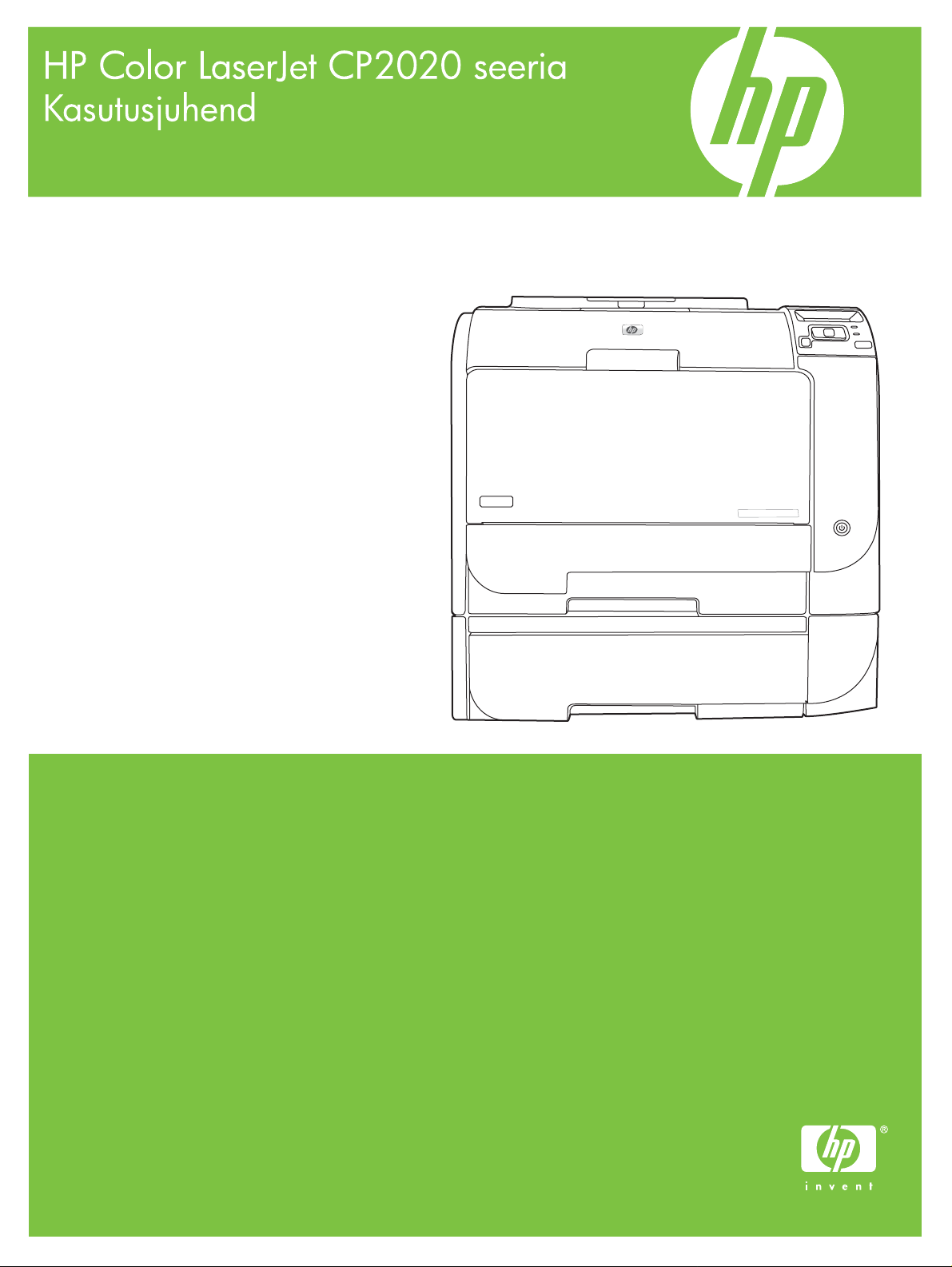
Page 2
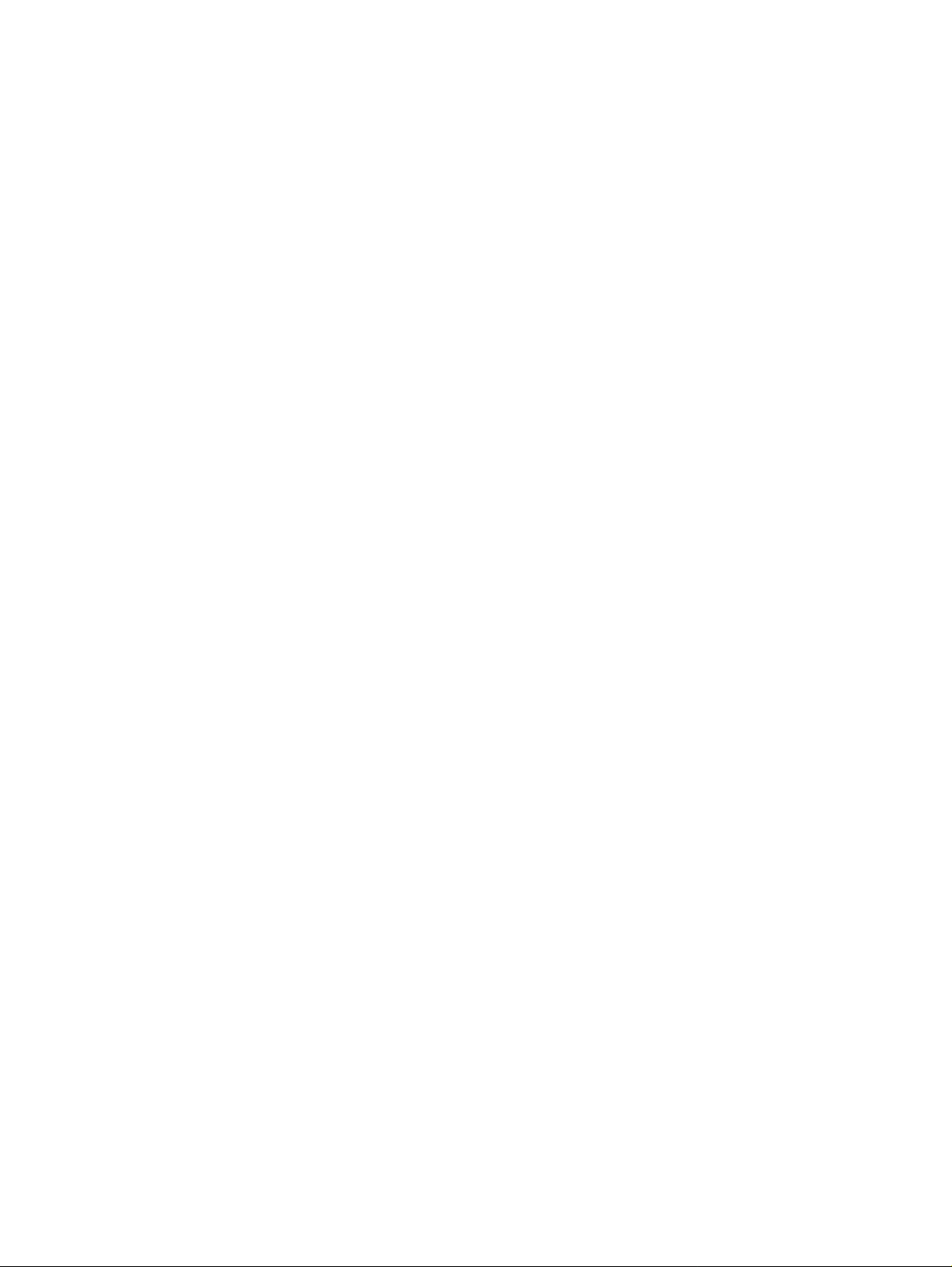
Page 3
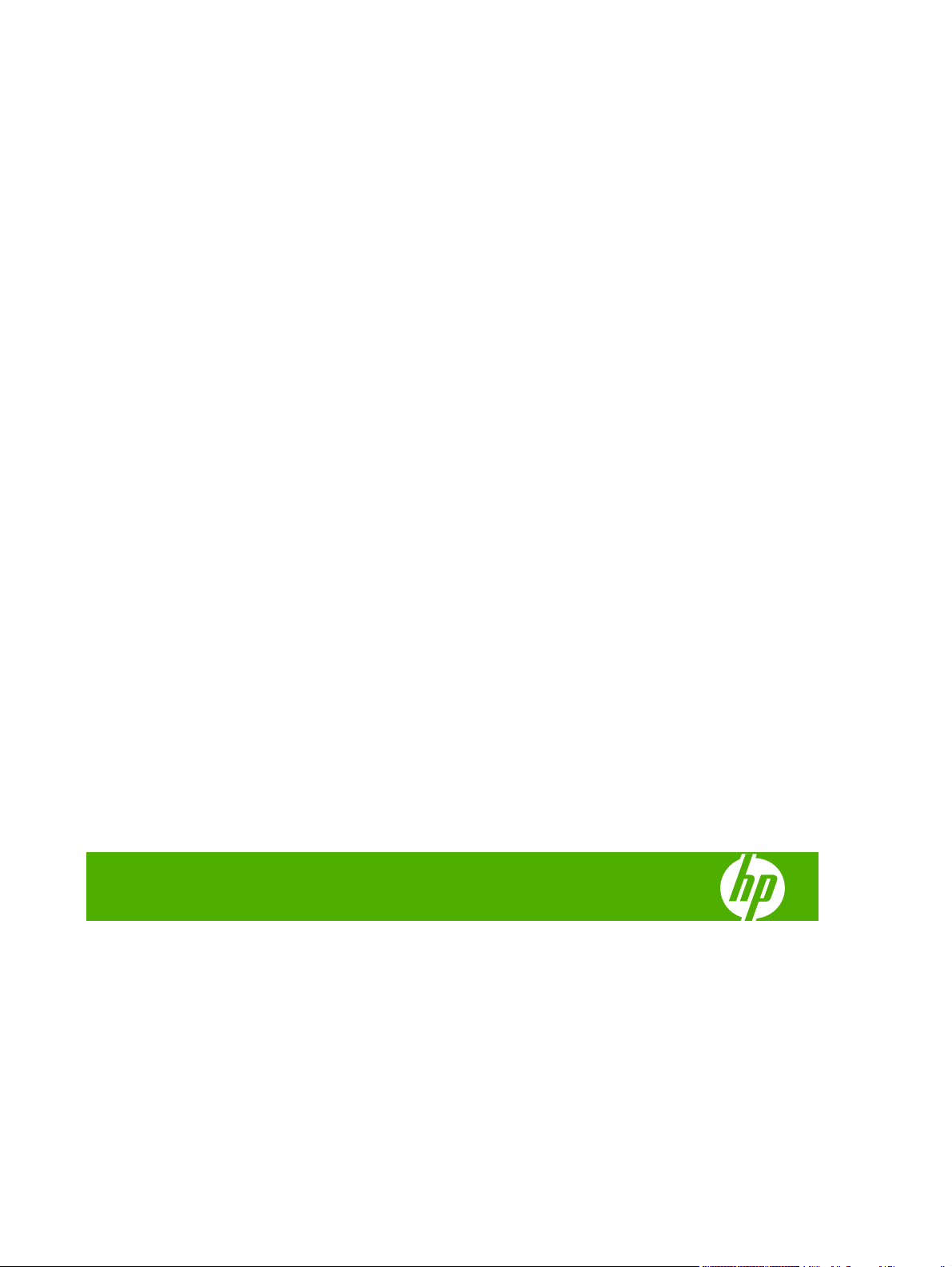
HP Color LaserJet CP2020 seeria
Kasutusjuhend
Page 4
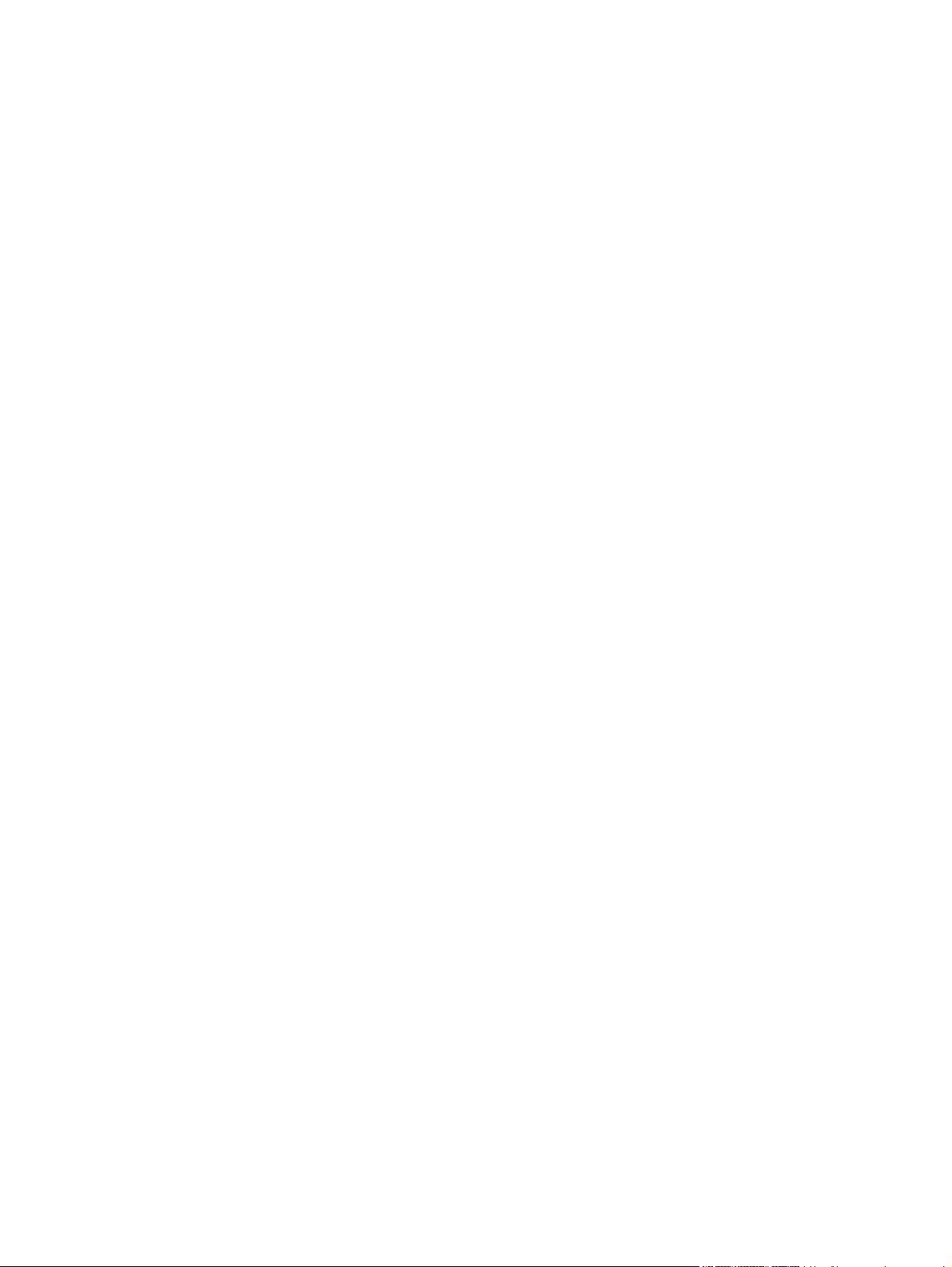
Autoriõigus ja litsents
© 2008 Copyright Hewlett-Packard
Development Company, L.P.
Paljundamine, kohandamine või tõlkimine on
ilma eelneva kirjaliku loata keelatud, välja
arvatud autoriõiguse seadustes lubatud
juhtudel.
Kaubamärkide nimetused
®
Adobe
, Acrobat® ja PostScript® on ettevõtte
Adobe Systems Incorporated kaubamärgid.
ENERGY STAR
®
ja ENERGY STAR logo
on Ameerika Ühendriikide
Keskkonnakaitseagentuuri USA-s
registreeritud kaubamärgid.
®
Siin sisalduvat teavet võib ette teatamata
muuta.
Ainsad HP toodetele ja teenustele kehtivad
garantiid on esitatud nende toodete ja
teenustega kaasasolevates garantiikirjades.
Mitte midagi siin ei tohiks tõlgendada
lisagarantiina. HP ei vastuta siin esineda
võivate tehniliste või toimetuslike vigade või
puuduste eest.
Edition 2, 09/2008
Osa number: CB493-90923
Corel® on ettevõtte Corel Corporation või
Corel Corporation Limited kaubamärk või
registreeritud kaubamärk.
Microsoft®, Windows® ja Windows® XP on
USA-s registreeritud Microsoft Corporationi
kaubamärgid.
Windows Vista™ on kas registreeritud
kaubamärk või Microsoft Corporationi
kaubamärk Ameerika Ühendriikides ja/või
muudes riikides/regioonides.
Page 5
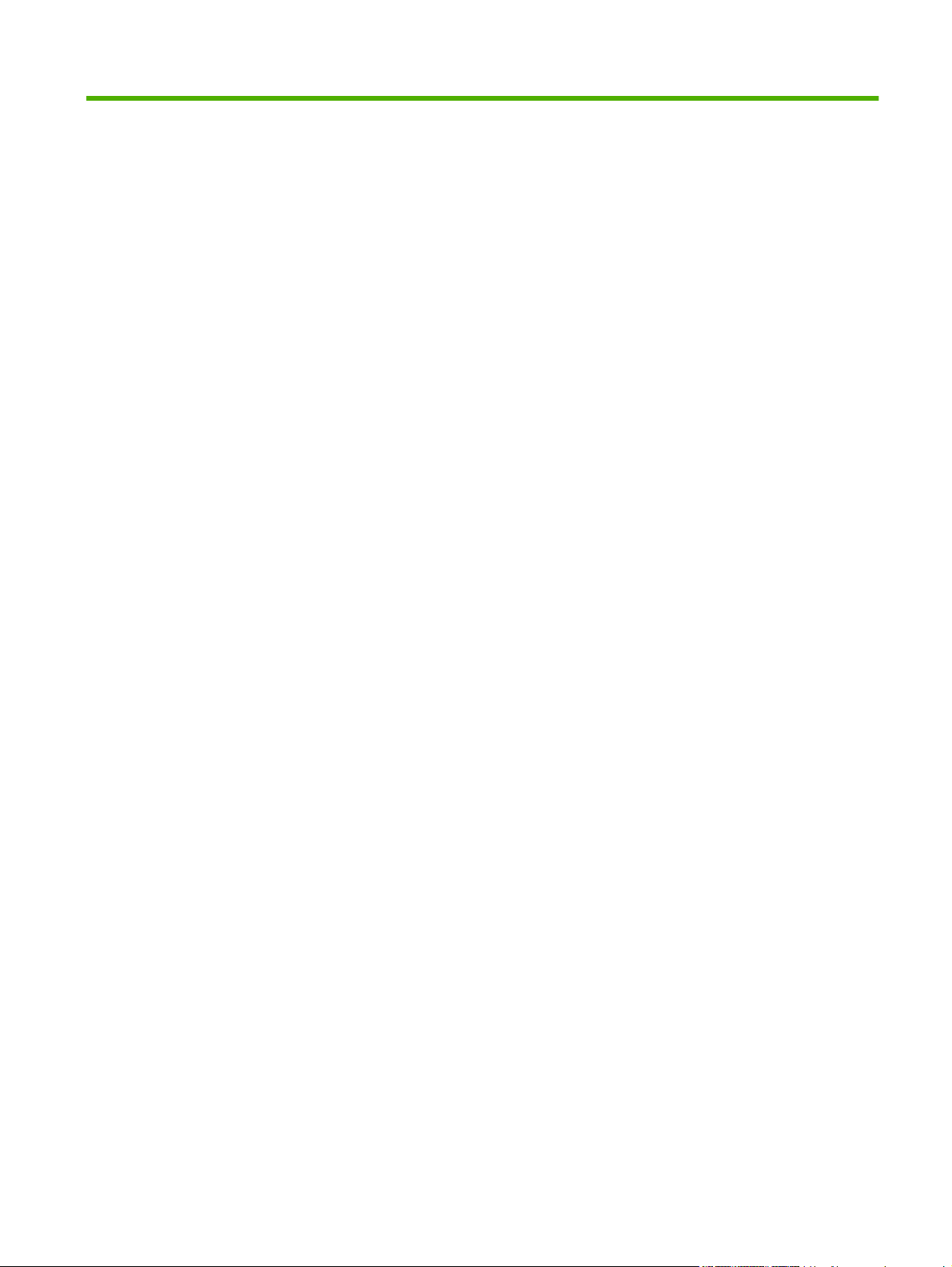
Sisukord
1 Toote põhiandmed
Toote võrdlus ........................................................................................................................................ 2
Toote funktsioonid ................................................................................................................................ 2
Ülevaade .............................................................................................................................................. 4
Eest- ja külgvaade ............................................................................................................... 4
Tagantvaade ........................................................................................................................ 4
Mudeli ja seerianumbrid ....................................................................................................... 5
2 Juhtpaneel
Juhtpaneeli ülevaade ........................................................................................................................... 8
Juhtpaneeli menüüd ............................................................................................................................. 9
Menüüde kasutamine .......................................................................................................... 9
Aruanded menüü ............................................................................................................... 10
Süsteemi seadistuse menüü .............................................................................................. 11
Hoolduse menüü ................................................................................................................ 14
Võrgukonfiguratsiooni menüü ............................................................................................ 15
3 Windowsi tarkvara
Toetatud operatsioonisüsteemid Windowsil ....................................................................................... 18
Windowsi toetavad printeridraiverid ................................................................................................... 19
HP Universal Print Driver (UPD) ........................................................................................................ 20
UPD installirežiimid ............................................................................................................ 20
Windowsile õige printeridraiveri valimine ........................................................................................... 21
Prindiseadete prioriteet ...................................................................................................................... 22
Windowsi printeridraiveri seadete muutmine ...................................................................................... 23
Installige Windows tarkvara ................................................................................................................ 24
Windowsile tarkvara installimise tüübid ............................................................................. 24
Windowsi tarkvara eemaldamine ....................................................................................... 24
Toetatavad utiliidid ............................................................................................................................. 25
HP Web Jetadmin .............................................................................................................. 25
Sardveebiserver ................................................................................................................. 25
HP ToolboxFX ................................................................................................................... 26
Muud Windowsi komponendid ja utiliidid ........................................................................... 26
ETWW iii
Page 6
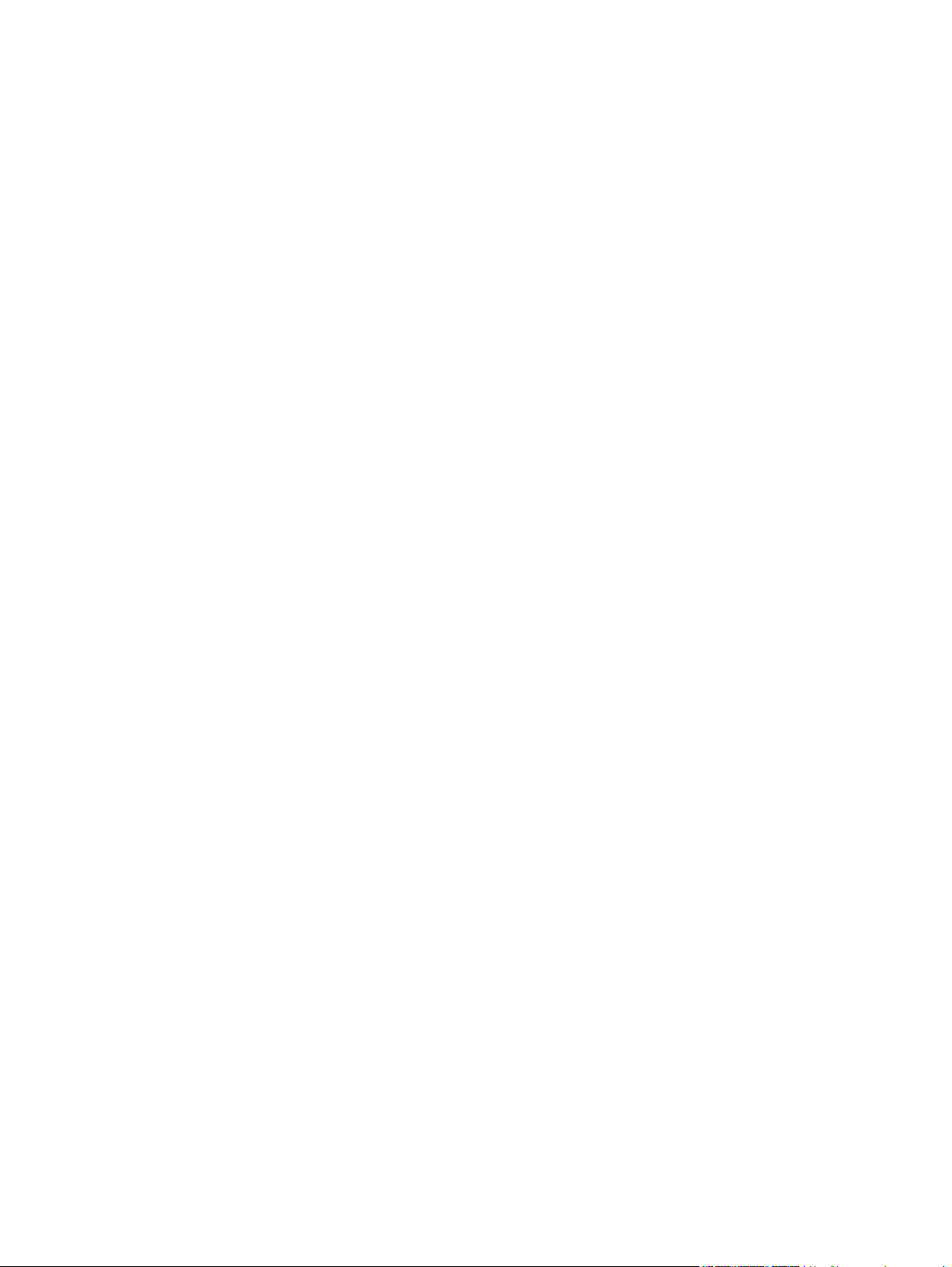
4 Toote kasutamine opsüsteemis Macintosh
Macintoshi tarkvara ............................................................................................................................ 28
Macintoshi toega operatsioonisüsteemid ........................................................................... 28
Macintoshi toega printeridraiverid ...................................................................................... 28
Macintoshi printimisseadete prioriteedid ............................................................................ 28
Muutke Macintoshi printeri draiveri sätteid ........................................................................ 28
Opsüsteemi Macintosh toetavad utiliidid ........................................................................... 29
Sardveebiserveri vaatamine Macintoshiga ....................................................... 29
Kasutage Macintoshi printeridraiveri funktsioone ............................................................................... 31
Looge ja kasutage Macintoshi prindieelseadistusi ............................................................. 31
Muutke dokumentide suurust või printige kohandatud suurusega paberile ....................... 31
Printige kaanelehekülg ...................................................................................................... 31
Kasutage vesimärke .......................................................................................................... 32
Printige Macintoshis ühele paberilehele mitu lehekülge .................................................... 32
Printige lehekülje mõlemale küljele (kahepoolne printimine) ............................................. 32
Seadistage värvisuvandid .................................................................................................. 33
Kasutage Services (teenuste) menüüd .............................................................................. 34
5 Ühenduvus
Toetatavad võrgu operatsioonisüsteemid .......................................................................................... 36
Printeri jagamisteade ......................................................................................................... 36
USB-ühendus ..................................................................................................................................... 37
Toetatavad võrguprotokollid ............................................................................................................... 38
Toote konfigureerimine võrgus ........................................................................................................... 39
Toote häälestamine võrgus ............................................................................................... 39
Seadete vaatamine ........................................................................................... 39
Võrgu konfiguratsioonileht ................................................................ 39
Konfiguratsioonileht .......................................................................... 39
IP-aadress ......................................................................................................................... 40
Käsitsi konfigureerimine .................................................................................... 40
Automaatne konfiguratsioon ............................................................................. 40
Näidake või peitke IP-aadress juhtpaneelil ....................................................... 41
Seadistage automaatne ümberlülitus ................................................................ 41
Seadistage võrguteenused ............................................................................... 41
Taastage vaikeseaded (võrguseaded) .............................................................. 42
TCP/IP ............................................................................................................................... 42
IP-aadress ......................................................................................................... 42
IP-parameetrite konfigureerimine ...................................................................... 42
Dünaamilise hostikonfiguratsiooni protokoll (DHCP) ........................ 42
BOOTP ............................................................................................. 42
Alamvõrgud ....................................................................................................... 43
Alamvõrgu mask ............................................................................... 43
Võrguväravad .................................................................................................... 43
iv ETWW
Page 7
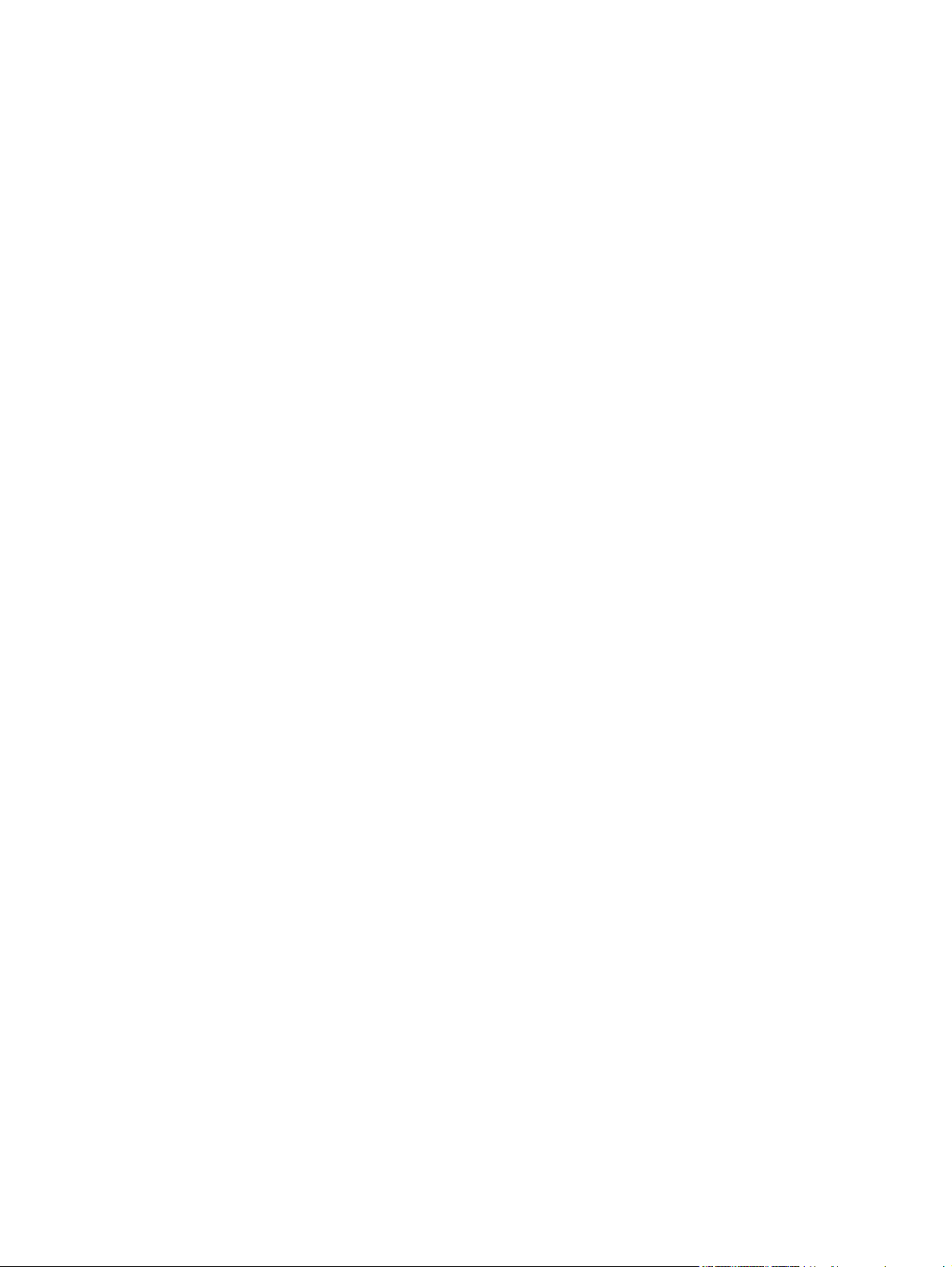
6 Paber ja prindikandja
Paberi ja prindikandjate kasutamine .................................................................................................. 46
Toetatavad paberi ja prindikandja formaadid ..................................................................................... 47
Toetatud paberitüübid ja salve maht .................................................................................................. 49
Eripaberi või prindikandjate kasutamise juhised ................................................................................ 51
Asetage paber ja prindikandjad .......................................................................................................... 52
7 Prinditoimingud
Prinditöö tühistamine .......................................................................................................................... 56
Tühistage aktiivne prinditöö toote juhtpaneelilt. ................................................................. 56
Tühistage aktiivne prinditöö tarkvaraprogrammist ............................................................. 56
Kasutage Windowsi printeridraiveri omadusi ..................................................................................... 57
Printeridraiveri avamine ..................................................................................................... 57
Printimisotseteede kasutamine .......................................................................................... 57
Paberi- ja kvaliteedisuvandite seadistamine ...................................................................... 57
Dokumendi efektide seadistamine ..................................................................................... 58
Dokumendi lõpetamissuvandite seadistamine ................................................................... 58
Toe ja tooteolekuteabe hankimine ..................................................................................... 58
Täiustatud printimissuvandite seadistamine ...................................................................... 59
Vaikevõrguvärav ............................................................................... 43
8 Windowsi värvid
Hallake värvi ....................................................................................................................................... 62
Automaatne ....................................................................................................................... 62
Printige hallskaalas ............................................................................................................ 62
Käsitsi värvide reguleerimine ............................................................................................. 62
Värviteemad ....................................................................................................................... 63
Sobita värvid ....................................................................................................................................... 64
Microsoft Office'i põhivärvide paleti kasutamine värvide sobitamiseks ............................. 64
Kasutage värvide sobitamiseks HP põhivärvide sobivuse tööriista ................................... 64
Sobitage värve, kasutades valikut Kohandatud värvide vaatamine ................................... 65
Täiustatud värvikasutus ...................................................................................................................... 66
HP ColorSphere'i tooner .................................................................................................... 66
HP ImageREt 3600 ............................................................................................................ 66
Andmekandjate valik .......................................................................................................... 66
Värvisuvandid .................................................................................................................... 66
Standardne punane-roheline-sinine (sRGB) ...................................................................... 66
9 Kasutamine ja hooldus
Teabelehed ........................................................................................................................................ 70
HP ToolboxFX .................................................................................................................................... 71
Käsitsi värvisuvandid ......................................................................................... 62
ETWW v
Page 8
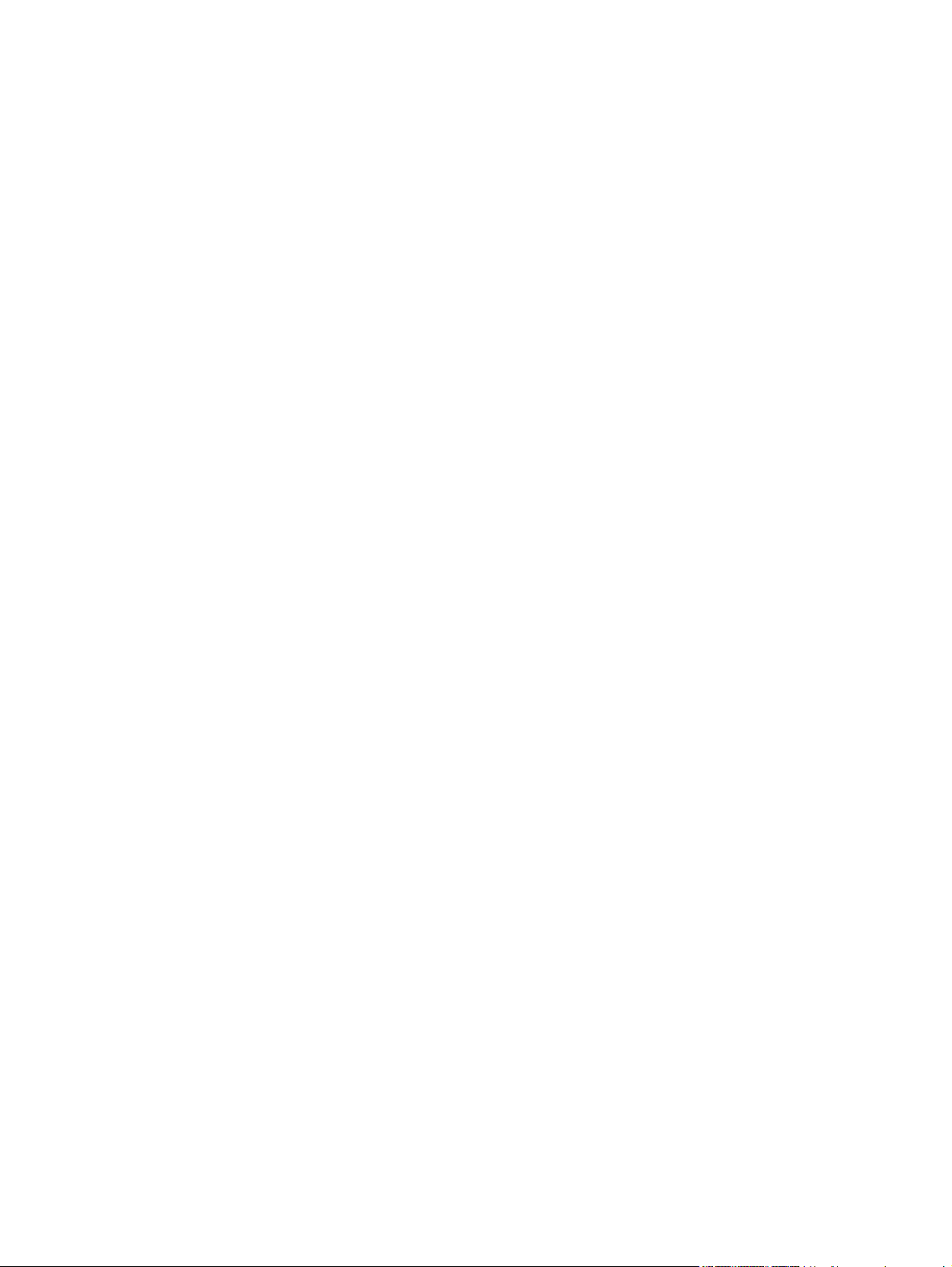
Avage HP ToolboxFX ........................................................................................................ 71
Status (Olek) ...................................................................................................................... 72
Sündmuste logi ................................................................................................. 72
Hoiatused ........................................................................................................................... 73
Set up Status Alerts (Olekuhoiatuste seadistamine) ......................................... 73
Määra e-posti alarmid. ...................................................................................... 73
Tooteteave ......................................................................................................................... 73
Salasõna määramine ......................................................................................................... 73
Spikker ............................................................................................................................... 74
Seadme seadistus ............................................................................................................. 75
Device Information (Seadme teave). ................................................................. 75
Paper Handling (Paberikäsitsus) ....................................................................... 76
Printimine .......................................................................................................... 76
PCL5c ............................................................................................................... 76
PostScript .......................................................................................................... 76
Prindikvaliteet. ................................................................................................... 77
Printimistihedus ................................................................................................. 77
Paberitüübid ...................................................................................................... 77
Süsteemi seadistus ........................................................................................... 77
Seadete salvestamine/taastamine .................................................................... 77
Salasõna ........................................................................................................... 77
Hooldus ............................................................................................................. 78
Võrguseaded ..................................................................................................................... 78
Lisatarvikute ostmine ......................................................................................................... 78
Muud lingid ........................................................................................................................ 78
Sardveebiserver ................................................................................................................................. 79
HP sardveebiserveri vaatamine ......................................................................................... 79
Sisseehitatud veebiserveri jaotised ................................................................................... 80
Tarvikute haldamine ........................................................................................................................... 82
Tarvikute kasutusaeg ......................................................................................................... 82
Prindikasseti hoiustamine .................................................................................................. 82
HP seisukoht mitte-HP toodetud printerikassettide suhtes ................................................ 82
HP pettuste vihjeliin ja veebisait ........................................................................................ 82
Printimine juhul, kui kasseti eluiga on lõppenud ................................................................ 83
Prindikassettide vahetamine .............................................................................................................. 84
Mälu ja fondi DIMM-id ........................................................................................................................ 88
Printeri mälu ....................................................................................................................... 88
Mälu ja fondi DIMM-ide installimine ................................................................................... 88
Mälu rakendamine ............................................................................................................. 92
Mälu seadistamine Windowsis .......................................................................... 92
Kontrollige DIMM-i installimist ............................................................................................ 92
Puhastage toode ................................................................................................................................ 92
Püsivara uuendused ........................................................................................................................... 93
vi ETWW
Page 9
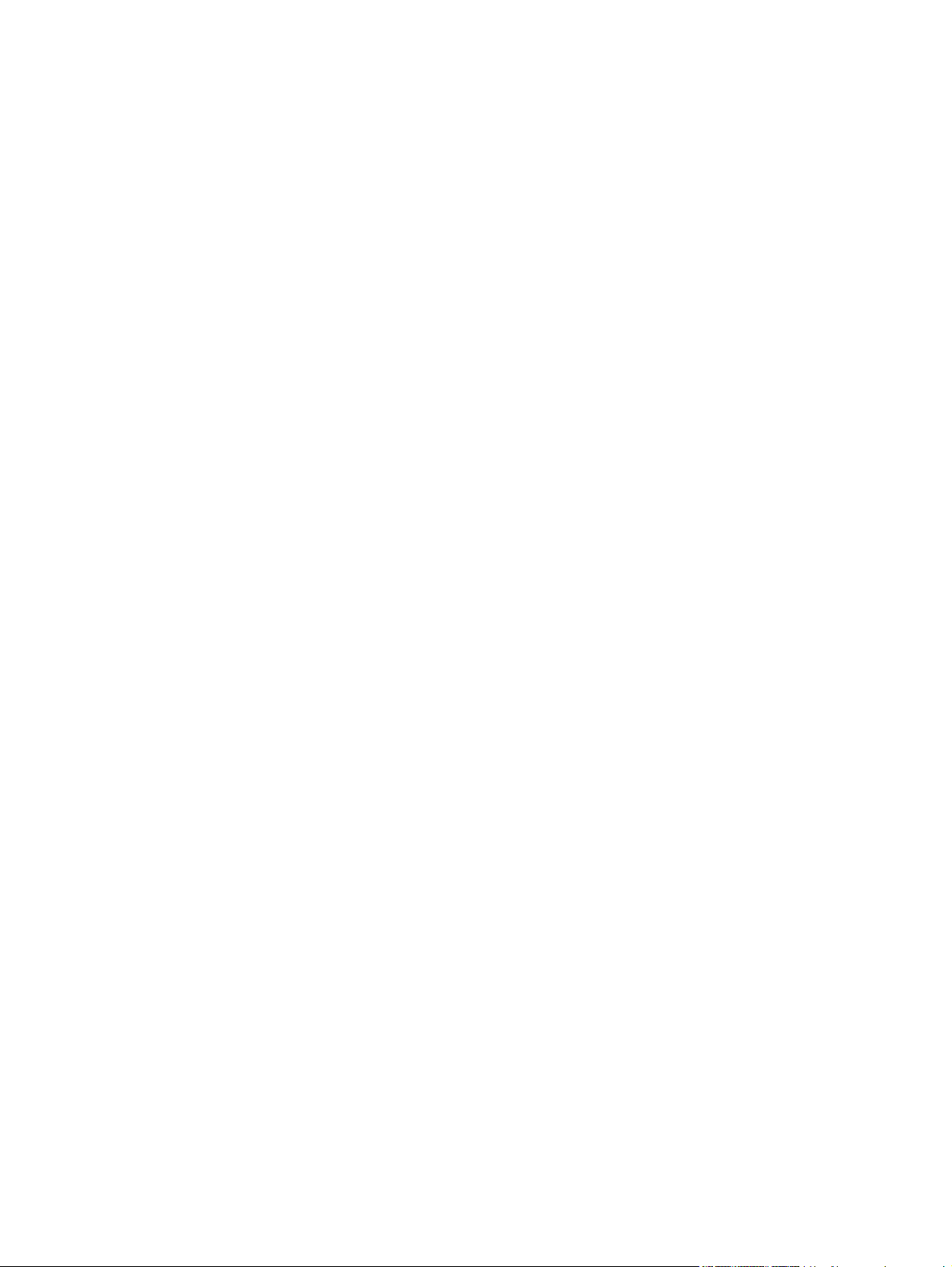
10 Probleemilahendus
Põhiline tõrkeotsingu kontroll-loend ................................................................................................... 96
Asjaolud, mis mõjutavad toote tööd ................................................................................... 96
Juhtpaneeli ja oleku hoiatusteated ..................................................................................................... 97
Kõrvaldage ummistused ................................................................................................................... 103
Ummistuste levinumad põhjused ..................................................................................... 103
Ummistuste asukohad ..................................................................................................... 104
Ummistuse taastusseadistuse muutmine ........................................................................ 104
Ummistuse eemaldamine salves 1 .................................................................................. 104
Ummistuse eemaldamine salves 2 .................................................................................. 105
Ummistuse eemaldamine salves 3 .................................................................................. 106
Eemaldage ummistused kuumuti alal .............................................................................. 107
Eemaldage väljastussalve ummistused ........................................................................... 109
Eemaldage duplekseri ummistused (ainult dupleksmudelid) ........................................... 109
Pildikvaliteedi probleemide lahendamine ......................................................................................... 112
Prindidefektide määratlemine ja parandamine. ............................................................... 112
Jõudlusprobleemid ........................................................................................................................... 121
Toote tarkvaraprobleemid ................................................................................................................ 122
Macintoshi probleemide lahendamine .............................................................................................. 123
Probleemide lahendamine Mac OS X-ga ........................................................................ 123
Prindikvaliteedi kontrollnimistu ........................................................................ 112
Üldised prindikvaliteedi küsimused ................................................................. 113
Värvidokumentidega seotud küsimuste lahendamine ..................................... 117
Prindikvaliteedi tõrkeotsinguks kasutage HP ToolboxFX ............................... 119
Optimeerige ja parendage prindikvaliteeti ....................................................... 120
Kalibreerige toode ........................................................................................... 120
Lisa A Tarvikud ja lisaseadmed
Tarvikute ja lisaseadmete tellimine .................................................................................................. 128
Lisa B Hooldus- ja tugiteenused
Hewlett-Packardi piiratud garantii avaldus ....................................................................................... 130
Prindikasseti piiratud garantiid puudutav nõue ................................................................................. 131
Lõpptarbija litsentsileping ................................................................................................................. 132
Klienditugi ......................................................................................................................................... 134
Toote uuesti pakkimine .................................................................................................................... 135
Teenindusinfo ankeet ....................................................................................................................... 136
Lisa C Tehnilised andmed
Füüsilised andmed ........................................................................................................................... 138
Elektrilised andmed .......................................................................................................................... 139
Müra tekitamine ................................................................................................................................ 140
Nõuded keskkonnale ........................................................................................................................ 140
ETWW vii
Page 10
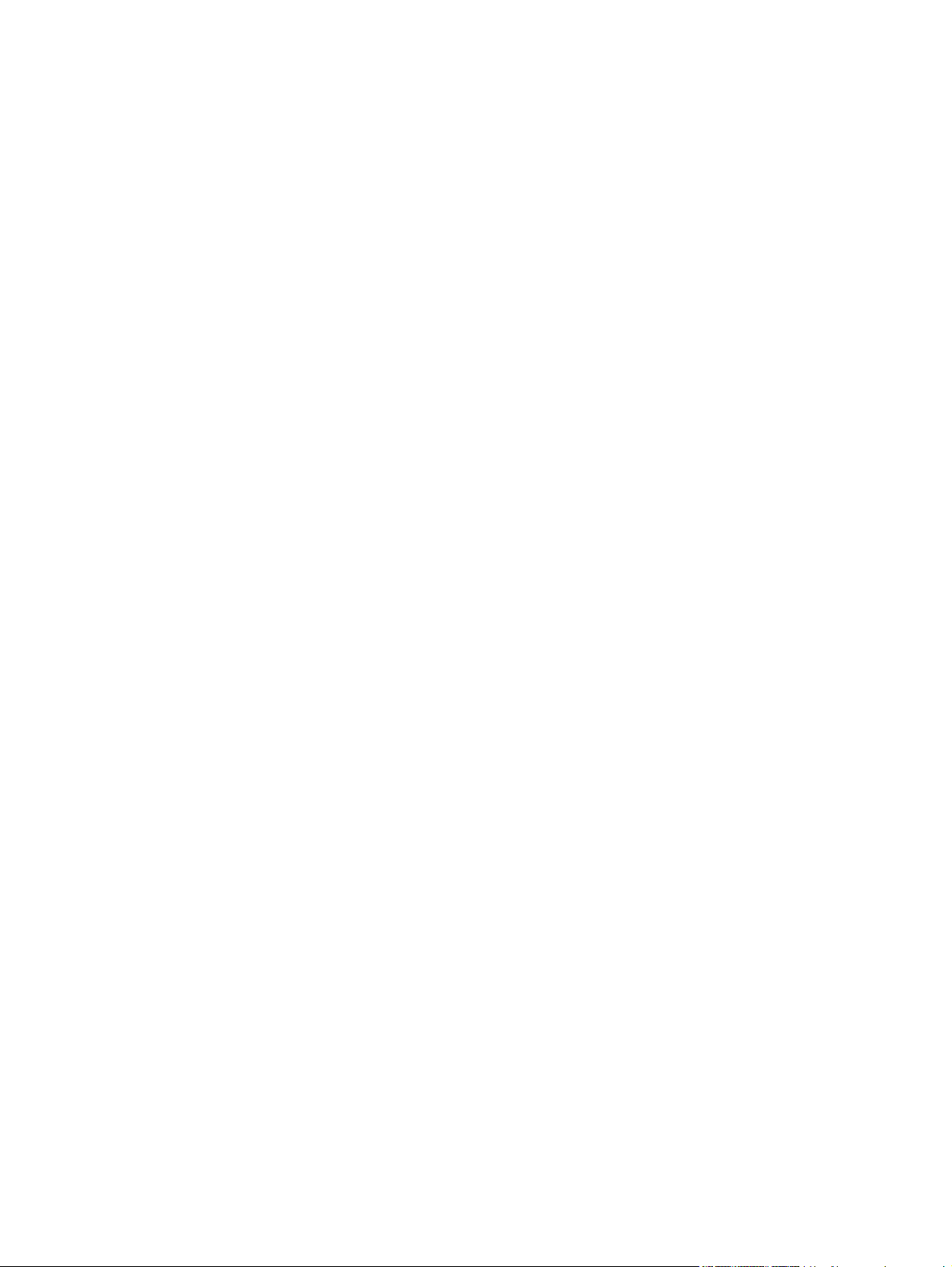
Lisa D Normatiivne teave
FCC määrused ................................................................................................................................. 142
Keskkonnasõbralike toodete programm ........................................................................................... 143
Keskkonnakaitse .............................................................................................................. 143
Osooni tekitamine ............................................................................................................ 143
Tarbitav energia ............................................................................................................... 143
Paberi kasutamine ........................................................................................................... 143
Plastosad ......................................................................................................................... 143
HP LaserJeti prinditarvikud .............................................................................................. 143
Tagastus- ja käitlusjuhised .............................................................................................. 144
Paber ............................................................................................................................... 144
Materjalipiirangud ............................................................................................................ 144
Tarbetuks muutunud seadmete utiliseerimine kasutajate eramajapidamistes Euroopa
Liidus ............................................................................................................................... 145
Materjalide ohutuskaardid (MSDS) .................................................................................. 145
Lisateave ......................................................................................................................... 145
Vastavusdeklaratsioon ..................................................................................................................... 146
Riigi/regiooni avaldus ....................................................................................................................... 147
Laseri ohutus ................................................................................................................... 147
Kanada DOC-määrused .................................................................................................. 147
VCCI-ohutusnõue (Jaapan) ............................................................................................. 147
Voolujuhtme ohutusnõue (Jaapan) .................................................................................. 147
EMI-ohutusnõue (Korea) ................................................................................................. 147
Laseri ohutusnõue Soome jaoks ..................................................................................... 148
Koostisosade tabel (Hiina) ............................................................................................... 149
Ameerika Ühendriigid ja Puerto Rico .............................................................. 144
Mitme kasseti tagastamine (kaks kuni kaheksa kassetti) ............... 144
Ühe kasseti tagastamine ................................................................ 144
Transport ........................................................................................ 144
Tagastamine väljaspool USA-d ....................................................................... 144
Tähestikuline register ..................................................................................................................................... 151
viii ETWW
Page 11
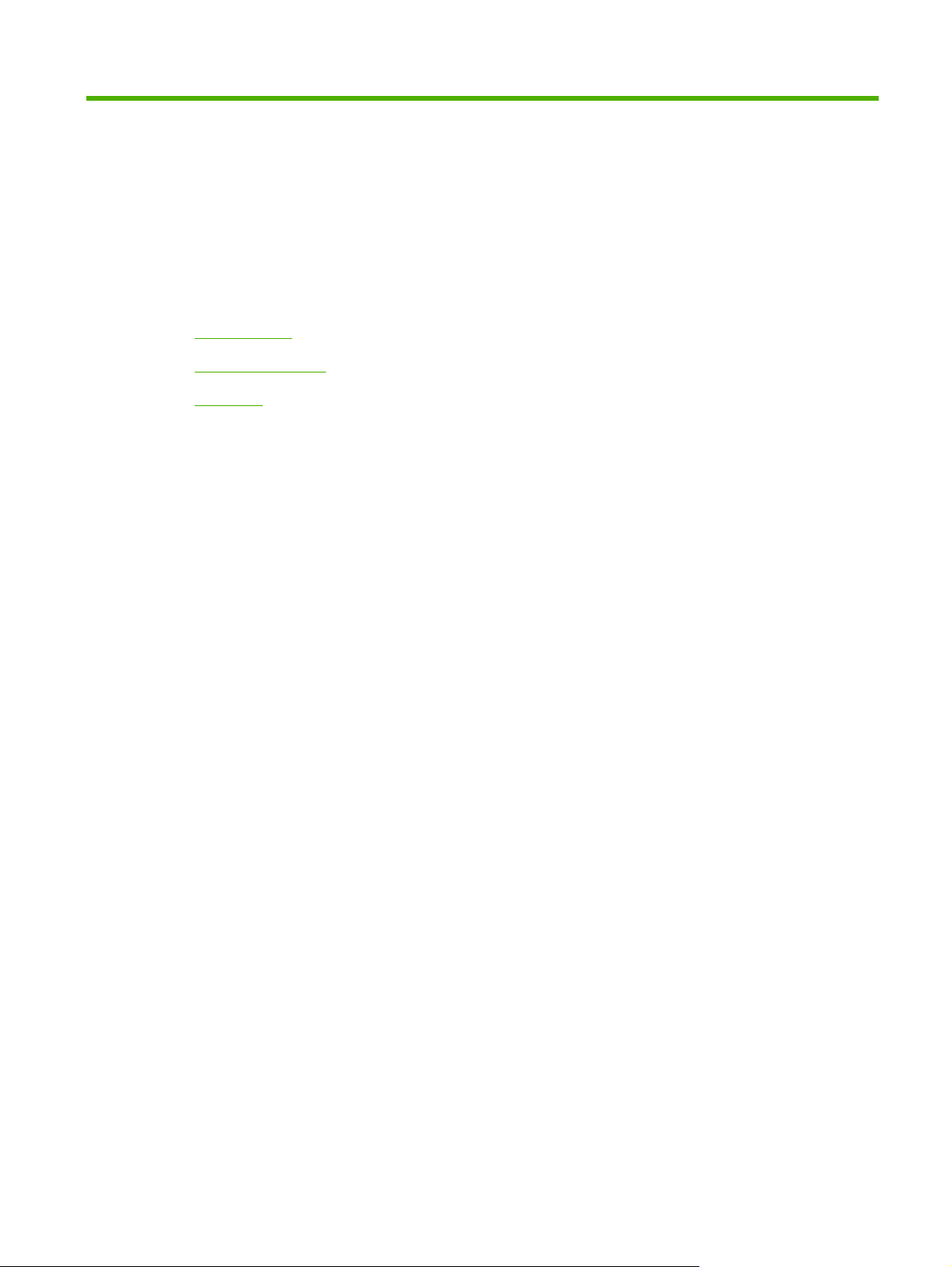
1 Toote põhiandmed
Toote võrdlus
●
Toote funktsioonid
●
Ülevaade
●
ETWW 1
Page 12

Toote võrdlus
HP Color LaserJet CP2020 seeria Printer
Prindib letter-vormingus kandjale kuni 21 lehekülge minutis (ppm).
●
50-leheline salv (salv 1) ja 250-leheline sisendsalv (salv 2)
●
Valikuline 250-leheline sisendsalv (salv 3) (standard HP Color LaserJet CP2020x)
●
Kiire universaal-jadasiini (USB) 2.0 port
●
Sisseehitatud võrgundus, et ühendada 10Base-T/100Base-TX võrkudega (HP Color LaserJet
●
CP2020n, HP Color LaserJet CP2020dn ja HP Color LaserJet CP2020x)
Automaatne duplekser (HP Color LaserJet CP2020dn ja HP Color LaserJet CP2020x)
●
Toote funktsioonid
Printimine
Mälu
Toetatavad
operatsioonisüsteemid
Paberikäsitsus
Prindib letter-vormingus kandjale kuni 21 lehekülge minutis (ppm).
●
Prindib 600 punkti tolli kohta (dpi).
●
Hõlmab reguleeritavad seaded prindikvaliteedi optimeerimiseks
●
Prindikassetid kasutavad HP ColorSphere´i toonerit. Lisateavet selle kohta, mitu
●
lehekülge kassetid on võimelised printima, vt
prinditavate lehekülgede arv sõltub kasutamise iseloomust.
Pakub automaatset dupleksmenetlust (ainult HP Color LaserJet CP2020dn ja HP Color
●
LaserJet CP2020x).
Hõlmab 128 megabaiti (MB) muutmälu (RAM)
●
Windows 2000
●
Windows XP Home/Professional
●
Windows Server 2003 (ainult 32-bitine)
●
Windows Vista
●
Mac OS X V10.28 ja hilisem
●
Salv 1 mahutab kuni 50 prindikandjalehte või 10 ümbrikut.
●
Salv 2 mahutab kuni 250 prindikandjalehte.
●
Valikuline salv 3 mahutab kuni 250 prindikandjalehte.
●
www.hp.com/go/pageyield. Tegelik
Väljastussalv mahutab kuni 125 prindikandjalehte.
●
Printeridraiveri
funktsioonid
Liidesühendused
Keskkonnafunktsioonid
ImageREt 3600 annab 3600 dpi prindikvaliteedi kiire kõrgkvaliteetse teksti ja graafiliste
●
kujutiste printimisel.
Sisaldab kiiret USB 2.0 porti
●
Sisseehitatud võrgundus, et ühendada 10Base-T/100Base-TX võrkudega.
●
Käesoleva toote ENERGY STAR® kvalifikatsiooni oleku määramiseks vt toote teabelehte
●
või spetsifikatsioonilehte.
2 Peatükk 1 Toote põhiandmed ETWW
Page 13
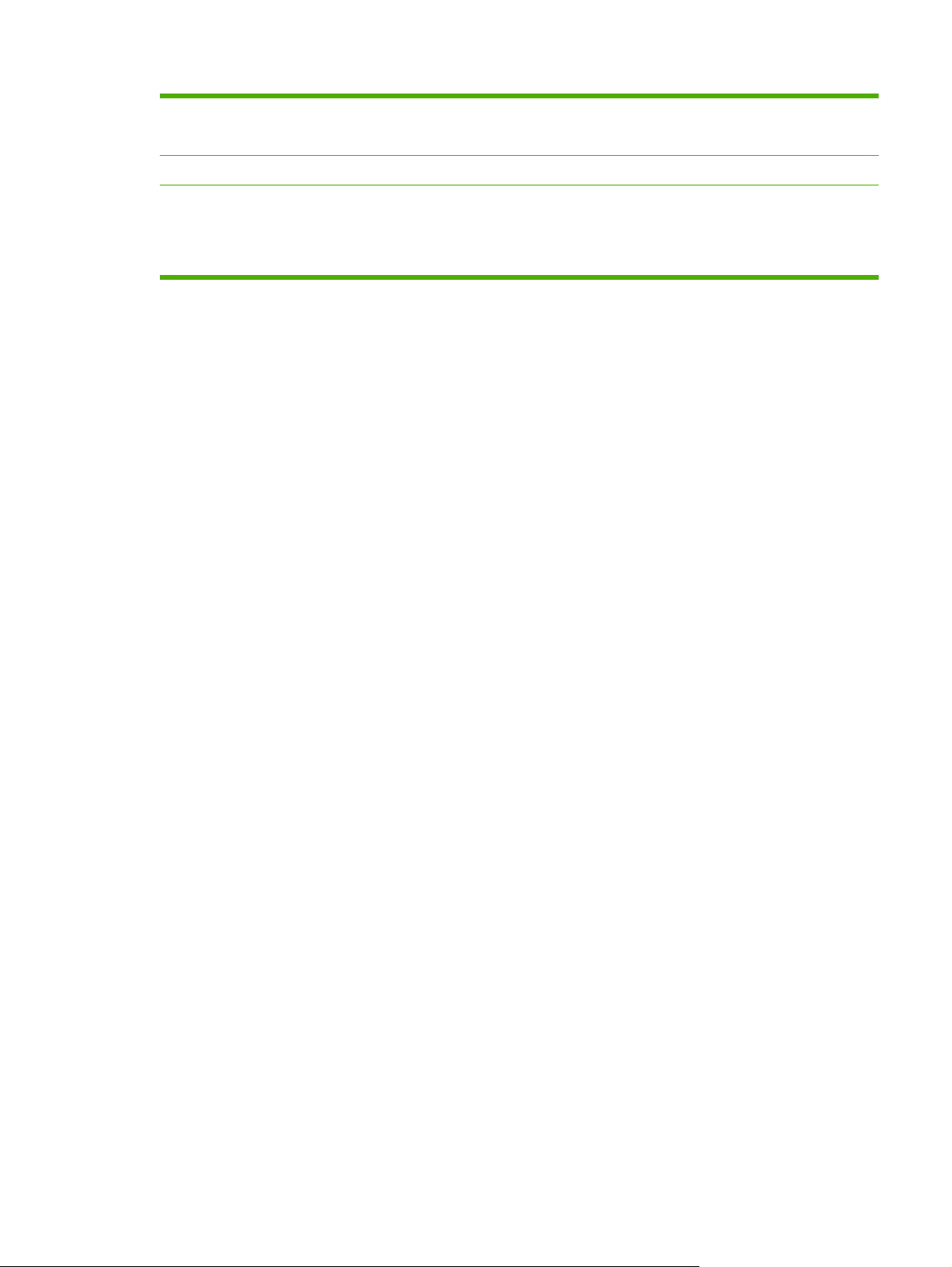
Säästuprint
Annab N-up printimise (mitme lehekülje väljaprint ühele lehele).
●
Printeridraiver annab valikuvõimaluse mõlemale leheküljele käsitsi printimiseks.
●
Tarvikud
Ligipääs
Prindikassettides kasutatakse HP ColorSphere'i toonerit.
●
Võrgujuhend on ühildatav teksti ekraanilugejatega.
●
Prindikassette saab paigaldada ja eemaldada ühe käega.
●
Kõiki luuke ja kaasi saab avada ühe käega.
●
ETWW Toote funktsioonid 3
Page 14
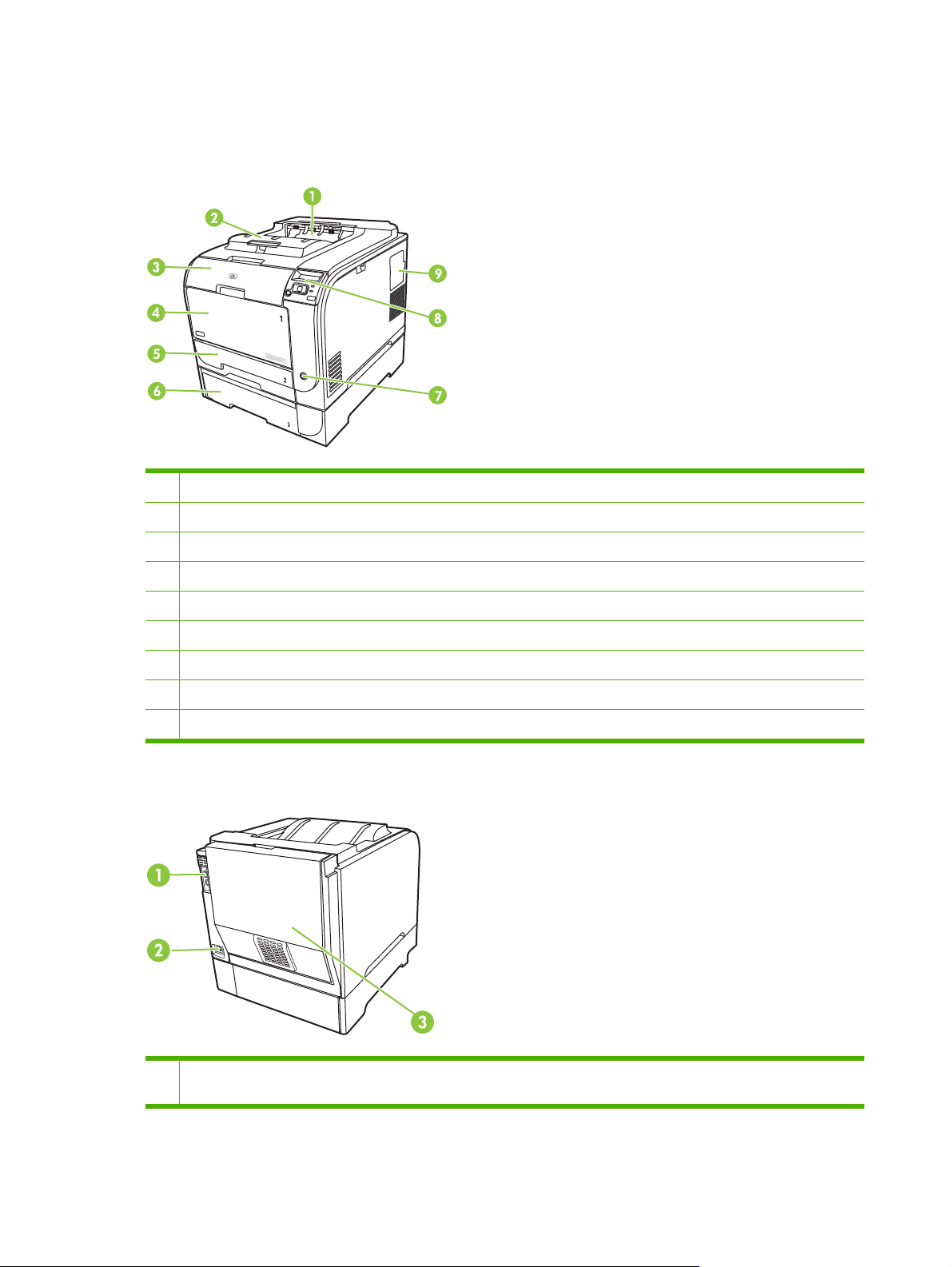
Ülevaade
Eest- ja külgvaade
1 Väljastussalv (mahutab 125 tavapaberi lehte)
2 Legal-vormingus lehtede väljastuspikendus
3 Esiluuk (annab ligipääsu prindikassettidele)
4 Salv 1 (universaalsalv)
5 Salv 2 (mahutab 250 lehte standardpaberit ja pakub ligipääsu ummistuste eemaldamiseks)
6 Valikuline salv 3 (mahutab 250 standardpaberi lehte)
7 Toitelüliti
8 Juhtpaneel
9 DIMM-luuk (lisamälu lisamiseks)
Tagantvaade
1 Kiire USB 2.0 port ja võrguport. (Võrguport on ainult HP Color LaserJet CP2020n, HP Color LaserJet CP2020dn ja
HP Color LaserJet CP2020x mudelitel.)
4 Peatükk 1 Toote põhiandmed ETWW
Page 15
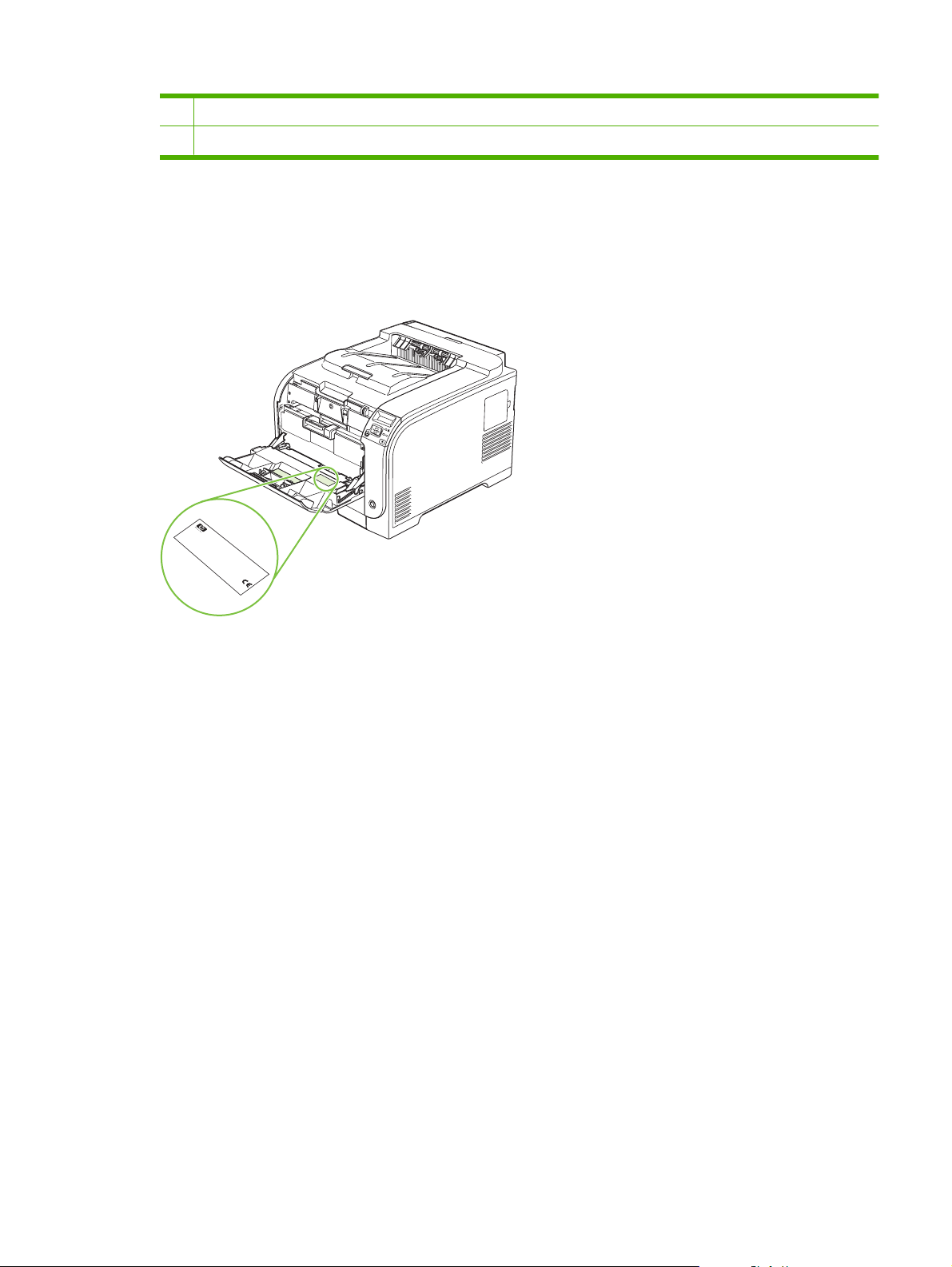
2 Toiteühendus
3 Tagaluuk (ummistuspääsu jaoks)
Mudeli ja seerianumbrid
Mudeli number ja seerianumber on kirjas identifitseerimismärgisel, mis paikneb esiukse siseküljel.
Märgis sisaldab teavet päritoluriigi/-piirkonna ja versiooni taseme, tootmiskuupäeva, tootmiskoodi ja
toote tootmisnumbri kohta. Märgis sisaldab ka võimsusklassi puudutavat ja normatiivset teavet.
Product No
C
N
H
C
B
N
E
1
R
B
1
2
W
R
B
1
3
2
Ser
2
L
O
1
1
U
3
2
1
E
4
IS
C
S
3
7
.
ial No
T
4
C
C
N
A
Q394
E
7
T
H
N
B
-
,
Product of
P
I
ID
B
R
N
Produi
A
.
R
2
D
A
C
C
8M
2
1
E
H
K
N
1
2
N
O
A
B
2
3
t du
B
RD
B
3
4
8
J
1
L
4
7
3
apan
J
2
V
7
22
7
3
apon
D
1
50/60
4
0- 240V
4
.
5
6
Manuf
J
Hz, 2.5A
an
~A
uar
actured
C
y 3,
(2,5A)
20
07
N
u
R
m
e
g
e
é
u
r
T
o
l
h
a
R
i
r
t
s
e
u
c
é
o
o
l
d
g
r
e
i
y
n
n
e
l
s
e
d
v
t
i
.
M
e
n
m
i
i
O
c
t
r
m
t
i
e
f
o
e
o
e
e
p
a
r
d
n
n
r
e
f
c
y
e
e
s
e
t
r
o
T
a
r
:
n
a
c
l
m
e
h
r
i
c
t
(
a
N
a
r
i
n
i
1
o
e
p
s
e
u
C
d
c
u
)
,
n
l
s
i
p
i
e
F
d
T
m
e
a
a
e
r
i
s
R
u
t
s
h
n
r
o
i
b
u
e
o
i
d
d
w
s
s
m
e
n
c
c
n
u
u
(
i
e
h
d
r
d
t
c
2
o
b
p
h
i
a
e
e
B
v
t
)
j
d
e
p
e
s
v
e
P
c
O
T
r
e
é
i
i
t
c
d
o
f
r
c
e
a
o
h
l
a
t
I
,
e
e
n
r
rt
S
r
i
b
t
s
i
f
m
o
1
n
o
m
l
B
1
e
,
d
c
r
a
t
5
-
a
m
h
l
e
s
o
0
n
u
y
e
u
v
o
p
s
c
d
4
i
b
n
f
e
e
c
f
i
0
w
n
o
o
t
e
r
c
h
5
s
g
a
l
i
t
l
t
h
e
o
t
m
-
t
h
c
a
i
i
0
a
w
n
o
a
F
n
u
C
0
p
t
n
i
u
d
s
e
C
n
t
.
D
e
s
t
a
r
g
C
f
e
r
R
a
r
e
d
t
J
c
r
w
H
h
e
.
c
2
a
o
n
e
1
r
c
p
m
e
t
f
a
u
t
h
n
l
a
y
t
S
I
T
E
:
B
O
I
>
P
E
T
<
ETWW Ülevaade 5
Page 16
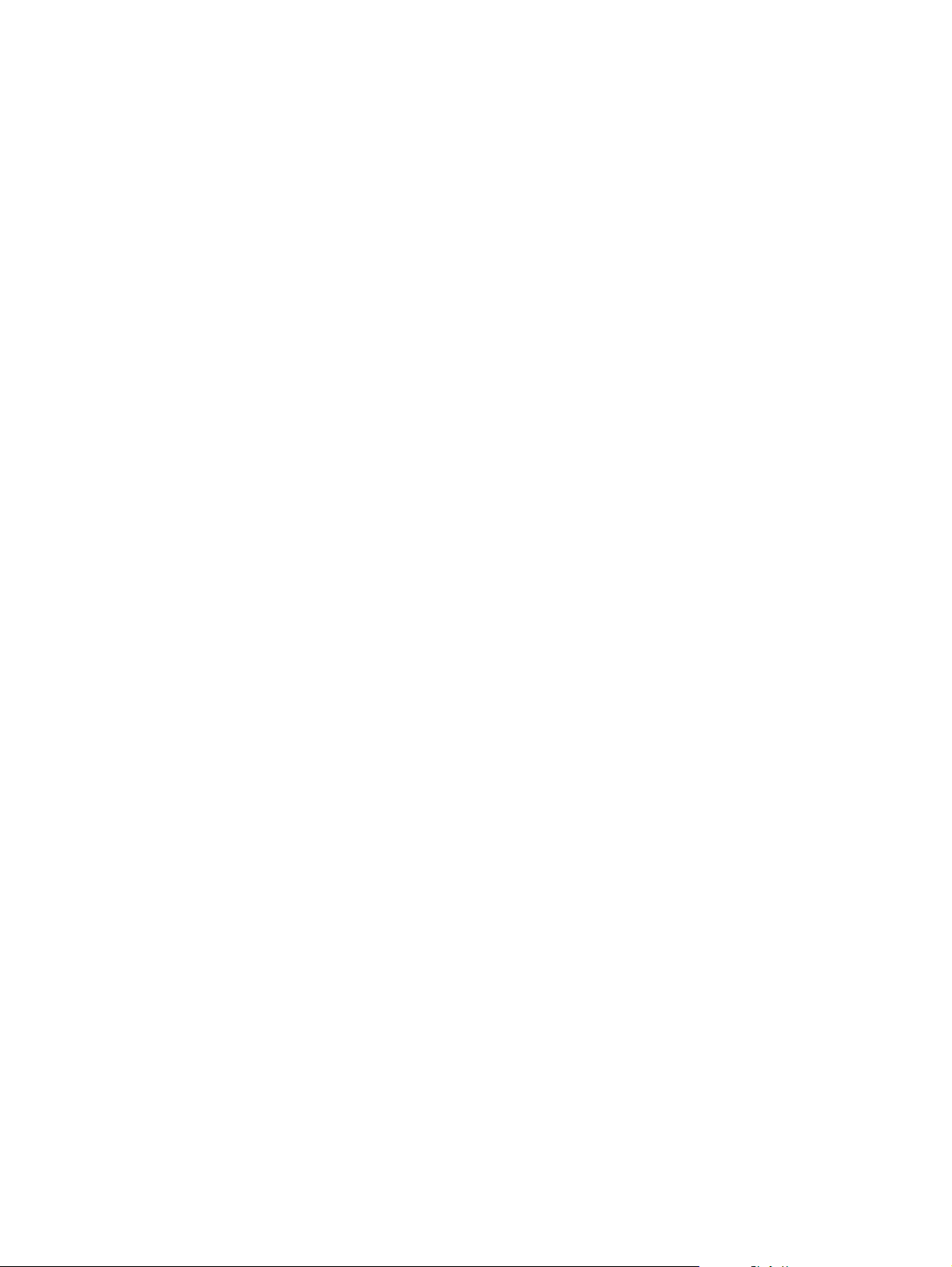
6 Peatükk 1 Toote põhiandmed ETWW
Page 17
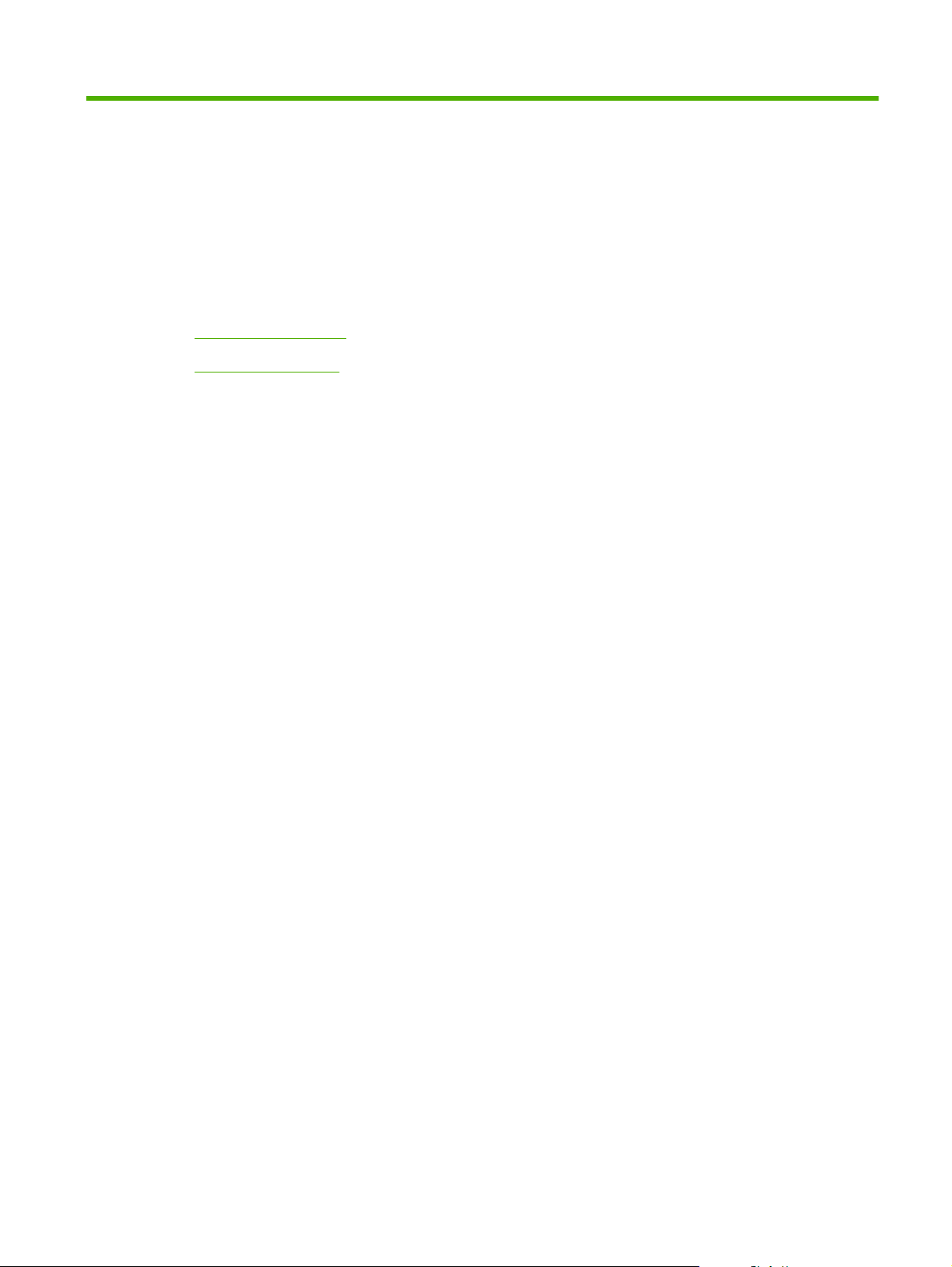
2 Juhtpaneel
Juhtpaneeli ülevaade
●
Juhtpaneeli menüüd
●
ETWW 7
Page 18
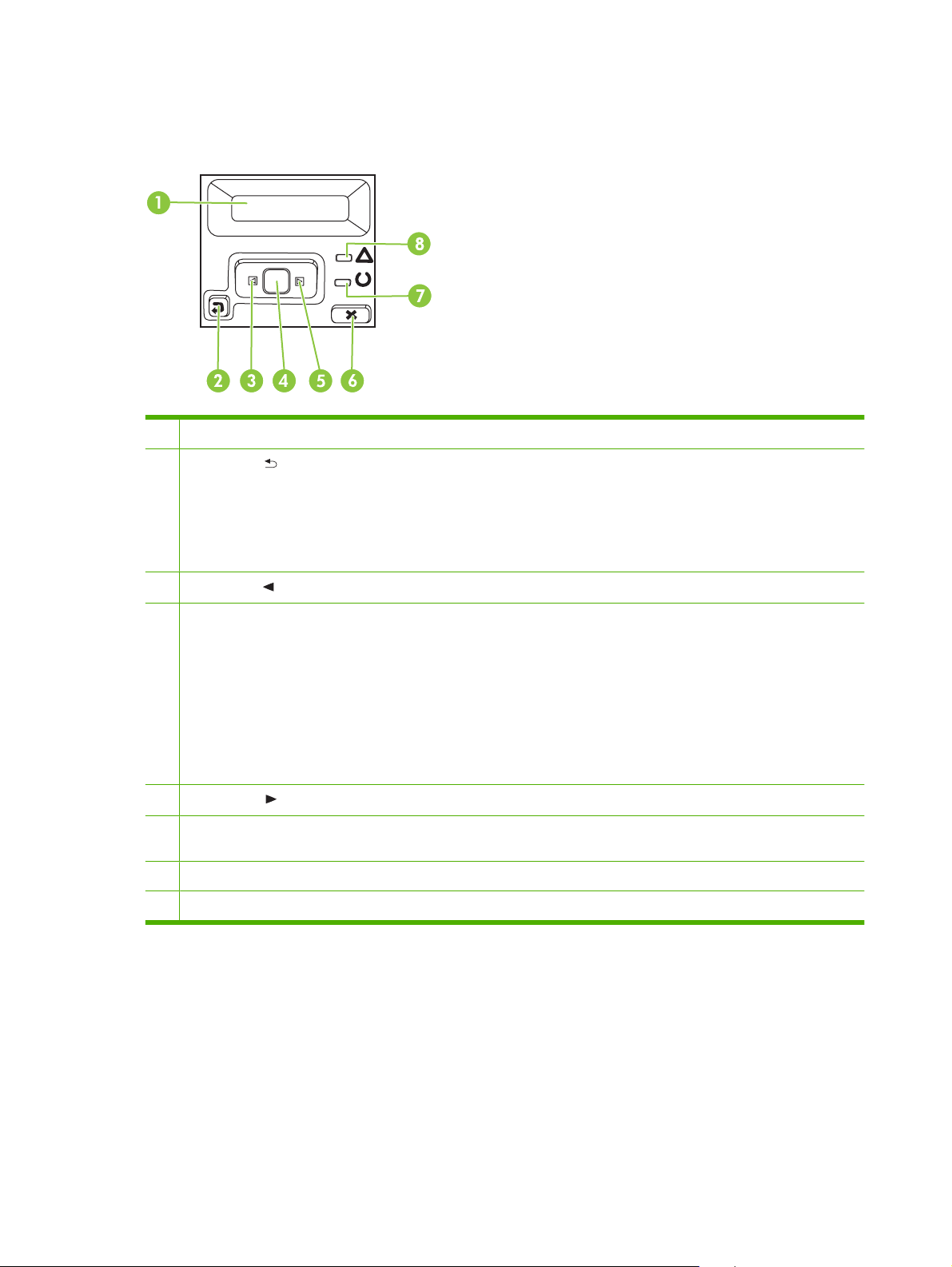
Juhtpaneeli ülevaade
!
Toote juhtpaneelil on järgmised tuled ja nupud.
1 Juhtpaneeli kuva: kuva annab teavet toote kohta. Toote seadete kehtestamiseks kasutage kuval olevaid menüüsid.
2
Tagasinoole ( ) nupp. Kasutage seda nuppu järgmisteks toiminguteks:
juhtpaneeli menüüdest väljumine;
●
alammenüü loendis tagasi eelmisse menüüsse liikumine;
●
alammenüü loendis (menüüelemendis muudatusi salvestamata) tagasi eelmise menüüelemendini liikumine.
●
3
Vasaknoole ( ) nupp. Kasutage seda nuppu menüüdes navigeerimiseks või kuvatava väärtuse vähendamiseks.
4 OK-nupp. Vajutage OK-nuppu järgmisteks toiminguteks:
juhtpaneeli menüüde avamine;
●
juhtpaneelil kuvatud alammenüüde avamine;
●
menüüelemendi valik;
●
mõnede vigade parandus.
●
Alustage prinditööd vastuseks juhtpaneeli viibale (kui juhtpaneelil kuvatakse [OK] to print (printimine OK)).
●
5
Paremnoole ( ) nupp. Kasutage seda nuppu menüüdes navigeerimiseks või kuvatava väärtuse suurendamiseks.
6 Töö tühistamise (X) nupp. Vajutage seda nuppu prinditöö tühistamiseks, kui tähelepanu-tuli vilgub, või juhtpaneeli
menüüdest väljumiseks.
7 Valmis-tuli (roheline). Valmis-tuli põleb siis, kui toode on valmis printima. See vilgub, kui toode võtab vastu prindiandmeid.
8 Tähelepanu-tuli (kollane). Tähelepanu-tuli vilgub, kui toode vajab kasutaja tähelepanu.
8 Peatükk 2 Juhtpaneel ETWW
Page 19
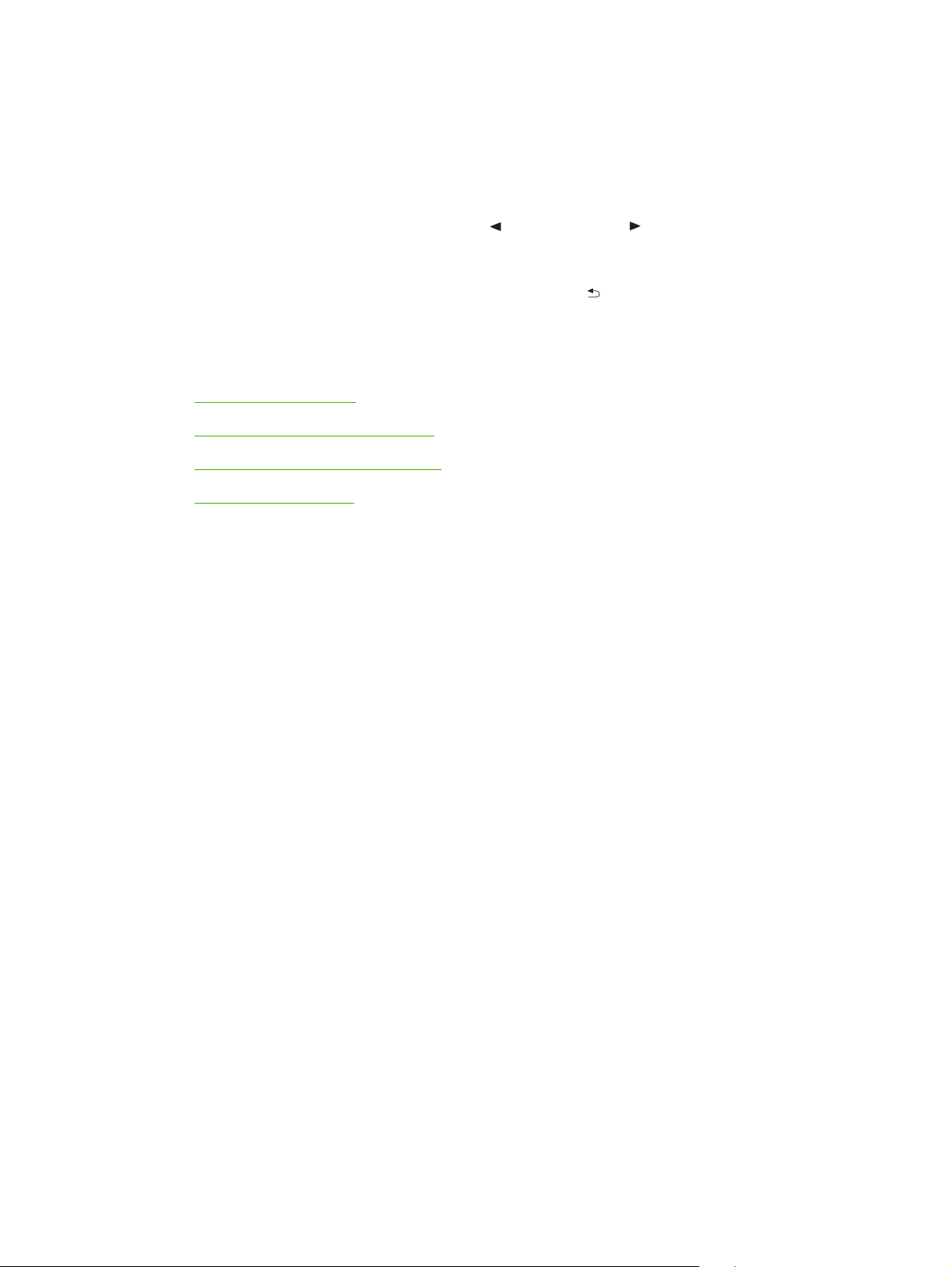
Juhtpaneeli menüüd
Menüüde kasutamine
1. Vajutage OK menüüde avamiseks.
2. Loendis liikumiseks vajutage vasaknoolt (
3. Õige suvandi valikuks vajutage OK . Järgmise aktiivse valiku taha ilmub tärn (*).
4. Alammenüüdes tagasiliikumiseks vajutage tagasinoolt (
5. Vajutage X muudatusi salvestamata menüüst väljumiseks.
Järgmised osad kirjeldavad iga peamenüü suvandeid:
Aruanded menüü lk 10
●
Süsteemi seadistuse menüü lk 11
●
Võrgukonfiguratsiooni menüü lk 15
●
Hoolduse menüü lk 14
●
) või paremnoolt ( ).
).
ETWW Juhtpaneeli menüüd 9
Page 20
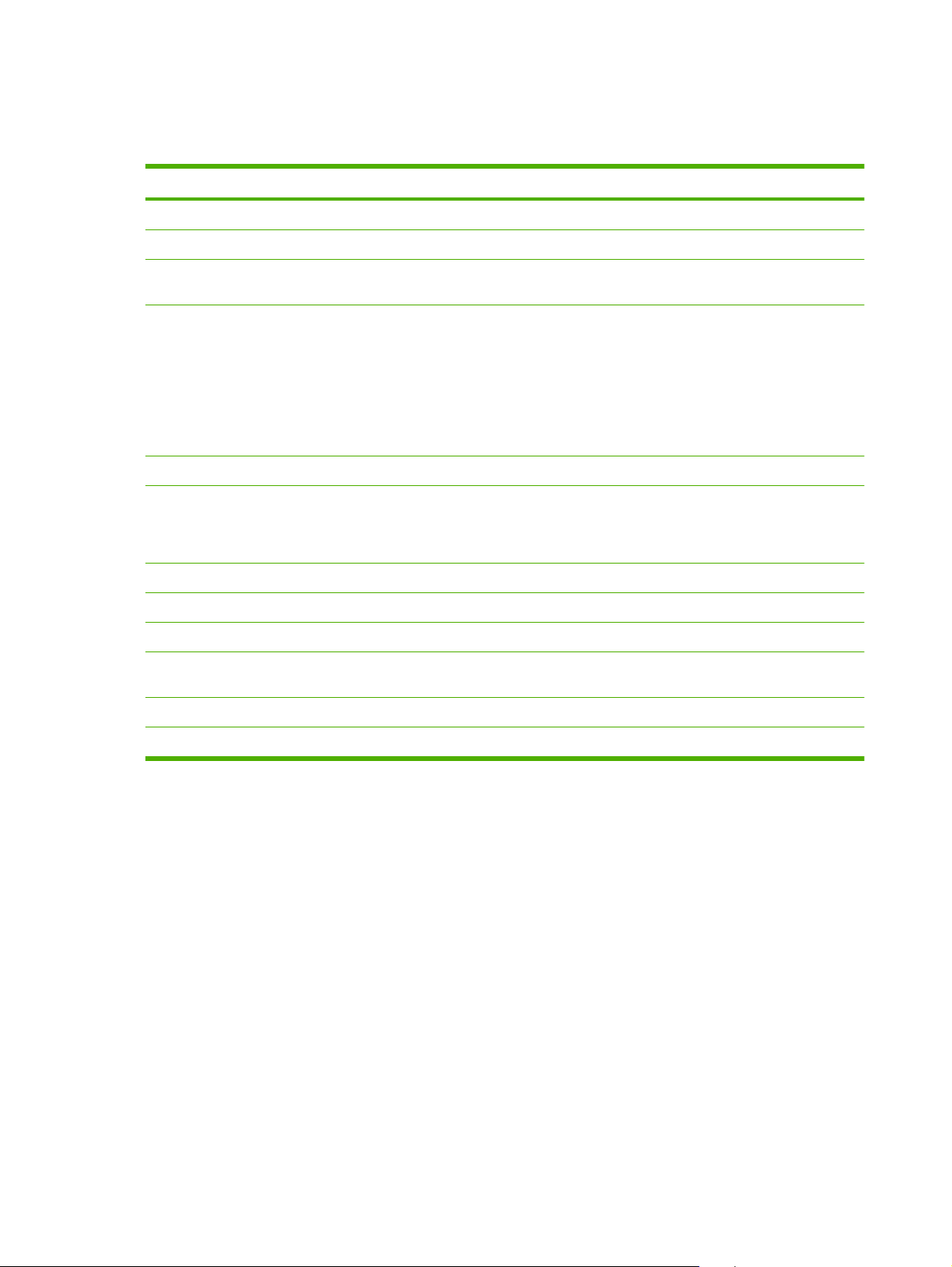
Aruanded menüü
Kasutage menüüd Aruanded toote kohta teavet andvate aruannete printimiseks.
Menüüelement Kirjeldus
Demoleht Prindib värvilehe, mis näitab printimiskvaliteeti.
Menüüstruktuur Prindib juhtpaneeli menüü sisukaardi.
Konfigureerimisaruanne Prindib kõigi toote seadete loetelu. Hõlmab võrguteavet, kui toode on võrku
Tarvikute olek Prindib iga prindikasseti oleku, kaasa arvatud järgmine teave:
Võrguaruanne Prindib kõigi toote võrguseadete loendi
ühendatud.
Allesjäänud lehtede ligikaudne arv
●
Iga värvikasseti allesjäänud kasutusaja ligikaudne protsent
●
Osa number
●
Prinditud lehtede arv
●
Kasutusleht Prindib lehekülje, kus on PCL-lehekülgede, PCL 6 lehekülgede, HP järelkirja tase
PCL-fondiloend Prindib kõigi installitud PCL-fontide loendi.
PS-fondiloend Prindib kõigi installitud PostScript (PS) fontide loendi
PCL6-fondiloend Prindib kõigi installitud PCL 6 fontide loendi.
Värvikasutuslogi Prindib aruande, kus kuvatakse kasutajanimetus, rakenduse nimetus ja
Teeninduslehekülg Prindib teenindusaruande
Diagnostikalehekülg Prindib kalibreerimise ja värvidiagnostika leheküljed
kolme emuleerimislehe, PS-lehekülgede, ummistunud või valesti võetud
lehekülgede, ühevärviliste (mustvalgete) või värviliste lehekülgede loend, ja teavitab
lehekülgede arvust
värvikasutusteave iga töö alusel
10 Peatükk 2 Juhtpaneel ETWW
Page 21
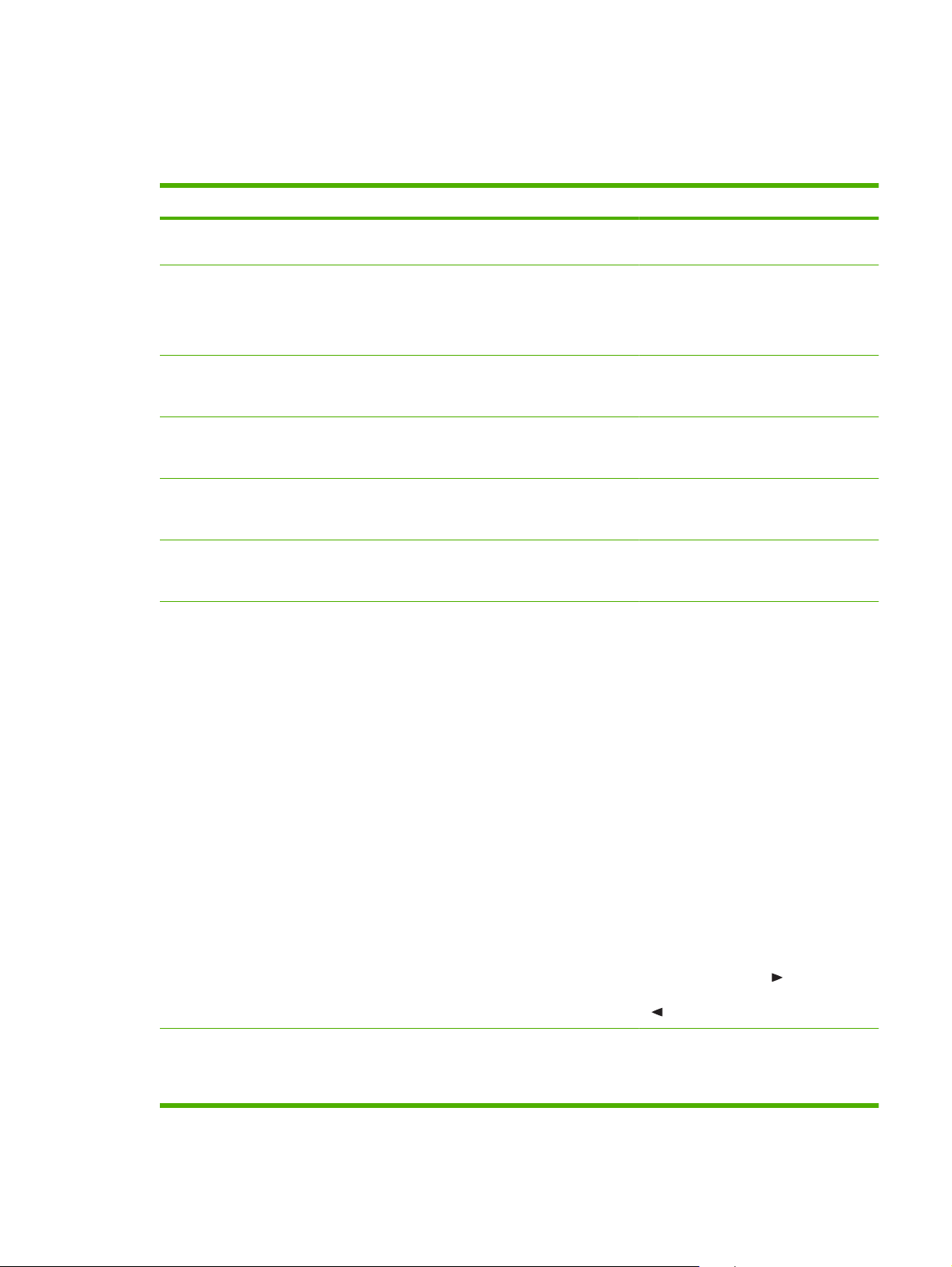
Süsteemi seadistuse menüü
Kasutage seda menüüd põhiliste tooteseadete seadmiseks. Süsteemi seadistuse menüü menüül on
mitu alammenüüd. Iga menüüd kirjeldatakse järgmises tabelis.
Menüüelement Alammenüüelement Alammenüüelement Kirjeldus
Keel Valib juhtpaneeli kuvasõnumite ja toote
Paberi seaded Vaikimisi paberi formaat Letter
A4
Legal
Vaikepaberitüüp Kuvatakse olemasolevate
andmekandja tüüpide
loend.
Salv 1 Paberi formaat
Paberi tüüp
Salv 2 Paberi formaat
Paberi tüüp
Salv 3 Paberi formaat
Paberi tüüp
Toiming paberi
otsalõppemisel
Oota igavesti
Alista
Tühista
aruannete keele.
Määrab sisearuannete või muude
formaadimääratluseta prinditööde
printimisformaadi.
Valib sisearuannete või iga
tüübimääratluseta prinditöö printimiseks
andmekandja tüübi.
Valib 1. salve vaikeformaadi ja -tüübi
olemasolevate formaatide ja tüüpide
loendist.
Valib 2. salve vaikeformaadi ja tüübi
olemasolevate formaatide ja tüüpide
loendist.
Kui paigaldatud on 3. salv, valige
olemasolevate formaatide ja tüüpide
loendis salvele vaikeformaat ja -tüüp.
Valige, kuidas toode reageerib, kui
prinditöö vajab formaati või -tüüpi, mida
ei ole või kui kindlaksmääratud salv on
tühi.
Valige Oota igavesti, et toode ootel
oleks, kuni õige andmekandja laetakse ja
vajutage OK. See on vaikeseade.
Valige Override (Alista), et
kindlaksmääratud viivituse järel
teistsugust formaati või tüüpi paberile
printida.
Valige Cancel (Tühista) pärast
määratletud viivitust prinditöö
tühistamiseks.
Kui valite kas Override (Alista) või
Cancel (Tühista), kuvatakse juhtpaneelil
viip viivituseni kuluva ajavahemiku
määramiseks sekundites. Aja
suurendamiseks kuni 3600 sekundit
Prindikvaliteet Piira värv Lubage värv
Blokeerige värv
vajutage paremnoolt (
vähendamiseks vajutage vasaknoolt
(
).
Valige Enable color (Luba värv), et
lubada töö printimist kas ühevärviliselt
(mustvalgelt) või värviliselt. See on
vaikeseade.
). Aja
ETWW Juhtpaneeli menüüd 11
Page 22
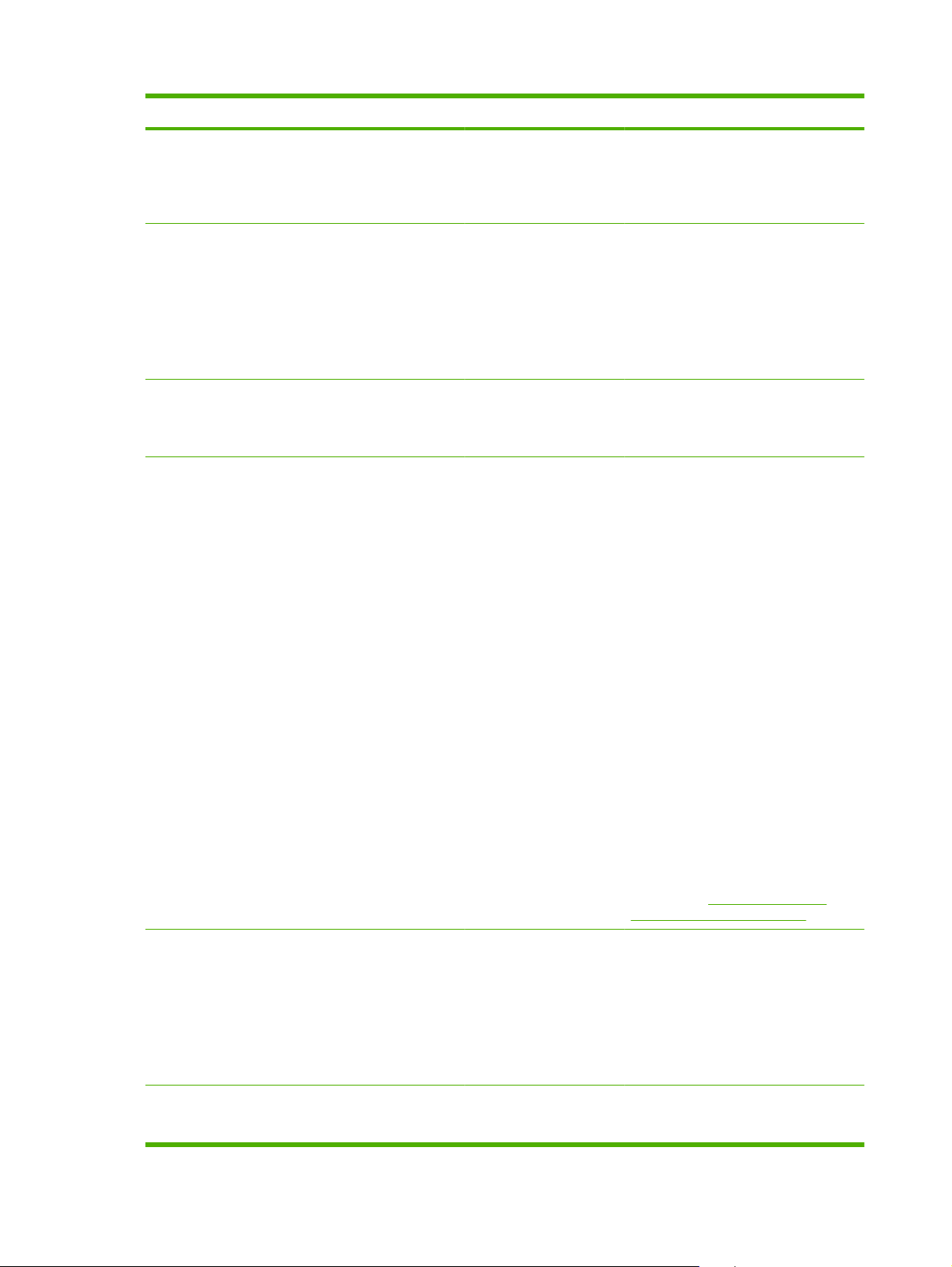
Menüüelement Alammenüüelement Alammenüüelement Kirjeldus
Värviprintimise blokeerimiseks valige
Disable color (Keela värv), Kõik tööd
prinditakse ühevärviliselt (mustvalgelt),
Mõned siselehed prinditakse ikka
värviliselt.
Kalibreerige värvi Järelvool sees
Kalibreerige nüüd
Kasseti tase on madal (1-20) Protsendilävi määrab, millal toode
Asendage tarvikud Alista, kui on tühi
Katkesta, kui on tühi
Järelvool sees: valige, kui ruttu toode
peaks pärast sisselülitust kalibreerima.
Vaikeseadeks on 15 minutit.
Kalibreerige nüüd: Paneb toote kohe
kalibreerima. Kui parasjagu on mõni töö
pooleli, toimub kalibreerimine pärast
selle lõppemist. Veateate kuvamisel
tuleb kõigepealt viga kõrvaldada.
teatab, et tooneri tase on madal. Sõnum
kuvatakse kas juhtpaneeli kuval või
tooneri LED-näidikul, kui see on olemas.
Alista, kui on tühi: Kui toode määrab, et
prindikasseti hinnanguline eluiga on
lõppenud, valige see seadistus
printimise jätkamiseks. Selle suvandi
kasutamine viib lõpuks vastuvõetamatu
prindikvaliteedini. Kaaluge
asenduskasseti varumist juhuks, kui
prindikvaliteet muutub
vastuvõetamatuks.
Katkesta, kui on tühi: Kui toode
määrab, et prindikasseti hinnanguline
eluiga on lõppenud, valige printimise
lõpetamiseks see seadistus. See on
vaikeseade. Sellest punktist edasi on
printimine võimalik, kui kasutate Alista,
kui on tühi. Varustust ei pea kohe välja
vahetama, kui just prindikvaliteet pole
muutunud vastuvõetamatuks.
Kui printida Alista, kui on tühi režiimil,
ei ole allesjäänud tooneri kohta teavet
saadaval.
Kui HP-tarviku hinnanguline eluiga on
lõppenud, lõppeb sellele tarvikule HP
erikaitse garantii. Garantii kohta teabe
Värvitarvik tühi Lõpeta printimine
(vaikeseade)
Jätka mustaga
Reguleerimine,
joondamine
Prindi testleht
Joondage salv <X>
saamiseks vt
garantiid puudutav nõue lk 131.
Lõpeta printimine: Kui toode määrab, et
värvikasseti hinnanguline eluiga on
lõppenud, lõpetab ta printimise. See on
vaikeseade.
Jätka mustaga: Kui toode määrab, et
värvikasseti hinnanguline eluiga on
lõppenud, jätkake printimist ainult musta
värviga.
Prindi testleht: Printige printeri
joonduse testleht.
Prindikasseti piiratud
12 Peatükk 2 Juhtpaneel ETWW
Page 23
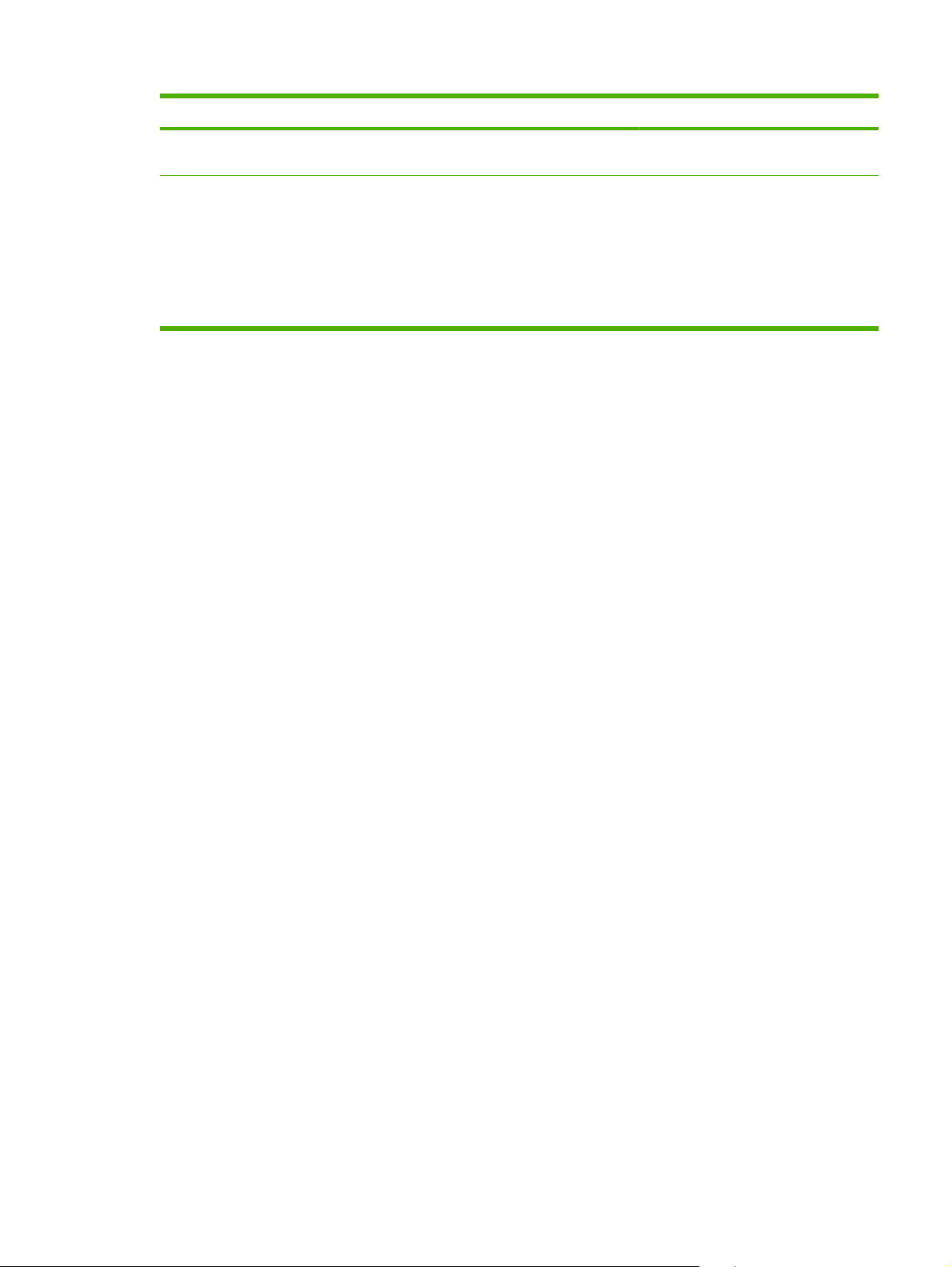
Menüüelement Alammenüüelement Alammenüüelement Kirjeldus
Joondage salv <X>: Reguleerige
määratud salve joondust.
Ekraani kontrastsus Kõige heledam
Heledam
Keskmine
Tumedam
Kõige tumedam
Valige kuva kontrastitase. Vaikeseade
on Keskmine.
ETWW Juhtpaneeli menüüd 13
Page 24
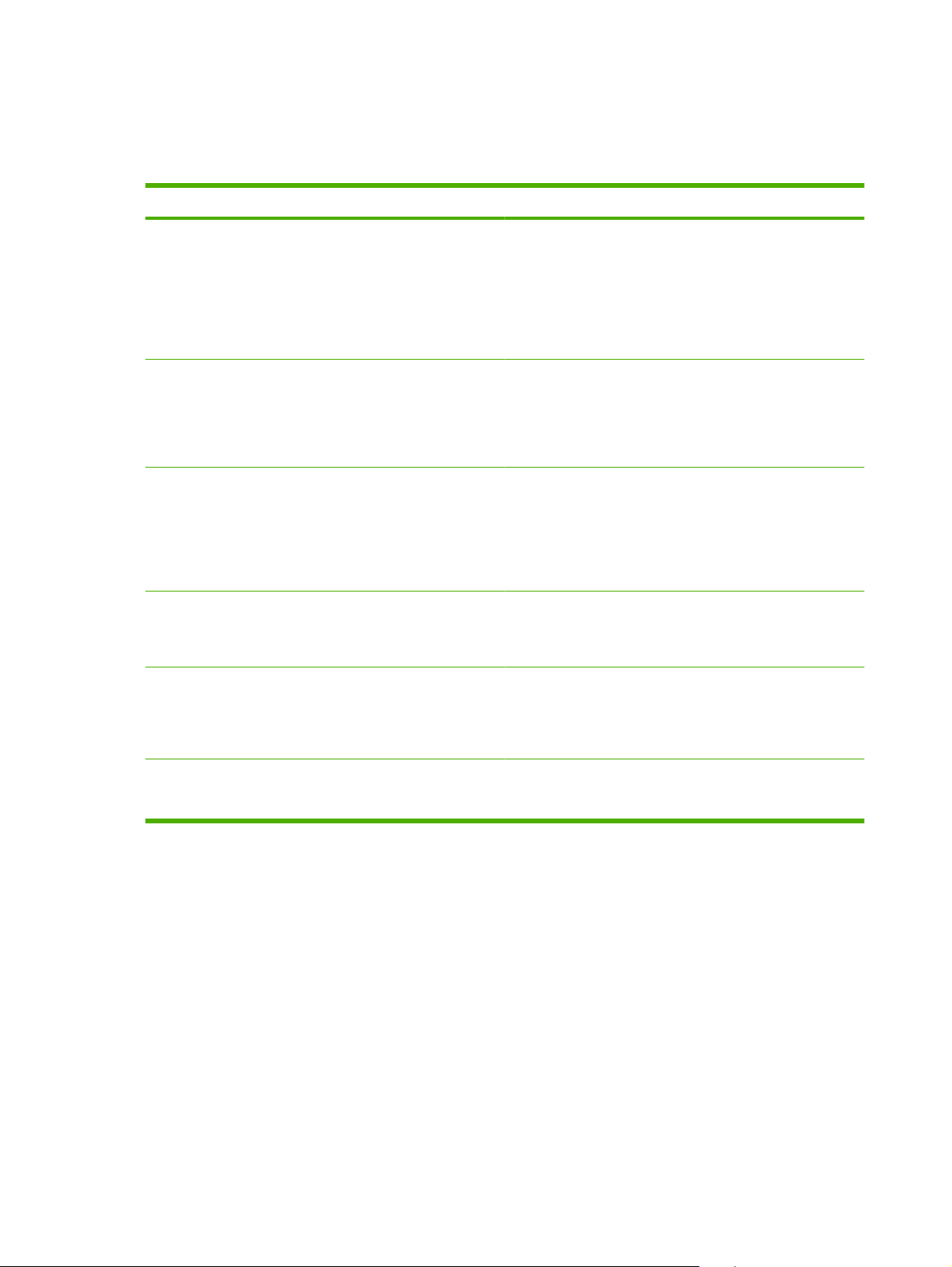
Hoolduse menüü
Kasutage menüüd vaikeseadete taastamiseks, toote puhastamiseks ja printimisväljastust mõjutavate
erirežiimide aktiveerimiseks.
Menüüelement Alammenüü element Kirjeldus
Puhastusrežiim Kasutage seda suvandit toote puhastamiseks, kui prinditud
Toitesääst Seab kui kaua toode jääb ootele, ennem kui siseneb
USB kiirus Kõrge
Täielik
Vähem paberi kooldumist Väljas
Sees
Arhiveerige väljaprint Väljas
Sees
lehtedele ilmuvad plekid või muud märgid. Puhastusprotsess
eemaldab paberiteelt tolmu ja ülemäärase tooneri.
Selle üksuse valimisel annab toode viiba tavapaber
salv 1asetada ning siis vajutada puhastusprotsessi
käivitamiseks OK peale. Oodake, kuni protsess lõpetatakse.
Visake prinditud leht ära.
PowerSave (Toitesäästu) režiimi. Toode väljub automaatselt
PowerSave (Toitesäästu) režiimist kui prinditöö saata või
juhtpaneeli nuppu vajutada.
Vaikeseade on 15 minutit.
Määrab USB-kiiruseks Kõrge või Täielik. Et toode tegelikult
suure kiirusega töötaks, peab suur kiirus olema lubatud ning
toode peab olema suure kiirusega töötava EHCIhostikontrolleriga ühendatud. Ka see menüüelement ei
peegelda toote jooksvat töökiirust.
Vaikeseade on Kõrge.
Kui prinditud lehed on pidevalt kõverad, kasutage seda valikut,
et seada toote režiim, mis vähendab kõverdumist.
Vaikeseade on Off (Väljas).
Kui prinditavaid lehti soovitakse pikka aega säilitada, kasutage
seda valikut, et seada toote režiim, mis vähendab tooneri
määrimist ja tolmu.
Vaikeseade on Off (Väljas).
Taastage vaikeseaded Jah
Nr
Määrab kõik kohandatud seaded tehase vaikeseadeks.
14 Peatükk 2 Juhtpaneel ETWW
Page 25
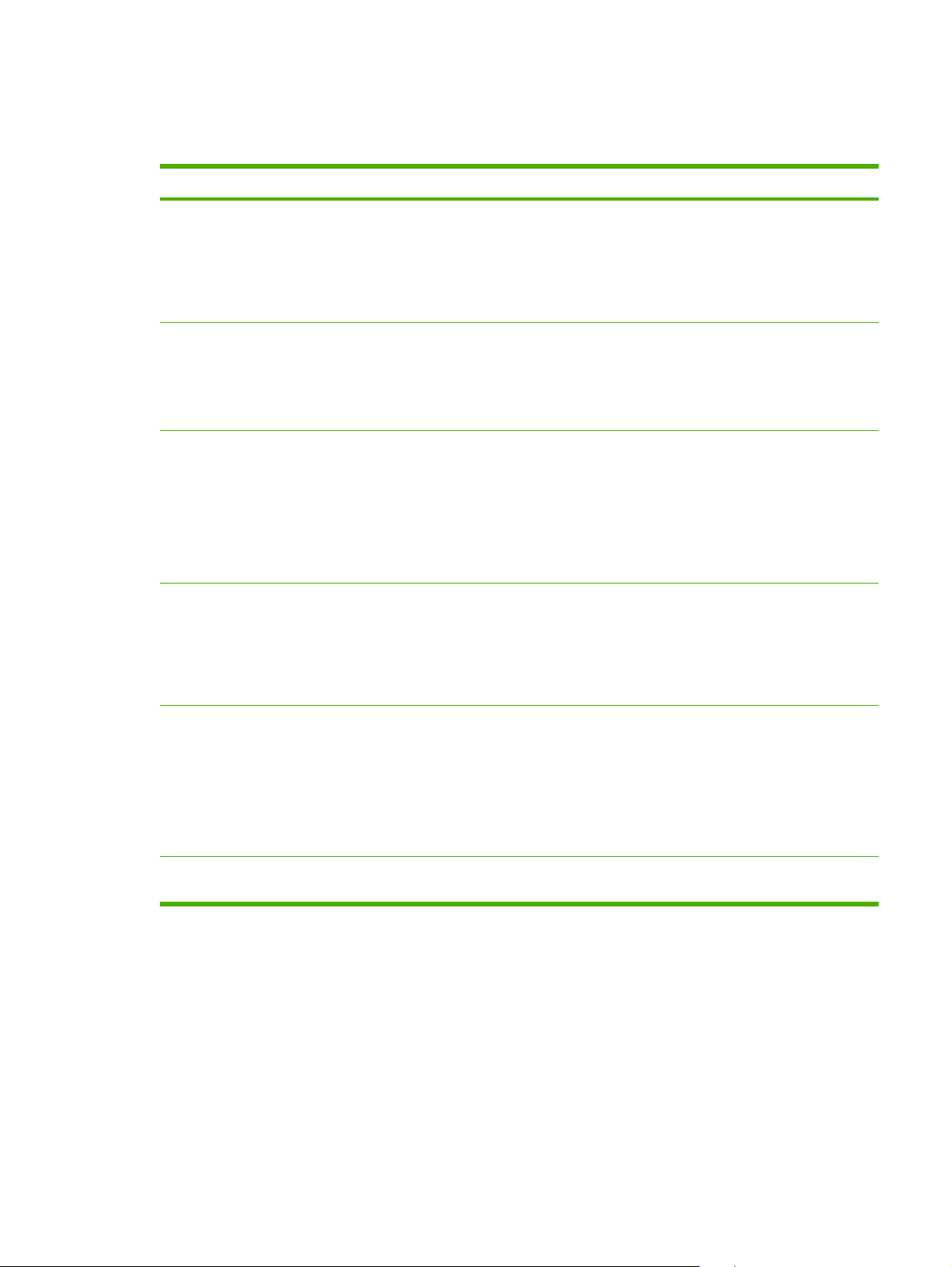
Võrgukonfiguratsiooni menüü
Kasutage seda menüüd võrgu konfiguratsiooniseadete määramiseks.
Menüüelement Alammenüüelement Kirjeldus
TCP/IP konfigureerimine Automaatne
Käsitsi
Automaatne ümberkirjutus Sees
Väljas
Võrguteenused IPv4
IPv6
DHCPv6
Näita IP-aadressi Nr
Jah
Valige Automaatne kõigi TCP/IP-seadete
automaatkonfigureerimiseks.
Valige Käsitsi IP-aadressi, alamvõrgu maski ja
vaikelüüsi käsitsi konfigureerimiseks.
Vaikeseade on Automaatne.
Seda elementi kasutatakse Ethernet-kaabliga toote
otseühendamisel arvutiga (võib-olla peate te selle
seadma Sees või Väljas sõltuvalt kasutatavast
arvutist).
Vaikeseade on Sees.
Seda elementi kasutab võrguadministraator selle
toote jaoks olemasolevate võrguteenuste
piiramiseks.
Sees
Väljas
Kõigi elementide vaikeseade on Sees.
Nr: Toote IP-aadressi ei kuvata juhtpaneeli kuval.
Jah: Toote IP-aadress kuvatakse juhtpaneelil, kus
vaheldub tarvikuteave ja seadme IP-aadress.
Veateate korral IP-aadressi ei kuvata.
Vaikeseade on Nr.
Lingikiirus Automaatne (vaikeseade)
10T Full (Täielik)
10T Half (Pool)
100TX Full (Täielik)
100TX Half (Pool)
Taastage vaikeseaded Vajutage OK võrgukonfiguratsiooniseadete
Määrab vajadusel lingi kiiruse käsitsi.
Pärast lingi kiiruse määramist käivitub toode
automaatselt uuesti.
vaikeväärtuste taastamiseks.
ETWW Juhtpaneeli menüüd 15
Page 26
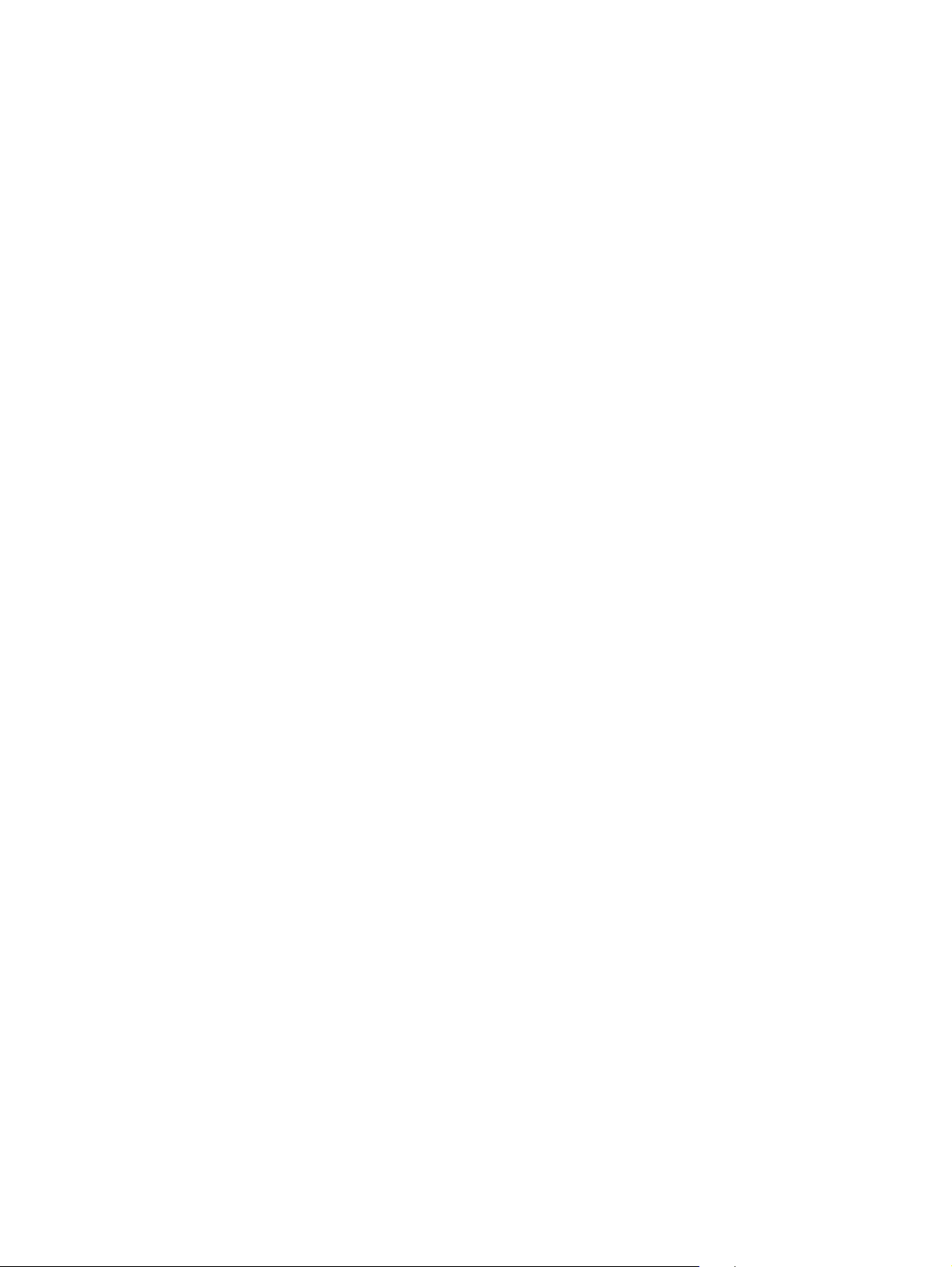
16 Peatükk 2 Juhtpaneel ETWW
Page 27
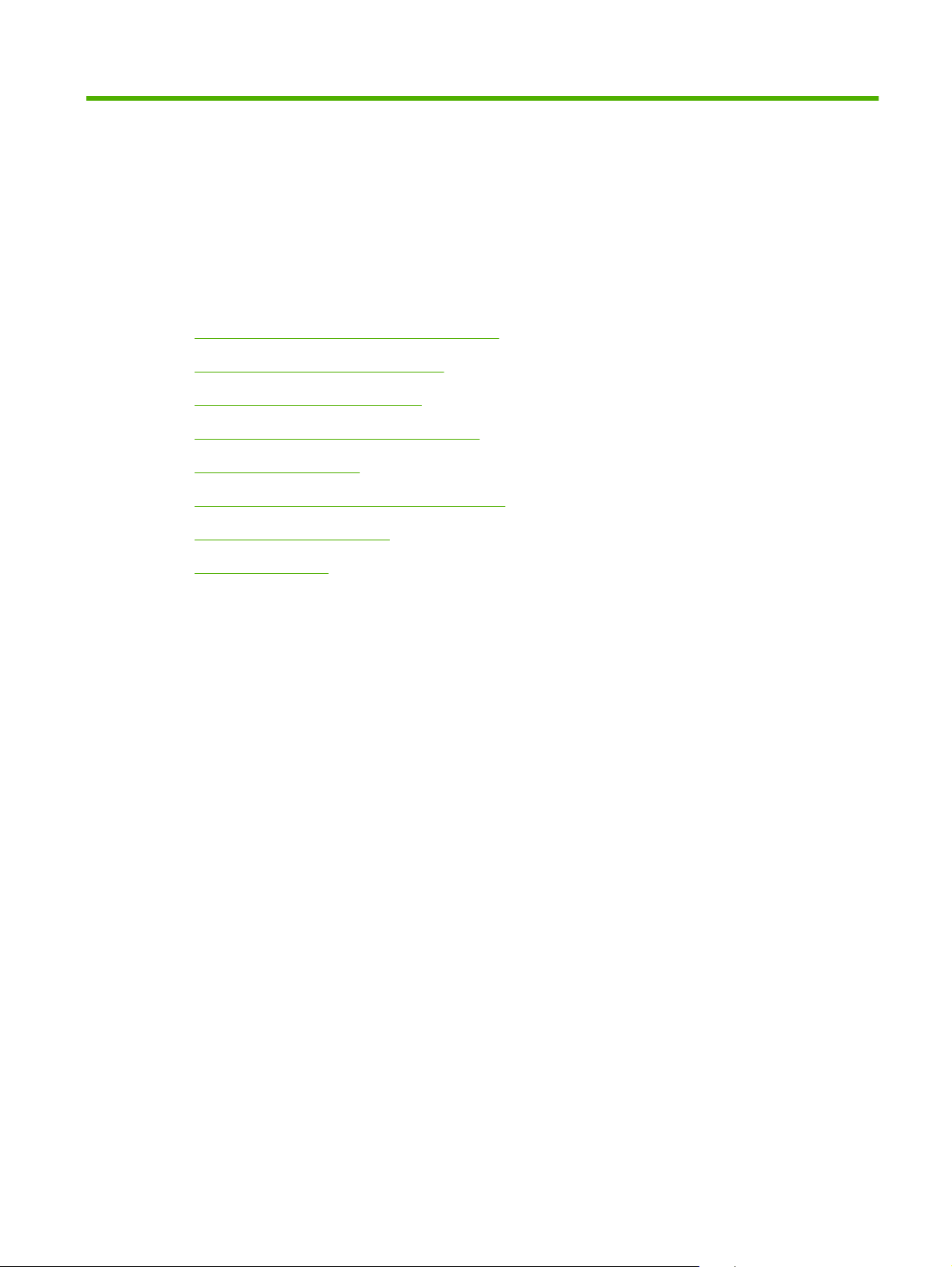
3 Windowsi tarkvara
Toetatud operatsioonisüsteemid Windowsil
●
Windowsi toetavad printeridraiverid
●
HP Universal Print Driver (UPD)
●
Windowsile õige printeridraiveri valimine
●
Prindiseadete prioriteet
●
Windowsi printeridraiveri seadete muutmine
●
Installige Windows tarkvara
●
Toetatavad utiliidid
●
ETWW 17
Page 28
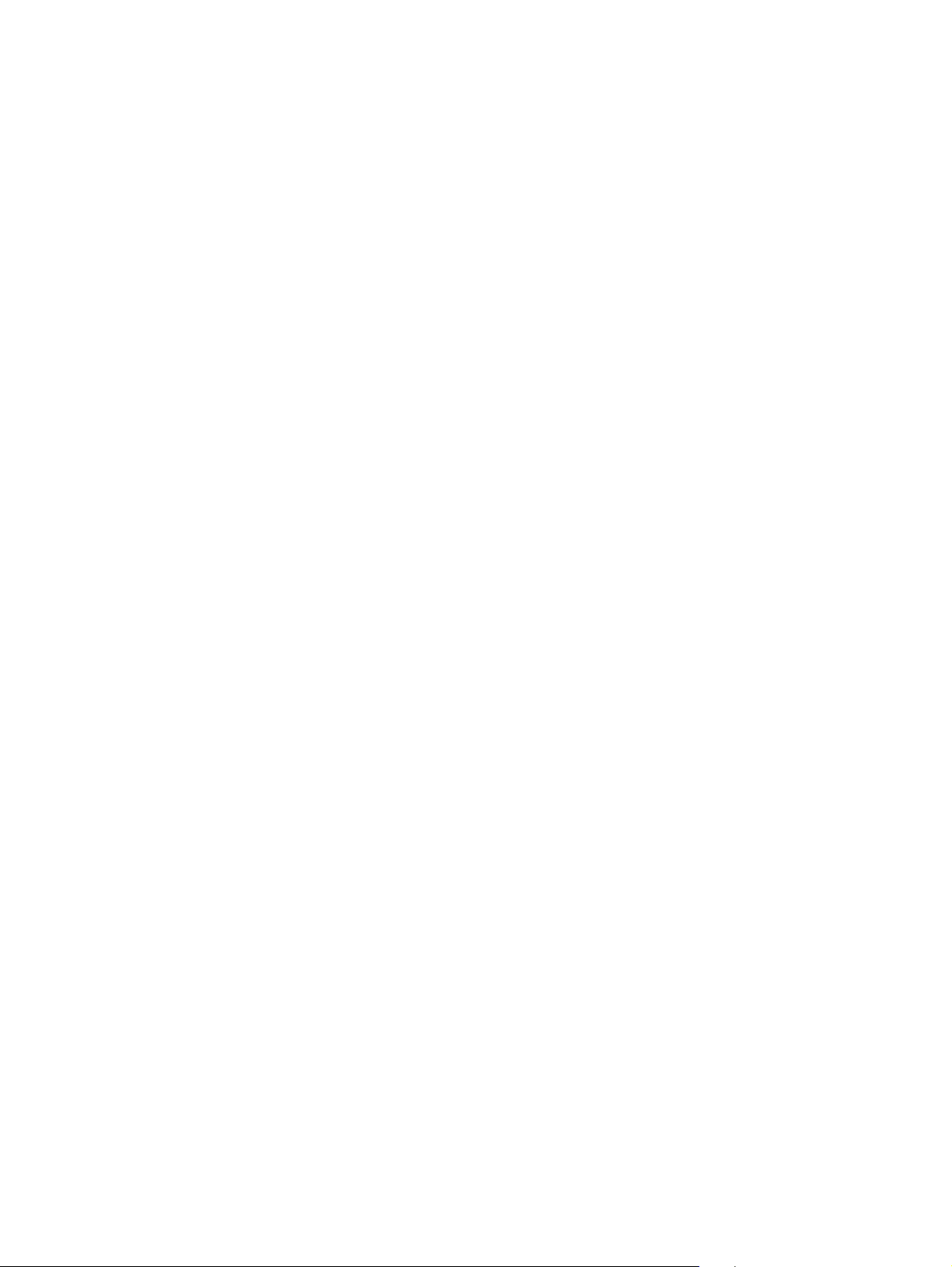
Toetatud operatsioonisüsteemid Windowsil
Toode toetab järgmisi Windowsi operatsioonisüsteeme:
Windows XP (32-bitine ja 64-bitine)
●
Windows Server 2003 (32-bitine ja 64-bitine)
●
Windows 2000
●
Windows Vista
●
18 Peatükk 3 Windowsi tarkvara ETWW
Page 29
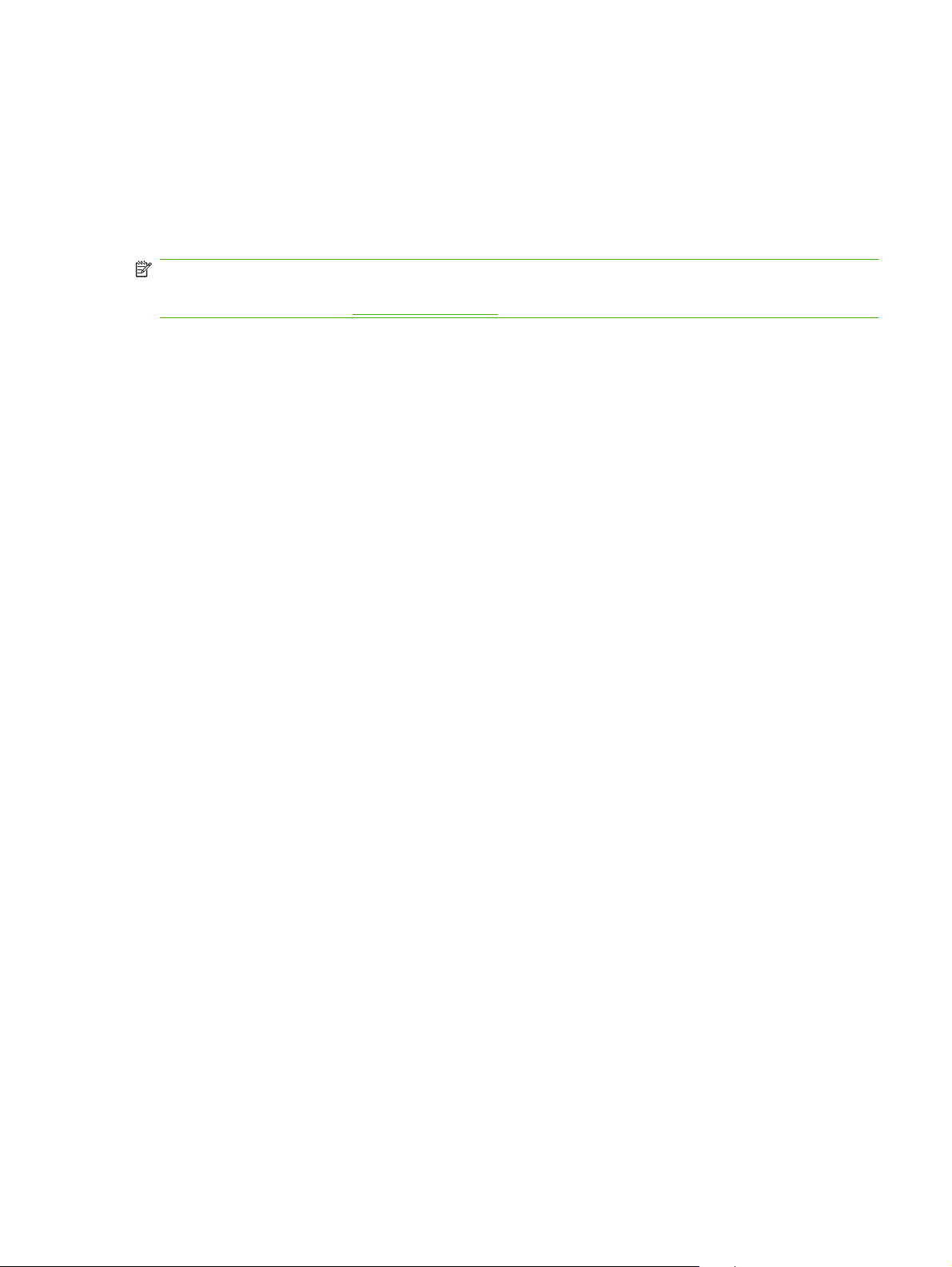
Windowsi toetavad printeridraiverid
PCL 6
●
HP järelkirja 3. taseme emulatsioon
●
Printeri draiveritega kaasneb onlain-abi, kus on tavaliste printimisülesannete juhised ja kus kirjeldatakse
printeri draiveri nuppe, märkeruute ja rippmenüüsid.
MÄRKUS. Toodet toetav postscript-draiver on Windowsi HP universaalprindidraiveri (UPD) postscripti
versioon. See installitakse ja töötab nagu eelmised versioonid ega vaja erikonfiguratsiooni. Lisateavet
UPD kohta leiate aadressil
www.hp.com/go/upd.
ETWW Windowsi toetavad printeridraiverid 19
Page 30
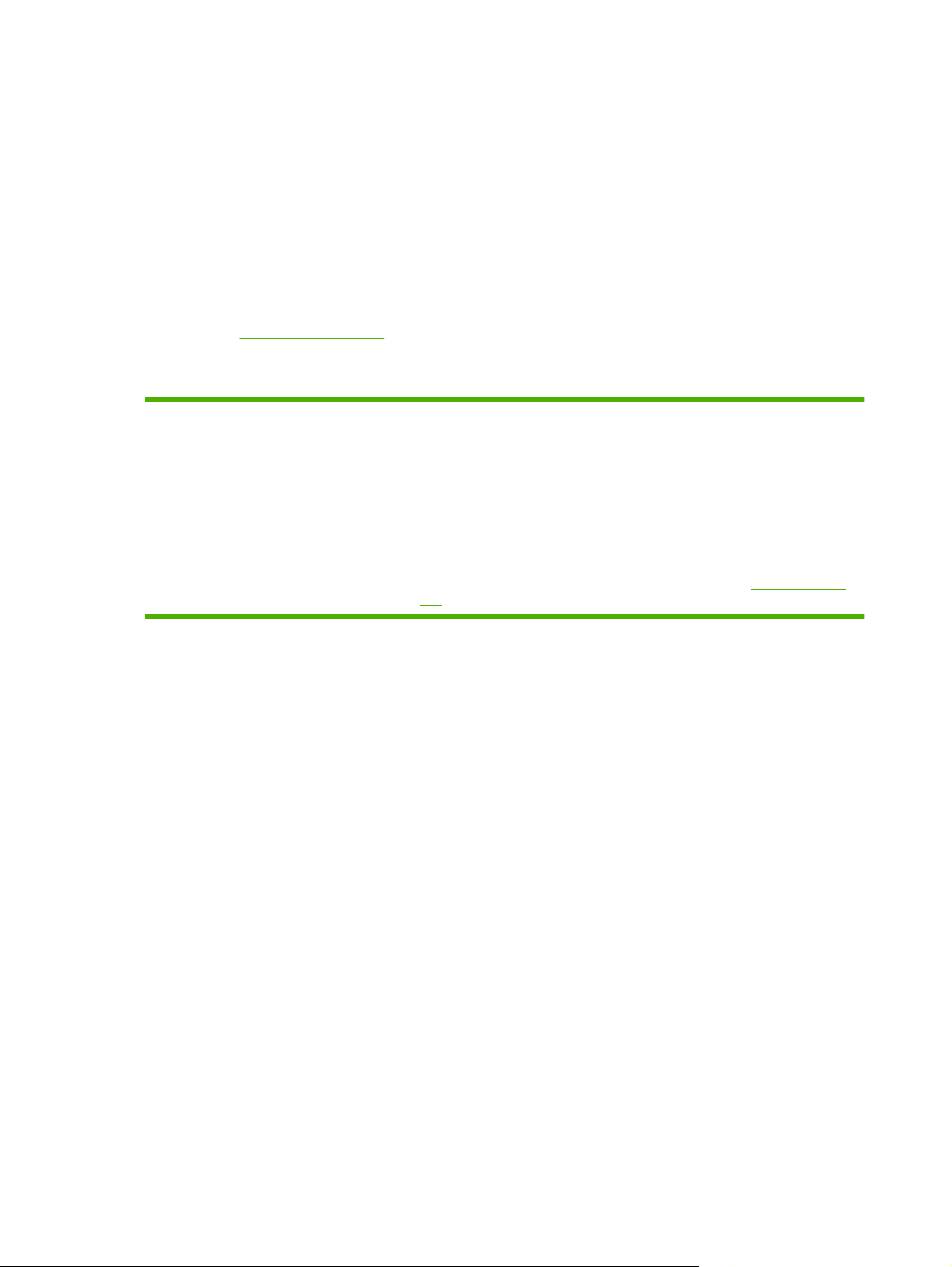
HP Universal Print Driver (UPD)
HP Universal Print Driver (UPD) Windowsi jaoks on üks draiver, mis annab vahetu ligipääsu peaaegu
kõikidele HP LaserJet-toodetele mis tahes asukohast ilma eraldi draiverite allalaadimiseta. See põhineb
tunnustatud HP prindidraiveri tehnoloogial, mida on põhjalikult katsetatud ning mida on kasutatud koos
paljude tarkvaraprogrammidega. See on võimas lahendus, mille jõudlus kestab ettenähtust kauem.
HP UPD ühendub vahetult kõikide HP toodetega, kogub konfiguratsiooniteavet ning kohandab seejärel
kasutajaliidese toote unikaalsete saadaolevate funktsioonide näitamiseks. See lubab automaatselt
toote jaoks saadaolevaid funktsioone, nt kahepoolset printimist ja klammerdamist, mistõttu ei ole neid
seadeid vaja käsitsi lubada.
Lisateavet vt
www.hp.com/go/upd.
UPD installirežiimid
Traditsiooniline režiim
Dünaamiline režiim
Kasutage seda režiimi üksikarvutis draiveri installimisel CD-lt.
●
Selle režiimiga installitult töötab UPD nagu traditsioonilised printeridraiverid.
●
Selle režiimi kasutamisel peate UPD installima igasse arvutisse eraldi.
●
Kasutage seda režiimi juhul, kui installite draiverit mobiilse arvuti jaoks, et
●
saaksite avastada ja printida HP tooteile mis tahes paigas.
Kasutage seda režiimi juhul, kui installite UPD töörühma jaoks.
●
Selle režiimi kasutamiseks laadige UPD alla Internetist. Vt
●
upd.
www.hp.com/go/
20 Peatükk 3 Windowsi tarkvara ETWW
Page 31

Windowsile õige printeridraiveri valimine
Printeridraiver pakub ligipääsu toote funktsioonidele ja võimaldab arvutil tootega suhelda (kasutades
printeri keelt). Lisatarkvara ja keelte kohta vaadake seadme CD-plaadil paigaldusmärkmeid ja readmefaili.
HP PCL 6 draiveri kirjeldus
Soovitatakse printimiseks kõigis Windowsi keskkondades
●
Pakub parimat üleüldist prindikiirust, -kvaliteeti ja toote funktsioonituge
●
Seade ühildub Windowsi graafikaseadmeliidesega (GDI), et Windowsi keskkonnas suurim
●
võimalik kiirus saavutada
Ei pruugi täielikult ühilduda kolmandate osapoolte ja kohandatud tarkvaraprogrammidega, mis
●
põhinevad PCL 5-l.
HP universaalprindidraiver Windowsile - postscripti kirjeldus
Soovitatakse printimiseks tarkvaraprogrammide Adobe
●
tarkvaraprogrammidega
Pakub tuge postscripti printimisel
●
Kasutades Adobe tarkvaraprogrammi, toimib natuke kiiremini kui PCL 6 draiver
●
®
või muude kõrggraafiliste
ETWW Windowsile õige printeridraiveri valimine 21
Page 32

Prindiseadete prioriteet
Prindiseadete muutused prioritiseeritakse sõltuvalt muutuste tegemise kohast:
MÄRKUS. Käskude ja dialoogibokside nimed võivad varieeruda sõltuvalt tarkvaraprogrammist.
Dialoogiboks Page Setup (Lehekülje häälestus): Selle dialoogiboksi avamiseks klõpsake Page
●
Setup (Lehekülje häälestus) või analoogilisel käsul töötava programmi menüüs File (Fail). Siin
muudetud seaded alistavad mujal muudetud seaded.
Dialoogiboks Print (Prindi): Dialoogiboksi avamiseks klõpsake Print (Prindi), Print Setup
●
(Prindiseade) või sarnasel käsul programmi File (Faili) menüüs, kus te töötate. Dialoogiboksis
Print (Prindi) muudetud seadetel on madalam prioriteet ja need ei alista dialoogiboksis Page Setup
(Lehekülje häälestus) tehtud muutusi.
Dialoogiboks Printer Properties (printeriatribuudid) (printeridraiver): Printeridraiveri
●
avamiseks klõpsake Properties (Atribuudid) dialoogiboksis Print (Prindi). Dialoogiboksis Printer
Properties (Printeri atribuudid) muudetud seaded ei alista prinditarkvara seadeid mujal.
Printeridraiveri vaikeseaded: Printeridraiveri vaikeseaded määravad kõigis prinditöödes
●
kasutatavad seaded, kui just seadeid ei ole muudetud dialoogiboksides Page Setup (Lehekülje
häälestus) Print (Prindi) või Printer Properties (Printeri atribuudid).
Printeri juhtpaneeli seaded: Printeri juhtpaneeli seademuudatustel on madalam prioriteet kui
●
mujal tehtud muudatustel.
22 Peatükk 3 Windowsi tarkvara ETWW
Page 33

Windowsi printeridraiveri seadete muutmine
Kõikide printimistööde seadete
muutmine kuni tarkvaraprogrammi
sulgemiseni
1. Tarkvaraprogrammi File (fail)
menüül klõpsake Print (prindi)
peale.
2. Valige draiver ja klõpsake siis
Properties (atribuutide) või
Preferences (eelistuste) peale.
Etapid võivad erineda; see on kõige
tavalisem protseduur.
Kõikide prinditööde vaikeseadete
muutmine
1. Windows XP ja Windows Server
2003 (kasutades vaikimisi Startmenüü vaadet): Klõpsake Start ja
seejärel klõpsake Printers and
Faxes (Printerid ja faksid).
või
Windows 2000, Windows XP ja
Windows Server 2003
(menüüvaate Classic Start abil):
klõpsake Start, klõpsake Settings
(Seaded) ja seejärel klõpsake
Printers (Printerid).
või
Windows Vista: klõpsake Start,
Control Panel (Juhtpaneel) ja
seejärel kategoorias Hardware
and Sound (Riistvara ja heli)
klõpsake Printer.
2. Paremklõpsake draiveri ikoonile ja
valige siis Printing Preferences
(printimiseelistused).
Toote konfiguratsiooniseadete
muutmine
1. Windows XP ja Windows Server
2003 (kasutades vaikimisi Startmenüü vaadet): Klõpsake Start ja
seejärel klõpsake Printers and
Faxes (Printerid ja faksid).
või
Windows 2000, Windows XP ja
Windows Server 2003
(menüüvaate Classic Start abil):
klõpsake Start, klõpsake Settings
(Seaded) ja seejärel klõpsake
Printers (Printerid).
või
Windows Vista: klõpsake Start,
Control Panel (Juhtpaneel) ja
seejärel kategoorias Hardware
and Sound (Riistvara ja heli)
klõpsake Printer.
2. Paremklõpsake draiveri ikoonile ja
valige siis Properties (atribuudid).
3. Klõpsake Device Settings
(seadmeseadete) vahelehele.
ETWW Windowsi printeridraiveri seadete muutmine 23
Page 34

Installige Windows tarkvara
Windowsile tarkvara installimise tüübid
Võite valida järgnevate tarkvara installimise tüüpide vahel:
Soovitatav. Installib kogu toote tarkvara, kaasa arvatud kasutusjuhendi. Saab valida kas
●
otseühenduseks (USB) või võrgus installimiseks.
Express USB Install (USB ekspressinstall). Installib USB-ühendust kasutavale tootele tarkvara
●
miinimumversiooni. Valides selle meetodi, nõustute HP tarkvaralitsentsi tingimustega.
Express Network Install (Võrgu ekspressinstall). Installib võrku ühendatud tootele tarkvara
●
miinimumversiooni. Valides selle meetodi, nõustute HP tarkvaralitsentsi tingimustega.
Windowsi tarkvara eemaldamine
1. Klõpsake Start ja seejärel klõpsake Kõik programmid.
2. Klõpsake HP ja seejärel klõpsake HP Color LaserJet CP2020 seeriaPrinter.
3. Klõpsake Desinstalli HP Color LaserJet CP2020 seeriaPrinter ja seejärel järgige tarkvara
eemaldamise instruktsioone.
24 Peatükk 3 Windowsi tarkvara ETWW
Page 35

Toetatavad utiliidid
HP Web Jetadmin
HP Web Jetadmin on brauseripõhine haldustööriist intranetisisestele HP Jetdirect-ühendusega
printeritele ja see tuleks installida üksnes võrguadministraatori arvutisse.
HP Web Jetadmini alla laadimiseks ja kõige värskema toega hostisüsteemide loendi saamiseks
külastage
Hostiserverisse installituna võib Windowsi klient toega veebibrauseri (nt Microsoft® Internet Explorer
4.x või Netscape Navigator 4.x või hilisema versiooni) abil HP Web Jetadmin hosti juurde navigeerides
HP Web Jetadmini juurde pääseda.
Sardveebiserver
Seadmel on sardveebiserver, mis tagab juurdepääsu seadme ja võrgusündmuste kohta käivale teabele.
See teave ilmub veebibrauseris nagu nt Microsoft Internet Explorer, Netscape Navigator, Apple Safari
või Firefox.
Sardveebiserver asub seadme peal. Seda ei laadita võrguserverile.
Sardveebiserver annab seadmele liidese, mida võib kasutada igaüks, kellel on võrguühendusega arvuti
ja standardne veebibrauser. Spetsiaalset tarkvara ei ole installitud ega konfigureeritud, kuid arvutis peab
olema toestatud veebibrauser. Sardveebiserverisse pääsemiseks sisestage brauseri aadressijoonele
seadme IP-aadress. (IP-aadressi leidmiseks printige konfiguratsioonilehekülg.
Konfiguratsioonilehekülje printimise jaoks leiate täpsema teabe
www.hp.com/go/webjetadmin veebilehekülge.
Teabelehed lk 70.)
Sardveebiserveri funktsioonide ja funktsionaalsuse täielikuma selgituse saamiseks
vaadake
Sardveebiserver lk 79.
ETWW Toetatavad utiliidid 25
Page 36

HP ToolboxFX
HP ToolboxFX on tarkvaraprogramm, mida saab kasutada järgmisteks ülesanneteks:
Kontrollige toote olekut
●
Kontrollige tarvikute olekut ja ostke tarvikuid sidusrežiimis
●
Hoiatuste seadistamine
●
Toote kasutusaruande vaatamine
●
Toote dokumentatsiooni vaatamine
●
Tõrkeotsingu ja hooldustööriistade juurdepääsu saamine
●
Rakendust HP ToolboxFX toetatatakse USB-ühenduseks ja võrgus installimiseks. Teil puudub Internetiligipääs rakenduse HP ToolboxFX avamiseks ja kasutamiseks. Rakendus HP ToolboxFX on kasutatav
ainult soovitatava installimisega.
MÄRKUS. Rakendus HP ToolboxFX ei toeta opsüsteeme Windows 2000, Windows Server 2003 või
Macintosh. Rakenduse HP ToolboxFX kasutamiseks peab olema arvutisse installitud TCP/IP-protokoll.
Toetatavad operatsioonisüsteemid
Lisateavet tarkvara HP ToolboxFX kasutamise kohta vaadake Avage HP ToolboxFX lk 71.
Muud Windowsi komponendid ja utiliidid
Tarkvarainstallija: installib printimissüsteemi automaatselt
●
Onlain veebipõhine registreerumine
●
Prindikvaliteedi optimeerimisvideo
●
HP Basic Color Match
●
HP Easy Printer Care
●
Web Printsmart
●
HP Sure Supply
●
Tarkvara HP Marketing Resource
●
Microsoft Windows XP, Service Pack 2 (Home ja
●
Professional)
Microsoft Windows Vista™
●
26 Peatükk 3 Windowsi tarkvara ETWW
Page 37

4 Toote kasutamine opsüsteemis
Macintosh
Macintoshi tarkvara
●
Kasutage Macintoshi printeridraiveri funktsioone
●
ETWW 27
Page 38

Macintoshi tarkvara
Macintoshi toega operatsioonisüsteemid
Seade toetab järgmisi Macintoshi operatsioonisüsteeme:
Mac OS X V10.2.8, V10.3, V10.4 ja hilisemad versioonid
●
MÄRKUS. Mac OS V10.4 ja hilisemate versioonide, PPC ning Intel Core Processor Macsi tugi.
Macintoshi toega printeridraiverid
HP installija annab PostScript® Printer Descriptioni (PPD) failid ja Printeri dialoogilaiendid (PDE-d)
Macintoshi arvutites kasutamiseks.
PPD-d annavad koos Apple PostScripti printeridraiveritega juurdepääsu seadme funktsioonidele.
Kasutage arvutiga kaasa antud PostScripti printeridraiverit.
Macintoshi printimisseadete prioriteedid
Prindiseadete muudatused prioritiseeritakse vastavale sellele, kus muudatused tehti.
MÄRKUS. Käskude ja dialoogikastide nimed võivad erineda sõltuvalt teie tarkvara programmist.
Page Setup dialog box (Lehekülje seadistuse dialoogikast): klõpsake selle dialoogikasti
●
avamiseks Page Setup (Lehekülje seadistus) või sarnast käsklust töösoleva programmi menüüs
File (Fail). Siin muudetud seaded võivad alistada mujal muudetud seaded.
Print dialog box (printimise dialoogikast): selle dialoogikasti avamiseks klõpsake programmi,
●
milles parajasti töötate, File (fail) menüüs kas käsklusele Print (prindi), Print Setup (printimise
häälestus) või sellega sarnasele käsklusele. Print (prindi) dialoogikastis tehtud muudatustel on
madalam prioriteet ja need ei kehtesta ümber Page Setup (lehekülje häälestuse) dialoogikastis
tehtud muudatusi.
Default printer driver settings (printeridraiveri vaikeseaded): printeridraiveri vaikeseaded
●
määravad kõigis prinditöödes rakendatavad seaded, välja arvatud need seaded, mis on muudetud
Page Setup (lehekülje häälestus), Print (printimine) või Printer Properties (pritneriatribuudid)
dialoogikastides.
Printer control panel settings (printeri juhtpaneeli seaded): printeri juhtpaneelis muudetud
●
seadetel on madalam prioriteet kui seadetel, mis muudetud kusagil mujal.
Muutke Macintoshi printeri draiveri sätteid
Kõikide printimistööde seadete
muutmine enne tarkvaraprogrammi
sulgemist
1. File (faili) menüüs klõpsake Print
(prindi).
2. Seadete muutmine, mida soovite
mitmetes menüüdes.
Kõigi prinditööde vaikeseadete
muutmine
1. File (faili) menüüs klõpsake Print
(prindi).
2. Seadete muutmine, mida soovite
mitmetes menüüdes.
3. Avage menüü Presets
(Algseaded), klõpsake Save as
Toote konfiguratsiooniseadete
muutmine
Mac OS X V10.2.8
1. Finder (leidja) sees liikuge Go
(mine) menüüse, klõpsake
Applications (rakendused) peale.
2. Avage Utilities (Utiliidid) ja seejärel
avage Print Center (Prindikeskus).
28 Peatükk 4 Toote kasutamine opsüsteemis Macintosh ETWW
Page 39

Kõikide printimistööde seadete
muutmine enne tarkvaraprogrammi
sulgemist
Kõigi prinditööde vaikeseadete
muutmine
Toote konfiguratsiooniseadete
muutmine
(Salvesta nimega) ja tippige
algseade jaoks nimi.
Antud seaded on salvestatud Presets
(eelseadistuste) menüüs. Uute seadete
kasutamiseks tuleb iga kord programmi
avamisel ja printimisel salvestatud
eelseadistussuvand valida.
3. Klõpsake prindijärjekorrale.
4. Menüüs Printers (Printerid)
klõpsake Configure (Konfigureeri).
5. Klõpsake Installable Options
(installitavad suvandid) menüüd.
MÄRKUS. Konfiguratsiooniseaded ei
pruugi klassikalises režiimis saadaval
olla.
Mac OS X V10.3 või Mac OS X V10.4
1. Klõpsake Apple'i menüüs System
Preferences (Süsteemieelistused)
ja seejärel Print & Fax (Prindi ja
faksi).
2. Klõpsake Printer Setup (Printeri
seadistus).
3. Klõpsake menüüd Installable
Options (Installitavad suvandid).
Mac OS X V10.5
1. Klõpsake Apple'i menüüs System
Preferences (Süsteemieelistused)
ja seejärel Print & Fax (Prindi ja
faksi).
Opsüsteemi Macintosh toetavad utiliidid
Sardveebiserveri vaatamine Macintoshiga
HP sisseehitatud veebiserveri poole (EWS) saab pöörduda klõpsates nuppu Utility (Utiliidid)
prinditööde järjekorra juures. See avab veebibrauseri, nt Safari, mis võimaldab veebiserveri poole
pöörduda . Sisseehitatud veebiserveri poole saab pöörduda ka trükkides veebibrauserisse toote võrgu
IP-aadressi või DNS nime.
HP USB EWS Gateway tarkvara, mis installitakse automaatselt, võimaldab veebibrauseril printeri poole
pöörduda ka siis, kui printer on ühendatud USB-juhtmega. Kasutades sisseehitatud veebiserveri poole
pöördumiseks USB ühendust veebibrauseri abil, klõpsake nuppu Utility (Utiliit).
Kasutage sisseehitatud veebibrauserit järgmiste tööde tegemiseks:
Seadme oleku ja selle seadete muutmine
●
2. Klõpsake Options & Supplies
(Suvandid ja tarvikud).
3. Klõpsake Driver (Draiver) menüüd.
4. Valige loendist draiver ja
konfigureerige installitud suvandid.
Seadme võrguseadete vaatamine ja muutmine
●
ETWW Macintoshi tarkvara 29
Page 40

Seadme infolehtede trükkimine
●
Seadme sündmuste logi vaatamine
●
30 Peatükk 4 Toote kasutamine opsüsteemis Macintosh ETWW
Page 41

Kasutage Macintoshi printeridraiveri funktsioone
Looge ja kasutage Macintoshi prindieelseadistusi
Kasutage prindieelseadistusi, et salvestada printeridraiveri praegused seaded korduvkasutuseks.
Looge prindieelseadistus
1. File (faili) menüüs klõpsake Print (prindi) peale.
2. Valige draiver.
3. Valige printimisseaded.
4. Klõpsake Presets (eelseadistused) kastis Save As... (salvesta nimega) ja andke eelseadistusele
nimi.
5. Klõpsake OK peale.
Kasutage prindieelseadistusi
1. File (faili) menüüs klõpsake Print (prindi) peale.
2. Valige draiver.
3. Valige kastis Presets (eelseadistused) prindieelseadistus, mida tahate kasutada.
MÄRKUS. Printeridraiveri vaikeseadete kasutamiseks valige Standard.
Muutke dokumentide suurust või printige kohandatud suurusega paberile
Te saate dokumenti skaleerida, et seda erineva suurusega paberile mahutada.
1. File (faili) menüüs klõpsake Print (prindi) peale.
2. Avage Paper Handling (paberikäsitsuse) menüü.
3. Destination Paper Size (paberi lõppsuuruse määramise) alas valige Scale to fit paper size
(skaleeri paberi suurusele vastvaks) ning valige siis rippmenüüst paberi suurus.
4. Kui soovite kasutada ainult dokumendist väiksemat paberit, valige Scale down only (skaleeri ainult
väiksemaks).
Printige kaanelehekülg
Te võite printida oma dokumendi jaoks eraldi kaanelehekülje, kus on sõnum (nt "konfidentsiaalne").
1. File (faili) menüüs klõpsake Print (prindi) peale.
2. Valige draiver.
3. Avage menüü Cover Page (Kaanelehekülg) ning seejärel valige selle printimine kas Before
Document (Enne dokumenti) või After Document (Pärast dokumenti).
4. Menüüst Cover Page Type (Kaanelehekülje tüüp) valige kaaneleheküljele prinditav teade.
MÄRKUS. Tühja kaanelehekülje printimiseks valige Standard (standardne) Cover Page Type
(kaanelehekülje tüübiks).
ETWW Kasutage Macintoshi printeridraiveri funktsioone 31
Page 42

Kasutage vesimärke
Vesimärk on teavitus, nt "Confidential" (konfidentsiaalne), mis prinditakse dokumendi iga lehekülje
foonile.
1. File (fail) menüüs klõpsake Print (prindi) peale.
2. Avage Watermarks (vesimärkide) menüü.
3. Valige Mode (režiimi) kõrvalt kasutatava vesimärgi tüüp. Valige poolläbipaistva sõnumi
printimiseks Watermark (vesimärk). Läbipaistmatu sõnumi printimiseks valige Overlay (ülekate).
4. Valige Pages (leheküljed) kõrvalt, kas printida vesimärki kõikidele lehekülgedele või ainult
esimesele.
5. Valige Text (tekst) kõrvalt üks standardsõnum või valige Custom (kohandatud) ja printige uus
sõnum boksi.
6. Valige ülejäänud sätete suvandid.
Printige Macintoshis ühele paberilehele mitu lehekülge
Ühele paberilehele võib printida enam kui ühe lehekülje. Selle omaduse tõttu on võimalik säästlikult
mustandi lehekülgi printida.
1. File (faili) menüüs klõpsake Print (prindi) peale.
2. Valige draiver.
3. Avage menüü Layout (Paigutus).
4. Pages per Sheet (lehekülge lehe kohta) kõrvalt valige igale lehele printida soovitud lehekülgede
arv (1, 2, 4, 6, 9 või 16).
5. Layout Direction (paigutuse suuna) kõrvalt valige lehele prinditavate lehekülgede järjekord ja
asetus.
6. Borders (äärte) kõrvalt valige sellist tüüpi äär, mis prinditakse iga lehekülje ümber.
Printige lehekülje mõlemale küljele (kahepoolne printimine)
HOIATUS. Paberiummistuse vältimiseks ärge pange paberit, mis on raskem kui 105 g/m2.
32 Peatükk 4 Toote kasutamine opsüsteemis Macintosh ETWW
Page 43

Kasutage automaatset dupleksprintimist
1. Pange ühte salve printimistöö jaoks piisaval hulgal paberit. Kui sisestate eripaberit nagu kirjapäis,
tehke seda ühel järgneval viisil:
Salve 1 pange kirjapäise paber "näoga ülespoole", nii et alumine serv läheb printerisse
●
kõigepealt.
Kõigisse teistesse salvedesse sisestage kirjapäise paber "näoga allapoole", nii et ülaserv jääb
●
salve tagaossa.
2. File (faili) menüüs klõpsake Print (prindi) peale.
3. Avage menüü Layout (Paigutus).
4. Two-Sided (kahepoolne) kõrval valige kas Long-Edge Binding (pikast servast köitmine) või
Short-Edge Binding (lühikesest servast köitmine).
5. Klõpsake Print (prindi).
Prindi mõlemad pooled käsitsi
1. Pange ühte salve printimistöö jaoks piisaval hulgal paberit. Kui sisestate eripaberit nagu kirjapäis,
tehke seda ühel järgneval viisil:
Salve 1 pange kirjapäise paber "näoga ülespoole", nii et alumine serv läheb printerisse
●
kõigepealt.
Kõigisse teistesse salvedesse sisestage kirjapäise paber "näoga allapoole", nii et ülaserv jääb
●
salve tagaossa.
2. File (faili) menüüs klõpsake Print (prindi) peale.
3. Menüüs Finishing (Lõpetamine) valige Manually Print on 2nd Side (Käsitsi printimine 2.
leheküljele).
4. Klõpsake Print (prindi). Järgige juhiseid kontekstimenüüs, mis ilmub arvuti ekraanile enne, kui
paberivirna 1. salves virna teise poole printimiseks vahetate.
5. Minge printeri juurde ja eemaldage salvest 1 kõik tühjad lehed.
6. Pange prinditud virn printerisse nii, et prinditud pool on ülespoole ja printerisse läheb salvest 1
kõigepealt alumine serv. Te peate teise külje 1. salvest printima.
7. Kui kuvatakse viip, vajutage jätkamiseks juhtpaneelil vastavat nuppu.
Seadistage värvisuvandid
Kasutage Color Options (Värvisuvandid) hüpikmenüüd kontrollimaks, kuidas värve tõlgendatakse ja
prinditakse tarkvara programmidest.
1. Klõpsake Show Advanced Options (Näita erisuvandeid).
2. Reguleerige teksti, graafika ja fotode individuaalseid seadeid.
ETWW Kasutage Macintoshi printeridraiveri funktsioone 33
Page 44

Kasutage Services (teenuste) menüüd
Kui toode on võrku ühendatud, kasutage menüüd Services (Teenused) toote ja tarvikute olekuteabe
saamiseks.
1. Klõpsake File (faili) menüüs Print (prindi) peale.
2. Avage Services (teenuste) menüü.
34 Peatükk 4 Toote kasutamine opsüsteemis Macintosh ETWW
Page 45

5 Ühenduvus
Toetatavad võrgu operatsioonisüsteemid
●
USB-ühendus
●
Toetatavad võrguprotokollid
●
Toote konfigureerimine võrgus
●
ETWW 35
Page 46

Toetatavad võrgu operatsioonisüsteemid
Võrguprintimist toetavad järgmised opsüsteemid:
Tarkvara täisinstall
Windows 2003 Server (64-bitine)
●
Windows XP (32- ja 64-bitine)
●
Windows Vista (32- ja 64-bitine)
●
Mac OS X V10.2.8, V10.3, V10.4 ja hilisemad
●
versioonid
Printeri jagamisteade
HP ei toeta võrdõigusvõrgu kasutamist, kuna see funktsioon on Microsofti opsüsteemi, mitte HP
printeridraiveri funktsioon. Avage aadress
Ainult printeridraiver
Windows 2000
●
Windows 2003 Server (32-bitine)
●
Linux (ainult veeb)
●
UNIX mudelskriptid (ainult veeb)
●
www.microsoft.com.
36 Peatükk 5 Ühenduvus ETWW
Page 47

USB-ühendus
MÄRKUS. Ärge ühendage USB-kaablit enne tarkvara installimist. Installimisprogramm annab teada,
millal on aeg ühendada USB-kaabel.
See toode toetab USB 2.0 ühendust. Printimiseks tuleb kasutada A-B-tüüpi USB-kaablit.
ETWW USB-ühendus 37
Page 48

Toetatavad võrguprotokollid
Toode toetab TCP/IP võrguprotokolli. See on kõige laialdasemalt kasutatav ja heakskiidetud
võrguprotokoll. Paljud võrguteenused kasutavad seda protokolli. See toode toetab ka IPv4 ja IPv6
protokolle. Järgmistest tabelitest leiate toetatavate võrguteenuste ja protokollide loendi.
Tabel 5-1 Printimine
Teenuse nimi Kirjeldus
port9100 (Otserežiim) Prinditeenus
LPD (Line printer daemon) Prinditeenus
ws-print Microsofti isehäälestusprintimise lahendus
Tabel 5-2 Võrguseadme avastus
Teenuse nimi Kirjeldus
SLP (Service Location Protocol) Seadme avastusprotokoll, kasutatakse võrguseadmete
mDNS (multisaade domeeninimeteenus - ka “Rendezvous” või
“Bonjour”)
ws-avastus Kasutavad Microsoftil baseeruvad tarkvaraprogrammid.
leidmiseks ja konfigureerimiseks. Kasutavad eelkõige
Microsoftil baseeruvad tarkvaraprogrammid.
Seadme avastusprotokoll, kasutatakse võrguseadmete
leidmiseks ja konfigureerimiseks. Kasutavad põhiliselt Apple
Macintoshil baseeruvad tarkvaraprogrammid.
Tabel 5-3 Sõnumside ja haldus
Teenuse nimi Kirjeldus
HTTP (Hyper Text Transfer Protocol) Võimaldab veebisirvijatel suhelda sisseehitatud
EWS (sardveebiserver) Võimaldab kasutajal hallata seadet veebisirvija kaudu.
SNMP (Simple Network Management Protocol) Kasutatakse võrguprogrammide poolt seadme haldamiseks.
veebiserveriga.
Toetatakse SNMP V1 ja standard MIB-II (Management
Information Base) objekte.
Tabel 5-4 IP-adresseerimine
Teenuse nimi Kirjeldus
Dünaamilise hostikonfiguratsiooni protokoll (DHCP), IPv4 ja
IPv6
BOOTP (Bootstrap Protocol) Automaatseks IP-aadressi määramiseks. BOOTP-server
Automaatne IP Automaatseks IP-aadressi määramiseks. Kui pole ei DHCP-
Automaatseks IP-aadressi määramiseks. DHCP-server annab
tootele IP-aadressi. DHCP-serveri kaudu IP-aadressi
saamiseks ei vaja tavaliselt kasutajapoolset sekkumist.
annab tootele IP-aadressi. Serverist IP-aadressi saamiseks
peab administraator BOOTP-serverisse sisestama toote
MAC-riistvara-aadressi.
ega BOOTP-serverit, kasutab seade seda teenust unikaalse
IP-aadressi genereerimiseks.
38 Peatükk 5 Ühenduvus ETWW
Page 49

Toote konfigureerimine võrgus
Toote võrguparameetrite konfigureerimiseks kasutage toote juhtpaneeli või sisemist veebiserverit.
Windowsi operatsioonisüsteemi puhul kasutage tarkvara HP ToolboxFX. Mac OS X puhul kasutage
nuppu Utility (Utiliit).
Toote häälestamine võrgus
Hewlett-Packard soovitab kasutada HP tarkvarainstallijat toote CD-ROM-il võrkude printeridraiverite
seadistuseks.
MÄRKUS. Tarkvara installimise käivitamiseks peate printeri võrku ühendama.
See toode toetab 10/100 võrguühendust. Ühendage võrgukaabel tootega ja võrguühendusega.
Seadete vaatamine
Võrgu konfiguratsioonileht
Võrgu konfiguratsioonilehel on loetletud kehtivad seadistused ja toote võrgukaardi atribuudid. Võrgu
konfiguratsioonilehe printimiseks tootest järgige järgmisi juhiseid.
1. Vajutage juhtpaneelil OK.
2. Valige noolenuppudega Aruanded, seejärel vajutage OK.
3. Valige noolenuppudega Network report (Võrgu aruanne), seejärel vajutage OK.
Konfiguratsioonileht
Konfiguratsioonilehel on loetletud kehtivad seadistused ja toote atribuudid. Konfiguratsioonilehe
printimiseks tootest järgige järgmisi juhiseid.
1. Vajutage juhtpaneelil OK.
2. Valige noolenuppudega Aruanded, seejärel vajutage OK.
3. Valige noolenuppudega Config report (Konfig. aruanne), seejärel vajutage OK.
ETWW Toote konfigureerimine võrgus 39
Page 50

IP-aadress
IP-aadressi saab kas käsitsi või automaatselt DHCP, BootP või AutoP abil konfigureerida.
Käsitsi konfigureerimine
1. Vajutage juhtpaneeli menüüs OK.
2. Liikuge vasaknoole (
OK.
3. Liikuge vasaknoole (
vajutage OK.
4. Liikuge vasaknoole (
5. Vajutage paremnoole (
vasaknoole (
IP-aadressi kõigi osade juures.
6. Kui aadress on õige, kasutage vasaknoolt (
vajutage OK. Korrake sammu 5 alamvõrgu maski ja vaikevõrgulüüsi seadete jaoks.
või
Kui IP-aadress on vale, kasutage vasaknoolt (
vajutage OK. Korrake sammu 5, et kehtestada õige IP-aadress ning seejärel korrake sammu 5
alamvõrgu maski ja vaikevõrgulüüsi seadete jaoks.
) nuppu, et väärtust vähendada. Kui väärtus on õige, vajutage OK. Korrake sammu
Automaatne konfiguratsioon
MÄRKUS. Automaatne on vaikeseade Võrgukonfiguratsiooni TCP/IP konfigureerimine.
1. Vajutage juhtpaneeli menüüs OK.
) või paremnoolega ( ) valikule Võrgukonfiguratsiooni, seejärel vajutage
) või paremnoolega ( ) valikule TCP/IP konfigureerimine, seejärel
) või paremnoolega ( ) valikule Käsitsi, seejärel vajutage OK.
) nuppu, et suurendada IP-aadressi esimese osa väärtust. Vajutage
) või paremnoolt ( ), et valida Yes (Jah), seejärel
) või paremnoolt ( ), et valida No (Ei), seejärel
2. Liikuge vasaknoole (
OK.
3. Liikuge vasaknoole (
vajutage OK.
4. Liikuge vasaknoole (
Võib minna mitu minutit, enne kui automaatne IP-aadress on kasutusvalmis.
MÄRKUS. Et keelata või võimaldada konkreetset automaatset IP-režiimi (nt BOOTP, DHCP või
AutoIP), kasutage sardveebiserverit või rakendust HP ToolboxFX.
) või paremnoolega ( ) valikule Võrgukonfiguratsiooni, seejärel vajutage
) või paremnoolega ( ) valikule TCP/IP konfigureerimine, seejärel
) või paremnoolega ( ) valikule Automaatne, seejärel vajutage OK.
40 Peatükk 5 Ühenduvus ETWW
Page 51

Näidake või peitke IP-aadress juhtpaneelil
MÄRKUS. Kui Show IP address (näita IP-aadressi) on Sees, ilmub IP-aadress vaheldumisi
juhtpaneeli kuval koos tindikasseti oleku mõõdikuga.
1. Vajutage juhtpaneeli menüül OK.
2. Liikuge vasaknoole (
OK.
3. Kasutage vasaknoolt (
seejärel vajutage OK.
4. Kasutage vasaknoolt (
OK.
) või paremnoolega ( ) valikule Võrgukonfiguratsiooni, seejärel vajutage
) või paremnoolt ( ), et valida Show IP address (Näita IP-aadressi),
) või paremnoolt ( ), et valida Yes (Jah) või No (Ei), seejärel vajutage
Seadistage automaatne ümberlülitus
1. Vajutage juhtpaneeli menüül OK.
2. Liikuge vasaknoole (
OK.
3. Kasutage vasaknoolt (
vajutage OK.
4. Kasutage vasaknoolt (
) või paremnoolega ( ) valikule Võrgukonfiguratsiooni, seejärel vajutage
) või paremnoolt ( ), et valida Automaatne ümberlülitus, seejärel
) või paremnoolt ( ), et valida Sees või Väljas, seejärel vajutage OK.
Seadistage võrguteenused
1. Vajutage juhtpaneeli menüül OK.
2. Liikuge vasaknoole (
OK.
) või paremnoolega ( ) valikule Võrgukonfiguratsiooni, seejärel vajutage
3. Kasutage vasaknoolt (
seejärel vajutage OK.
4. Kasutage vasaknoolt (
5. Kasutage vasaknoolt (
) või paremnoolt ( ), et valida Network services (Võrguteenused),
) või paremnoolt ( ), et valida IPv4 või IPv6, seejärel vajutage OK.
) või paremnoolt ( ), et valida Sees või Väljas, seejärel vajutage OK.
ETWW Toote konfigureerimine võrgus 41
Page 52

Taastage vaikeseaded (võrguseaded)
1. Vajutage juhtpaneeli menüül OK.
2. Liikuge vasaknoole (
3. Liikuge vasaknoole (
4. Vajutage OK, et taastada tootjapoolsed võrgu vaikeseaded. Vajutage X, et väljuda menüüst
TCP/IP
Sarnaneb tavalise keelega, mida inimesed kasutavad üksteisega suhtlemiseks. TCP/IP (Transmission
Control Protocol/Internet Protocol) on protokollide komplekt, mis määrab, kuidas arvutid ja muud
seadmed üksteisega üle võrgu suhtlevad.
IP-aadress
Iga host (tööjaam või sõlm) IP-võrgus vajab unikaalset IP-aadressi iga võrguliidese jaoks. See aadress
on tarkvara-aadress, mida kasutatakse nii võrgu kui ka selles võrgus asuvate konkreetsete hostide
identifitseerimiseks. Hostil on võimalik küsida serverilt dünaamilist IP-aadressi iga kord, kui seade
buudib (nt kasutades DHCP-d ja BOOTP-d).
IPv4-aadress sisaldab neljabaidilist informatsiooni, mis on jagatud ühebaidilisteks osadeks. IP-aadressil
on järgmine vorming:
xxx.xxx.xxx.xxx
) või paremnoolega ( ) valikule Võrgukonfiguratsiooni, seejärel vajutage
OK.
) või paremnoolega ( ) valikule Taastage vaikeseaded, seejärel vajutage
OK.
tootjapoolseid vaikeseadeid taastamata.
MÄRKUS. IP-aadressi määramisel konsulteerige alati IP-aadresside administraatoriga. Vale aadressi
seadistamine võib muuta töövõimetuks muud võrgus toimivad seadmed või segada sidet.
IP-parameetrite konfigureerimine
IP-konfiguratsiooni parameetreid saab kas konfigureerida käsitsi või siis automaatselt alla laadida,
kasutades DHCP-d või BOOTP-d iga kord, kui toode sisse lülitatakse.
Kui uus toode ei suuda sisse lülitatult saada võrgust kehtivat IP-aadressi, määrab ta endale automaatselt
vaike IP-aadressi. Väikeses eravõrgus määratakse unikaalne IP-aadress vahemikus 169.254.1.0 kuni
169.254.254.255. Toote IP-aadress on antud loendis toote konfiguratsiooni leheküljel ning võrgu
aruandes. Vt
Dünaamilise hostikonfiguratsiooni protokoll (DHCP)
DHCP lubab grupil seadmetel kasutada IP-aadresside komplekti, mida säilitab DHCP-server. Seade
saadab nõude serverile ning kui IP-aadress on saadaval, määrab server selle seadmele.
BOOTP
BOOTP on buudiprotokoll, mida kasutatakse konfiguratsiooni parameetrite ja hosti informatsiooni
allalaadimiseks võrguserverilt.
Klient saadab buudi nõudepaketi, mis sisaldab toote riistvara aadressi. Server vastab buudi
vastusepaketiga, mis sisaldab seadmele konfigureerimiseks vajalikku informatsiooni.
Juhtpaneeli menüüd lk 9.
42 Peatükk 5 Ühenduvus ETWW
Page 53

Alamvõrgud
Kui teatud võrguklassi IP-aadress määratakse mingile organisatsioonile, hoolitsetakse ainult ühe võrgu
eest selles asukohas. Kohalikud võrguadministraatorid kasutavad alamvõrke eraldamaks võrku
mitmeks erinevaks alamvõrguks. Võrgu tükeldamine alamvõrkudeks võib anda tulemuseks parema
soorituse ja piiratud võrguaadressiruumi parema kasutamise.
Alamvõrgu mask
Alamvõrgu mask on mehhanism, mida kasutatakse ühe IP-võrgu jagamiseks mitmeks erinevaks
alamvõrguks. Antud võrguklassi puhul kasutatakse IP-aadressi, millega tavaliselt identifitseeritakse
sõlme, hoopis alamvõrgu identifitseerimiseks. Alamvõrgu maski rakendatakse igale IP-aadressile, et
täpsustada, millist osa kasutatakse alamvõrkude ja millist sõlme identifitseerimiseks.
Võrguväravad
Võrguväravaid (marsruutereid) kasutatakse võrkude kokku ühendamiseks. Võrguväravad on seadmed,
mis toimivad translaatoritena süsteemide vahel, mis ei kasuta sama kommunikatsiooniprotokolli,
andmevormingut, struktuuri, keelt ega arhitektuuri. Võrguväravad pakivad andmepaketid ümber ning
muudavad nende süntaksit nii, et see vastab sihtsühteemi süntaksile. Kui võrgud jagatakse
alamvõrkudeks, peavad võrguväravad ühendama ühe alamvõrgu teisega.
Vaikevõrguvärav
Vaikevõrgulüüs on selle võrgulüüsi või marsruuteri IP-aadress, mis juhib pakettide liikumist võrkude
vahel.
Kui eksisteerib mitu võrguväravat või marsruuterit, siis on vaikevõrguvärav tavaliselt esimese või lähima
võrguvärava või marsruuteri aadress. Kui võrguväravaid või marsruutereid ei ole, võtab vaikevõrguvärav
endale tüüpiliselt võrgusõlme (nt tööjaama või toote) IP-aadressi.
ETWW Toote konfigureerimine võrgus 43
Page 54

44 Peatükk 5 Ühenduvus ETWW
Page 55

6 Paber ja prindikandja
Paberi ja prindikandjate kasutamine
●
Toetatavad paberi ja prindikandja formaadid
●
Toetatud paberitüübid ja salve maht
●
Eripaberi või prindikandjate kasutamise juhised
●
Asetage paber ja prindikandjad
●
ETWW 45
Page 56

Paberi ja prindikandjate kasutamine
Käesoleva tootega võib kasutada mitmesugust paberit ja muid prindikandjaid, mis vastavad selle
kasutusjuhendi nõuetele. Kui paber või prindikandja ei vasta toodud nõuetele, võib see põhjustada
järgmisi probleeme:
Kehv prindikvaliteet
●
Sagedased ummistused
●
Toote enneaegne kulumine, remondi vajamine
●
Parimate tulemuste saamiseks kasutage ainult HP kaubamärgiga laserprinteritele mõeldud või
mitmeotstarbelist paberit ja prindikandjaid. Ärge kasutage tindiprinterite jaoks mõeldud paberit või
prindikandjat. Hewlett-Packard Company ei soovita kasutada muu kaubamärgiga tooteid, sest HP ei
saa tagada nende kvaliteeti.
Võimalik, et paber vastab kõigile selles juhendis toodud nõuetele, kuid prindikvaliteet pole siiski
rahuldav. Põhjuseks võib olla vale käsitsemine, sobimatu temperatuur ja/või niiskus, samuti muud
asjaolud, mida Hewlett-Packard ei saa kontrollida.
HOIATUS. Hewlett-Packardi spetsifikatsioonile mittevastava paberi või prindikandja kasutamine võib
põhjustada printeri rikke, mille tõttu printerit tuleb remontida. Sellist remonti ei tehta Hewlett-Packardi
garantiitingimuste ega hoolduslepingute korras.
46 Peatükk 6 Paber ja prindikandja ETWW
Page 57

Toetatavad paberi ja prindikandja formaadid
Toode toetab mitmesuguseid paberiformaate ja kohandub erinevate kandjatega.
MÄRKUS. Parima prinditulemuse saavutamiseks valige prindidraiveris enne printimist õige formaadi
ja tüübiga paber.
Tabel 6-1 Toetatavad paberi ja prindikandja suurused
Suurus Mõõtmed Salv 1 Salv 2 või valikuline
Letter 216 x 279 mm
Legal 216 x 356 mm
A4 210 x 297 mm
Executive 184 x 267 mm
A3 297 x 420 mm
A5 148 x 210 mm
A6 105 x 148 mm
B4 (JIS) 257 x 364 mm
salv 3
B5 (JIS) 182 x 257 mm
B5 (ISO) 176 x 250 mm
B6 (ISO) 125 x 176 mm
16k 184 x 260 mm
195 x 270 mm
197 x 273 mm
8,5 x 13 216 x 330 mm
4 x 6 107 x 152 mm
5 x 8 127 x 203 mm
10 x 15 cm 100 x 150 mm
Kohandatud (76 – 216) x (127 – 356) mm
Kohandatud (102 – 216) x (153 – 356) mm
Tabel 6-2 Toetatavad ümbrikud ja postkaardid
Suurus Mõõtmed Salv 1 Salv 2
Ümbrik #10 105 x 241 mm
ETWW Toetatavad paberi ja prindikandja formaadid 47
Page 58

Tabel 6-2 Toetatavad ümbrikud ja postkaardid (järg)
Suurus Mõõtmed Salv 1 Salv 2
Ümbrik DL 110 x 220 mm
Ümbrik C5 162 x 229 mm
Ümbrik B5 176 x 250 mm
Ümbrik Monarch 98 x 191 mm
Postkaart 100 x 148 mm
Topeltpostkaart 148 x 200 mm
48 Peatükk 6 Paber ja prindikandja ETWW
Page 59

Toetatud paberitüübid ja salve maht
Tabel 6-3 Salv 1
Kandja tüüp Kaal Maht
1
Paberi suund
Iga päev:
tavaline
●
Hele
●
Kvaliteetne
●
ümbertöödeldud
●
Esitlus:
Matt paber, keskmise
●
kaaluga kuni raskeni
Läikiv paber, keskmise
●
kaaluga kuni raskeni
Brošüür:
Matt paber, keskmise
●
kaaluga kuni raskeni
Läikiv paber, keskmise
●
kaaluga kuni raskeni
Foto/kaas
Matt kaanepaber
●
Läikiv kaanepaber
●
60 kuni 90 g/m2 (16 kuni 24 lb)
Kuni 176 g/m2 (47 naela)
Kuni 176 g/m2 (47 naela)
Kuni 176 g/m2 (47 naela)
2
2
2
Kuni 50 lehte Prinditav pool ülespoole, ülemine
äär salve tagumises otsas
Kuni 5 mm (0,2 tolli) virna kõrgus Prinditav pool ülespoole, ülemine
äär salve tagumises otsas
Kuni 5 mm (0,2 tolli) virna kõrgus Prinditav pool ülespoole, ülemine
äär salve tagumises otsas
Kuni 5 mm (0,2 tolli) virna kõrgus Prinditav pool ülespoole, ülemine
äär salve tagumises otsas
Matt fotopaber
●
Läikiv fotopaber
●
Kaardivaru
●
Muu:
Värvi-laserlüümik
●
Sildid
●
Päis, ümbrik
●
Raske ümbrik
●
eeltrükitud
●
eelaugustatud
●
Värviline
●
Kare
●
Vastupidav
●
Kuni 50 lehte või 10 ümbrikut Prinditav külg ülalpool ja ülemine
1
Mahutavus võib erineda sõltuvalt kandja kaalust ja paksusest ning keskkonnatingimustest.
2
Seade toetab kuni 220 g/m2 (59 naela) läikivat paberit ja läikivat fotopaberit.
serv salve tagaosas või templi
serv salve tagaosas
ETWW Toetatud paberitüübid ja salve maht 49
Page 60

Tabel 6-4 Salv 2 ja salv 3
Kandja tüüp Kaal Maht
1
Paberi suund
Iga päev:
tavaline
●
Hele
●
Kvaliteetne
●
ümbertöödeldud
●
Esitlus:
Matt paber, keskmise
●
kaaluga kuni raskeni
Läikiv paber, keskmise
●
kaaluga kuni raskeni
Brošüür:
Matt paber, keskmise
●
kaaluga kuni raskeni
Läikiv paber, keskmise
●
kaaluga kuni raskeni
Foto/kaas
Matt kaanepaber
●
Läikiv kaanepaber
●
60 kuni 90 g/m2 (16 kuni 24 lb)
Kuni 176 g/m2 (47 naela)
Kuni 176 g/m2 (47 naela)
Kuni 176 g/m2 (47 naela)
2
2
2
Kuni 250 lehte Prinditav pool ülespoole, ülemine
äär salve tagumises otsas
Kuni 12,5 mm (0,5 tolli) virna
kõrgus
Kuni 12,5 mm (0,5 tolli) virna
kõrgus
Kuni 12,5 mm (0,5 tolli) virna
kõrgus
Prinditav pool ülespoole, ülemine
äär salve tagumises otsas
Prinditav pool ülespoole, ülemine
äär salve tagumises otsas
Prinditav pool ülespoole, ülemine
äär salve tagumises otsas
Matt fotopaber
●
Läikiv fotopaber
●
Papp
●
Muu:
Värvi-laserlüümik
●
Sildid
●
Päis, ümbrik
●
Raske ümbrik
●
eeltrükitud
●
eelaugustatud
●
Värviline
●
Kare
●
Vastupidav
●
Kuni 50 lehte või 10 ümbrikut Prinditav külg ülalpool ja ülemine
1
Mahutavus võib erineda sõltuvalt kandja kaalust ja paksusest ning keskkonnatingimustest.
2
Seade toetab kuni 220 g/m2 (59 naela) läikivat paberit ja läikivat fotopaberit.
serv salve tagaosas või templi
serv salve tagaosas
50 Peatükk 6 Paber ja prindikandja ETWW
Page 61

Eripaberi või prindikandjate kasutamise juhised
Käesolev toode toetab printimist muudele materjalidele. Rahuldavate prinditulemuste saamiseks järgige
allolevaid juhiseid. Parimate prinditulemuste saamiseks veenduge, et eripaberi või prindikandjate
kasutamisel oleksid paberitüüp ja -formaat prindidraiveris seatud.
HOIATUS. HP LaserJet printerites kasutatakse kuumuteid, et siduda kuivad tooneriosakesed
paberiga ülitäpsetes punktides. HP laserprinteri paber on välja töötatud taluma ülisuurt kuumust.
Tindiprinteripaberi kasutamine (mis pole selle tehnoloogia jaoks välja töötatud) võib printerit kahjustada.
Kandjatüüp Tehke Ärge
Ümbrikud
Sildid
Kiled
Kirjaplangid või trükitud vormid
Raske paber
Hoidke ümbrikke sirgelt.
●
Kasutage ümbrikke, mille kinnis
●
ulatub ümbriku nurgani.
Kasutage eemaldatava klapiga
●
ümbrikke, mille kasutamine on
laserprinterites lubatud.
Kasutage ainult selliseid silte, mille
●
vahelt ei paista siltide alusleht.
Kasutage ühtlaselt tasaseid silte.
●
Kasutage ainult terveid sildilehti.
●
Kasutage ainult laserprinteritele
●
mõeldud kilesid.
Asetage kiled pärast printimist
●
tasasele pinnale.
Kasutage ainult kirjaplanke või
●
vorme, mis on mõeldud
laserprinterites kasutamiseks.
Kasutage ainult sellise raskusega
●
pabereid, mis on mõeldud
laserprinterites kasutamiseks ning
mis vastab selle toote tehnilistes
andmetes toodud raskusele.
Ärge kasutage ümbrikke, mis on
●
kas kortsus, kokku murtud,
omavahel kokku kleepunud või
muul moel kahjustatud.
Ärge kasutage klambrite, klõpsude,
●
akende ega voodriga ümbrikke.
Ärge kasutage kleepribasid või
●
muid sünteetilisi materjale.
Ärge kasutage kortsus,
●
õhumullidega või kahjustatud silte.
Ärge printige poolikutele
●
sildilehtedele.
Ärge kasutage printeri kilesid, mis
●
pole mõeldud laserprinterites
kasutamiseks.
Ärge kasutage reljeefse pinnaga
●
ega metalseid kirjaplanke.
Ärge kasutage raskemat paberit,
●
kui on soovitatud selle toote
kandjatele esitatavates nõuetes.
Erandiks on HP kaubamärgiga
paberi kasutamine, mis on saanud
heakskiidu selles tootes
kasutamiseks.
Läik- või kriitpaber
Kasutage ainult sellist läik- või
●
kriitpaberit, mis on mõeldud
laserprinterites kasutamiseks.
Ärge kasutage läik- või kriitpaberit,
●
mis on mõeldud kasutamiseks
tindiprinterites.
ETWW Eripaberi või prindikandjate kasutamise juhised 51
Page 62

Asetage paber ja prindikandjad
Laadige salv 1
1. Avage salv 1.
2. Pikkade kandjate laadimisel tõmmake salve pikendus välja.
3. Vajadusel tõmmake pikendus välja.
52 Peatükk 6 Paber ja prindikandja ETWW
Page 63

4. Tõmmake paberijuhikud täiesti välja (1) ja laadige kandjavirn salve 1 (2). Reguleerige paberijuhikud
vastavalt paberile.
MÄRKUS. Asetage andmekandja salve 1, prindipool üleval ja ülaosa toote pool.
Laadige salv 2 või 3
1. Tõmmake salv tootest välja.
2. Libistage paberi pikkuse ja laiuse juhikud lahti.
Legal-formaadis paberi asetamiseks pikendage salve, vajutades ja hoides pikendusriivi,
●
samal ajal hoidke salve esiosa enda pool.
MÄRKUS. Kui salve asetada Legal-formaadis paber, pikeneb salv toote esiosast umbes 64
mm (2,5 tolli) võrra.
ETWW Asetage paber ja prindikandjad 53
Page 64

3. Asetage paber salve ja veenduge, et selle kõik nurgad oleksid sirged. Nihutage paberi pikkuse ja
laiuse juhikuid nii, et need oleksid vastu paberivirna.
4. Vajutage paberit kontrollimiseks, et paberivirn oleks allpool salve küljes asuvaid paberit piiravaid
sakke.
5. Lükake salv tootesse.
54 Peatükk 6 Paber ja prindikandja ETWW
Page 65

7 Prinditoimingud
Prinditöö tühistamine
●
Kasutage Windowsi printeridraiveri omadusi
●
ETWW 55
Page 66

Prinditöö tühistamine
Saate peatada prindinõude, kasutades toote juhtpaneeli või oma tarkvaraprogrammi. Juhendeid selle
kohta, kuidas peatada prindinõuet võrgus olevast arvutist vaadake konkreetse võrgutarkvara
võrguspikrist.
MÄRKUS. Võib minna veidi aega kogu prindi kadumiseks pärast seda, kui olete prinditöö tühistanud.
Tühistage aktiivne prinditöö toote juhtpaneelilt.
Vajutage Cancel Job (Tühista töö) (X) nupule juhtpaneelil.
MÄRKUS. Kui prinditöö on juba jõudnud liiga kaugele, ei saa te seda võib-olla enam tühistada.
Tühistage aktiivne prinditöö tarkvaraprogrammist
Ekraanile võib lühikeseks ajaks ilmuda dialoogiaken, mis pakub teile võimalust prinditöö tühistada.
Kui tootele on saadetud teie tarkvara kaudu mitu nõuet, võivad need olla prindijärjekorras (nt Windows
Print Manageris). Vaadake tarkvara dokumentidest konkreetseid juhendeid prindinõude tühistamise
kohta arvutist.
Kui prinditöö ootab prindijärjekorras (arvuti mälus) või prindi spuuleris (Windows 2000, XP või Vista),
kustutage prinditöö sealt.
Windows 2000, Windows XP või Windows Vista puhul klõpsake Start ning seejärel klõpsake Printers
and Faxes (Printerid ja faksid) või klõpsake Start, klõpsake Control Panel (Juhtpaneel) ja seejärel
klõpsake Printers and Faxes (Printerid ja faksid). Topeltklõpsake printeri ikoonil, et avada
prindispuuler. Valige prinditöö, mida soovite tühistada, ja seejärel vajutage Cancel (Tühista) või
Delete (Kustuta) menüü Document (Dokument) all. Kui prinditööd ei tühistata, peate võib-olla arvuti
välja lülitama ja taaskäivitama.
56 Peatükk 7 Prinditoimingud ETWW
Page 67

Kasutage Windowsi printeridraiveri omadusi
Printeridraiveri avamine
Kuidas Vajalikud etapid
Printeridraiveri avamine Tarkvaraprogrammi menüüs File (Fail) klõpsake Print (Prindi).
Valige printer ja seejärel klõpsake Properties (Atribuudid) või
Preferences (Eelistused).
Prindisuvandite spikker Klõpsake ? sümbolit printeridraiveri paremas ülanurgas ning
seejärel klõpsake mis tahes printeridraiveri elementi.
Kuvatakse hüpikteade, mis annab teavet elemendi kohta. Või
klõpsake Help (Spikker) spikri avamiseks.
Printimisotseteede kasutamine
Järgmiste tegumite läbiviimiseks avage printeridraiver ja klõpsake vahekaarti Printing Shortcuts
(Printimisotsteed).
MÄRKUS. Varasemate HP prineteridraiverite korral nimetati seda funktsiooni Quick Sets (Kiired
seadistused).
Kuidas Vajalikud etapid
Printimisotsetee kasutamine Valige üks otseteedest ning seejärel klõpsake eelmääratud
Kohandatud printimisotsetee loomine a) valige aluseks olemasolev otsetee. b) valige uue otsetee
seadistustega töö printimiseks OK.
jaoks prindisuvandid. c) klõpsake Save As (Salvesta nimega),
tippige otsetee jaoks nimi ning klõpsake OK.
Paberi- ja kvaliteedisuvandite seadistamine
Järgmiste tegumite läbiviimiseks avage printeridraiver ja klõpsake vahekaarti Paper/Quality (Paber/
kvaliteet).
Kuidas Vajalikud etapid
Lehekülje formaadi valimine Valige formaat ripploendist Paper size (Paberi formaat).
Kohandatud leheküljeformaadi valimine a) klõpsake Custom (Kohandatud). Avaneb dialoogikast
Paberiallika valimine Valige salv ripploendist Paper source (Paberiallikas).
Paberitüübi valimine Valige tüüp ripploendist Paper type (Paberitüüp).
Teistsuguse paberi prindikaaned
Esimese ja viimase lehekülje printimine teistsugusele paberile
Custom Paper Size (Kohandatud paberiformaat). b) tippige
kohandatud formaadi nimi, määrake mõõdud ja klõpsake OK.
a) alas Special pages (Erileheküljed) klõpsake Covers
(Kaaned) või Print pages on different paper (Prindi
leheküljed teistsugusele paberile) ning seejärel Settings
(Seaded). b) valige kas tühjale või printimiseelsele esikaanele
või tagakaanele printimine või mõlemad. Või valige
teistsugusele paberile esimese või viimase lehekülje printimise
suvand. c) valige suvandid ripploenditest Paper source
ETWW Kasutage Windowsi printeridraiveri omadusi 57
Page 68

Kuidas Vajalikud etapid
Dokumendi efektide seadistamine
Järgmiste tegumite läbiviimiseks avage printeridraiver ja klõpsake vahekaarti Effects (Efektid).
Kuidas ma Vajalikud etapid
(Paberiallikas) ja Paper type ning seejärel klõpsake Add
(Lisa). d) klõpsake OK.
Lehekülje mastaapimine selle sobitamiseks valitud
paberiformaadiga
Lehekülje mastaapimine tegeliku formaadi protsendiks Klõpsake % of actual size (% tegelikust formaadist) ja seejärel
Vesimärgi printimine a) valige vesimärk ripploendist Watermarks (Vesimärgid).
Vesimärkide lisamine või redigeerimine
MÄRKUS. Et see toimiks, peab printeridraiver olema
arvutisse salvestatud.
Klõpsake Print document on (Prindi dokument kuhu) ning
seejärel valige ripploendist formaat.
klõpsake protsenti või reguleerige liugriba.
b) vesimärgi printimiseks ainult esimesele leheküljele klõpsake
First page only (Ainult esimene lehekülg). Vastasel korral
prinditakse vesimärk igale leheküljele.
a) alas Watermarks (Vesimärgid) klõpsake Edit (Redigeeri).
Avaneb dialoogikast Watermark Details (Vesimärgi
üksikasjad). b) määrake vesimärgi seaded ning seejärel
klõpsake OK.
Dokumendi lõpetamissuvandite seadistamine
Järgmiste tegumite läbiviimiseks avage printeridraiver ja klõpsake vahekaarti Finishing (Lõpetamine).
Kuidas Vajalikud etapid
Mõlemale poolele printimine (dupleks) Klõpsake Print on both sides (Prindi mõlemale poolele). Kui
soovite köita dokumenti ülaserva pidi, klõpsake Flip pages
up (Keera leheküljed üles).
Voldiku printimine a) klõpsake Print on both sides (Prindi mõlemale poolele).
b) ripploendis Booklet layout (Voldiku paigutus) klõpsake Left
binding (Vasakpoolne köitmine) või Right binding
(Parempoolne köitmine). Suvand Pages per sheet (Lehekülgi
lehel) muutub automaatselt suvandiks 2 pages per sheet (2
lehekülge lehel).
Mitme lehekülje printimine lehele a) valige lehekülgede arv lehel ripploendist Pages per sheet
Lehekülje paigutuse valimine a) alas Orientation (Paigutus) klõpsake Portrait
(Lehekülgi lehel). b) valige õiged suvandid Print page
borders (Prindi lehekülje äärised), Page order (Lehe
järjestus) ja Orientation (Paigutus) jaoks.
(Püstpaigutus) või Landscape (Rõhtpaigutus). b) pildi
tagurpidi printimiseks klõpsake Rotate by 180 degrees (Pööra
180 kraadi).
Toe ja tooteolekuteabe hankimine
Järgmiste tegumite läbiviimiseks avage printeridraiver ja klõpsake vahekaarti Services (Teenused).
58 Peatükk 7 Prinditoimingud ETWW
Page 69

Kuidas Vajalikud etapid
Toodet puudutava tugiteabe hankimine ja tarvikute tellimine
Internetist
Toote oleku, sh tarvikute taseme kontrollimine Klõpsake ikooni Device and Supplies Status (Seadme ja
Ripploendist Internet Services (Interneti-teenused) valige üks
toesuvand ja klõpsake Go! (Mine!).
tarvikute olek). Avaneb HP sardveebiserveri lehekülg Device
Status (Seadme olek).
Täiustatud printimissuvandite seadistamine
Järgmiste tegumite läbiviimiseks avage printeridraiver ja klõpsake vahekaarti Advanced (Täiustatud).
Kuidas ma Vajalikud etapid
Täiustatud printimissuvandite valimine Igas jaotises klõpsake jooksvat seadistust ripploendi
Prinditud koopiate arvu muutmine
MÄRKUS. Kui teie kasutatav tarkvaraprogramm ei paku
võimalust kindla arvu koopiate printimiseks, saate muuta
koopiate arvu draiverist.
Selle seadistuse muutmine mõjutab kõigi prinditööde koopiate
arvu. Töö väljaprindi järel taastage seadistus algsele
väärtusele.
Värviteksti printimine mustana, mitte hallvarjundina a) avage jaotis Document Options (Dokumendi suvandid),
aktiveerimiseks, mis võimaldab teil seadistust muuta.
Avage jaotis Paper/Output (Paber/väljastus) ning seejärel
sisestage prinditavate koopiate arv. Kahe või enama koopia
valimisel saate valida lehekülgede ükshaaval printimise
suvandi.
seejärel avage jaotis Printer Features (Printeri funktsioonid).
b) ripploendist Print All Text as Black (Prindi kogu tekst
mustana) valige Enabled (Lubatud).
Asetage päis või printimiseelne paber iga töö puhul
samamoodi, olenemata sellest, kas prindite lehekülje ühele või
mõlemale poolele
Prinditavate leheküljede järjestuse muutmine a) avage jaotis Document Options (Dokumendi suvandid),
a) avage jaotis Document Options (Dokumendi suvandid),
seejärel avage jaotis Printer Features (Printeri funktsioonid).
b) ripploendist Alternative Letterhead Mode (Päise
alternatiivrežiim) valige On (Sees). c) asetage tootes paber
samamoodi, nagu mõlemale poolele printimise ajal.
seejärel avage jaotis Layout Options (Paigutuse suvandid).
b) valige rippmenüüst Page Order (Lehekülgede järjestus)
Front to Back (Eest taha) lehekülgede printimiseks samas
järjestuses nagu dokumendis või valige Back to Front (Tagant
ette) lehekülgede printimiseks vastupidises järjestuses.
ETWW Kasutage Windowsi printeridraiveri omadusi 59
Page 70

60 Peatükk 7 Prinditoimingud ETWW
Page 71

8 Windowsi värvid
Hallake värvi
●
Sobita värvid
●
Täiustatud värvikasutus
●
ETWW 61
Page 72

Hallake värvi
Värve saab hallata printeridraiveri värvisakil.
Automaatne
Värvisuvandite seadmine valikule Automaatne annab värvidokumentidele tavaliselt parima võimaliku
prindikvaliteedi. Automaatne värvide reguleerimise suvand optimeerib neutraalse halli värvi töötlust,
pooltoone ja iga dokumendi elemendi servalaiendusi. Lisateavet saate printeridraiveri veebispikrist.
MÄRKUS. Valik Automaatne on vaikeseade ning see on soovitatav kõigi värvidokumentide
printimisel.
Printige hallskaalas
Värvidokumendi mustvalgena printimiseks valige printeridraiverilt suvand Prindi hallskaalas. See
suvand on kasulik kopeeritavate või faksitavate värvidokumentide printimisel.
Valides funktsiooni Prindi hallskaalas, kasutab toode ühevärvilist režiimi, mis vähendab
värvikassettide kasutamist.
Käsitsi värvide reguleerimine
Teksti, graafika ja fotode neutraalse-halli värvitöötluse, pooltoonide ja servalaienduste reguleerimiseks
kasutage värvireguleerimissuvandit Manuaalne. Käsitsi värvivalikutele ligipääsuks sakist Värv valige
Manuaalne ning seejärel Seaded.
Käsitsi värvisuvandid
Kasutage käsitsi värvisuvandeid Neutral Neutraalsed hallid, Pooltoon ja Serva reguleerimine teksti-,
graafika- ja fotosuvandite reguleerimiseks.
Tabel 8-1 Käsitsi värvisuvandid
Seade kirjeldus Seade suvandid
Pooltoon
Pooltoon suvandid mõjutavad värviväljastuse
lahutust ja selgust.
Sile annab paremaid tulemusi suurte lausprindipindade puhul ning
●
suurendab fotosid värviastenduste silumise abil. Valige see
suvand, ühtse ja sileda piirkonna täited on põhiprioriteediks.
Üksikasi on kasulik teksti ja graafika puhul, mis nõuavad teravaid
●
joone- või värvieristusi või pilte, mis sisaldavad mustrit või
üksikasjade kõrget taset. Valige see suvand, kui teravad servad ja
detailid on põhiprioriteediks.
62 Peatükk 8 Windowsi värvid ETWW
Page 73

Tabel 8-1 Käsitsi värvisuvandid (järg)
Seade kirjeldus Seade suvandid
Neutraalsed hallid
Seade Neutraalne hall määrab hallide värvide
loomise viisi tekstis, graafikas ja fotodel.
Serva reguleerimine
Seade Serva reguleerimine määrab servade
visualiseerimise. Serva reguleerimisel on kaks
komponenti: kohandav pooltoonimine ja
lõkskatkestus. Kohandav pooltoonimine suurendab
serva teravust. Lõkskatkestus vähendab värvitasandi
mitteühitumist kerge külgnevate objektide servade
ülelaotamisega.
Värviteemad
Kasutage värviteemasid kogu lehekülje RGB-värvi suvandite reguleerimiseks.
Seade kirjeldus Seade suvandid
Valik Ainult must tekitab neutraalsed värvid (hallid ja musta) ainult
●
musta tooneri kasutamisega. See garanteerib neutraalsed värvid
ilma värvivormita. See valik sobib kõige paremini dokumentidele
ja hallskaala joonistele.
4 värviColor tekitab neutraalsed värvid (hallid ja musta) kõigi nelja
●
toonerivärvi ühendamisega. See viis annab siledamad gradiendid
ja teistesse värvidesse üleminekud ning annab tumedaima musta.
Maksimum on ülekatmise agressiivseim seade. Kohandav
●
pooltoonimine on sees.
Tavaline seab ülekatte keskmisele tasemele. Kohandav
●
pooltoonimine on sees.
Hele seab lõksu miinimumtasemele, kohandav pooltoonimine on
●
sees.
Välja lülitab välja nii värvivastuvõtlikkuse kui ka kohandava
●
pooltoonimise.
RGB-värv
Vaikimisi (sRGB) käsib tootel tõlgendada RGB-värvi sRGB-na.
●
sRGB-standard on Microsofti ja World Wide Web Consortiumi
kinnitatud standard (
Ere käsib tootel suurendada kesktoonides värviküllastust.
●
Vähemvärvikad objektid renderdatakse värvilisemalt. Seda seadet
soovitatakse büroograafika printimiseks.
Foto tõlgendab RGB-värvi selliselt, nagu ta oleks prinditud fotona
●
digitaalses minilaboris. See renderdab sügavamaid,
küllastunumaid värve vaikerežiimist (sRGB) erinevalt. Kasutage
seda seadet fotode printimiseks.
Foto AdobeRGB (1998) on digitaalsete fotode jaoks, mis
●
kasutavad sRGB asemel pigem AdobeRGB-värvusruumi. Kui te
prindite bürootarkvaraprogrammist, mis kasutab AdobeRGB-d, on
oluline, et te lülitate tarkvaraprogrammis värvihalduse välja ning
lubate tootel värvusruumi hallata.
Ükski seab printeri printima RGB-andmeid seadme toorrežiimis.
●
Selle suvandi valimisel peate fotode õigeks visualiseerimimiseks
haldama värvi selles programmis, milles te töötate, või
opsüsteemis.
http://www.w3.org).
ETWW Hallake värvi 63
Page 74

Sobita värvid
Enamiku kasutajate jaoks on sRGB-värvide väljaprint parim värvide sobitamise viis.
Printeri väljundvärvi sobitamine arvutiekraaniga on keerukas, sest printerid ja arvutimonitorid kasutavaid
erinevaid värvisaamisviise. Monitorid kuvavad värvid, kasutades heledaid piksleid, mis kasutavad RGB
(punane, roheline, sinine) värviprotsessi, kuid printerid prindivad värvid, kasutades CMYK (tsüaan,
magenta, kollane ja must) protsessi.
Teie võimet prindivärve monitoril olevatega sobitada võib mõjutada mitu tegurit:
Prindikandja
●
Printeri värvained (näiteks tindid või toonerid)
●
Prindiprotsess (näiteks tindi-, trüki- või lasertehnoloogia)
●
Grafoprojektori valgustus
●
Isikuerinevused värvitajumises
●
Tarkvaraprogrammid
●
Printeri draiverid
●
Arvuti operatsioonisüsteemid
●
Monitorid
●
Videokaardid ja draiverid
●
Töökeskkond (näiteks niiskus)
●
Pidage neid tegureid meeles, kui teie ekraanil olevad värvid prinditud värvidega täiuslikult ei sobitu.
Microsoft Office'i põhivärvide paleti kasutamine värvide sobitamiseks
Te võite kasutada HP ToolboxFX Microsoft Office Basic Colors värvipaleti printimiseks. Prinditavas
dokumendis värvide valimiseks kasutage seda paletti. Kui valite Microsoft Office'i programmis need
põhivärvid, näete tegelikke prinditavaid värve.
1. HP ToolboxFX's valige Help (Spikker) kaust.
2. Jaotises Värviprintimise tööriistad valige valik Prindi põhivärvid.
3. Reguleerige dokumendi värve nii, et need vastaksid prinditud värvipaleti värvivalikule.
Kasutage värvide sobitamiseks HP põhivärvide sobivuse tööriista
HP põhivärvide sobivuse tööriist aitab reguleerida prinditud väljundi punkti värvust. Näiteks võib
ettevõtte logo värvi sobitada prinditud väljundiga. Uusi värviskeeme saab salvestada ja kasutada
kindlate dokumentide või kõigi prinditud dokumentide jaoks. Samuti saab luua mitmikvärviskeeme, mille
seast saab hiljem valida.
Seda tarkvaravahendit saavad kasutada kõik toote kasutajad. Enne tööriista kasutamist peate selle alla
laadima veebist rakenduse HP ToolboxFX kaudu või toote müügikomplekti kuuluvalt tarkvara CD-lt.
64 Peatükk 8 Windowsi värvid ETWW
Page 75

Tarkvara CD abil HP Basic Color Matchi tööriista allalaadimiseks kasutage järgmist toimingut.
1. Sisestage CD-plaat CD-draivi. CD-plaat käivitub automaatselt.
2. Valige valik Installi veel tarkvara.
3. Valige valik HP põhivärvide sobivus. Tööriist laaditakse alla ja installitakse. Lisaks luuakse
töölauale ikoon.
HP põhivärvide sobivuse tööriista allalaadimiseks rakenduse HP ToolboxFX kaudu kasutage järgmist
toimingut.
1. Avage HP ToolboxFX.
2. Valige kaust Spikker.
3. Jaotises Värviprintimise tööriistad valige Põhivärvide sobivus. Tööriist laaditakse alla ja
installitakse. Lisaks luuakse töölauale ikoon.
Kui HP põhivärvide sobivuse tööriist on alla laaditud ja installitud, saate selle käivitada töölauaikoonilt
või rakendusest HP ToolboxFX (klõpsake kausta Spikker, seejärel Värviprintimise tööriistad ning
Põhivärvide sobivus). Tööriist juhendab teid värvide valimisel. Kõik valitud värvisobitused
salvestatakse värviteemana ning neid saab edasipidi kasutada.
Sobitage värve, kasutades valikut Kohandatud värvide vaatamine
Kohandatud värvipaleti printimiseks saab kasutada rakendust HP ToolboxFX. Jaotises Toolbox
värviprintimise tööriistad klõpsake valikut Kohandatud värvide vaatamine. Märkige soovitud
värvileht ja printige. Dokumendis sisestage tarkvara kohandatud värvide menüüs punase, rohelise ja
sinise väärtused, et need paleti värvidele vastavaks muuta.
ETWW Sobita värvid 65
Page 76

Täiustatud värvikasutus
Käesolev toode annab automaatsed värvifunktsioonid, mis loovad suurepärased värvitulemused.
Hoolikalt kavandatud ja katsetatud värvitabelid annavad kõigile prinditavatele värvidele sujuva, täpse
värviesituse.
Käesolev toode võimaldab asjatundjal kasutada ka keerulisi tööriistu.
HP ColorSphere'i tooner
HP kavandab prindisüsteemi (printer, prindikassetid, tooner ja paber) koostööd, et optimeerida
prindikvaliteeti, toote töökindlust ja kasutaja tootlikkust. Ehtsad HP prindikassetid sisaldavad
HP ColorSphere'i toonerit, mis on spetsiaalselt printeriga sobitatud, et pakkuda suurt valikut eredaid
värve. See aitab luua kõrgtasemelisi dokumente, mis sisaldavad selget puhast teksti ja graafikat ning
realistlikke prinditud fotosid.
HP ColorSphere'i tooner tagab tervikliku ja intensiivse prindikvaliteedi, mida saab usaldada
mitmesugust tüüpi paberite korral. See tähendab, et saab luua dokumente, mis aitavad õiget muljet
edasi anda. Lisaks on HP kõrge kvaliteediga tava- ja eripaberid (kaasa arvatud suur hulk eri tüüpi ja eri
kaaluga HP andmekandjaid) loodud teie tööstiilist lähtudes.
HP ImageREt 3600
ImageREt 3600 tagab värvi 3600 dpi-se laserklassi kvaliteedi mitmetasandilise prindiprotsessi abil. See
protsess reguleerib täpselt värve, kombineerides kuni neli värvi ühte punkti, ja vaheldab kindlas
piirkonnas tooneri kogust. ImageREt 3600 on selle toote jaoks täiustatud. Täiustused pakuvad
ülekattetehnoloogiat, paremat punktiasetuse juhtimist ning täpsemat tooneri kvaliteedi reguleerimist
punktis. Need uued tehnoloogiad annavad koos HP mitmetasandilise printimisprotsessiga tulemuseks
600 x 600 dpi-se printeri, mis võimaldab miljonite sujuvate värvidega värvi 3600 dpi-st laserklassi
kvaliteeti.
Andmekandjate valik
Parima värvi- ja pildikvaliteedi saavutamiseks valige tarkvara printerimenüüst või printeridraiverist sobiv
andmekandja tüüp.
Värvisuvandid
Värvisuvandid tagavad automaatselt optimaalse värviväljastuse. Need suvandid kasutavad objekti
märgistamist, mis annab värvi ja pooltooni optimaalsed seaded leheküljel olevate eri objektide jaoks
(tekst, graafika ja fotod). Printeridraiver määrab, millised objektid leheküljele ilmuvad, ning kasutab
pooltooni- ja värviseadeid, mis tagavad iga objekti puhul parima prindikvaliteedi.
Windowsi keskkonnas on värvisuvandid Automaatne ja Manuaalne printeridraiveri sakil Värv.
Standardne punane-roheline-sinine (sRGB)
Standardne punane-roheline-sinine (sRGB) on ülemaailmne värvistandard, mille lõid HP ja Microsoft
ühise värvikeelena monitoridele, sisendseadmetele (skannerid ja digitaalfotoaparaadid) ning
väljundseadmetele (printerid ja plotterid). See on HP toodete, Microsofti operatsioonisüsteemi, veebi ja
suurema osa kontoritarkvara jaoks kasutatav värviruum. sRGB standard esindab tüüpilist Windowsi
monitori ning on kõrglahutustelevisiooni ühitusstandardiks.
MÄRKUS. Tegurid nagu kasutatav monitor ja ruumi valgustus võivad mõjutada värvide kuvamist
ekraanil. Lisateabe saamiseks vt
Sobita värvid lk 64.
66 Peatükk 8 Windowsi värvid ETWW
Page 77

Adobe PhotoShop®-i, CorelDRAW®-i, Microsoft Office`i ja paljude muude programmide uusversioonid
kasutavad värvi edastamiseks sRGB-d. Kuna sRGB on Microsofti operatsioonisüsteemides vaikimisi
kasutatav värvusruum, on see laialdaselt omaks võetud. Kui programmid ja seadmed kasutavad
värviteabe vahetamiseks sRGB-d, kogevad tavakasutajad tunduvalt paranenud värvisobitamist.
sRGB annab teile võimaluse värve toote, arvutimonitori ja muude seadmete vahel automaatselt
sobitada ning ei eelda värvieksperdiks saamist.
ETWW Täiustatud värvikasutus 67
Page 78

68 Peatükk 8 Windowsi värvid ETWW
Page 79

9 Kasutamine ja hooldus
Teabelehed
●
HP ToolboxFX
●
Sardveebiserver
●
Tarvikute haldamine
●
Prindikassettide vahetamine
●
Mälu ja fondi DIMM-id
●
Puhastage toode
●
Püsivara uuendused
●
ETWW 69
Page 80

Teabelehed
Teabelehti toote ning kehtivate seadete üksikasjade kohta saab printida juhtpaneeli abil.
1. Menüüde avamiseks vajutage OK.
2. Liikuge vasaknoole (
OK.
3. Sirvige vasaknoole (
OK.
4. Menüüdest väljumiseks vajutage X.
Saadaval on järgmised teabelehed.
Demoleht
●
Menüüstruktuur
●
Konfiguratsioonileht
●
Tarvikute oleku leht
●
Võrgukonfiguratsioonileht
●
Kasutusaruanne
●
PCL-fondiloend
●
PS-fondiloend
●
PCL6-fondiloend
●
) või paremnoolega ( ) valikule Reports (Aruanded), seejärel vajutage
) või paremnoolega ( ) aruandeid, seejärel vajutage aruande printimiseks
Värvikasutusaruanne
●
Teenusearuanne
●
Diagnostikaaruanne
●
70 Peatükk 9 Kasutamine ja hooldus ETWW
Page 81

HP ToolboxFX
Avage HP ToolboxFX
Avage HP ToolboxFX ühel järgnevatest viisidest:
●
Topeltklõpsake Windowsi süsteemisalves rakenduse HP ToolboxFX ikooni ( ).
Avage Windowsi Start-menüü, klõpsake käsku Programs (Programmid) (või Windows XP ja Vista
●
puhul käsku All Programs (kõik programmid)), klõpsake HP, klõpsake HP Color LaserJet
CP2020 seeria ning seejärel HP ToolboxFX.
HP ToolboxFX sisaldab järgmisi kaustu:
Status (Olek) lk 72
●
Hoiatused lk 73
●
Tooteteave lk 73
●
Spikker lk 74
●
Seadme seadistus lk 75
●
Võrguseaded lk 78
●
ETWW HP ToolboxFX 71
Page 82

Status (Olek)
Kaust Olek sisaldab linke järgmistele põhilehtedele:
Seadme olek. Käesolev leht näitab toote tööolekut, näiteks ummistust või tühja söötesalve. Pärast
●
toote probleemi lahendamist klõpsake printeri olekuteabe värskendamiseks käsku Värskenda
olekut.
Tarvikute olek. Tarvikute üksikasjalik olekuteave, nt prindikassetis allesjäänud tooneri hulk
●
protsentides ja praeguse prindikassetiga prinditud lehekülgede arv. Antud leheküljel on ka viited
tarvikute tellimise ning taaskasutamisega seotud infole.
Seadme konfiguratsioon. Toote konfiguratsiooni üksikasjaliku kirjelduse, sh paigaldatud mälu
●
mahu ning lisasalvede olemasolu, vaatamine.
Võrgukokkuvõte. Praeguse võrgukonfiguratsiooni üksikasjaliku kirjelduse, sh IP-aadressi ja
●
võrgu oleku, vaatamine.
Prindiinfo lehed. Konfiguratsioonilehe ja teiste infolehtede, nt tarvikute oleku lehe, printimine. Vt
●
Teabelehed lk 70.
Värvikasutuse töölogi. Viimati prinditud dokumentide värvikasutusteabe vaatamine.
●
Sündmuste logi. Toote sündmuste ajaloo vaatamine. Kõige värskemad sündmused on nimekirjas
●
esimesed.
Sündmuste logi
Sündmuste logi on tabel, mis sisaldab toote juhtpaneeli ekraanile ilmunud hoiatustele vastavaid koode,
iga vea lühikest kirjeldust ning iga vea ilmnemise ajal prinditud lehekülgede arvu. Lisateavet veateadete
kohta võib leida
Juhtpaneeli ja oleku hoiatusteated lk 97.
72 Peatükk 9 Kasutamine ja hooldus ETWW
Page 83

Hoiatused
Kaust Alerts (Hoiatused) sisaldab linke järgmistele põhilehtedele:
Olekualarmide seadistus. Toote seadistamine teatud sündmuste korral hüpikhoiatuste
●
saatmiseks, näiteks kui kassett on tühjaks saamas.
Määra e-posti alarmid. Toote seadistamine teatud sündmuste korral e-posti hoiatuste saatmiseks,
●
näiteks kui kassett on tühjaks saamas.
Set up Status Alerts (Olekuhoiatuste seadistamine)
Kasutage seda valikut toote seadistamiseks nii, et kasutajale saadetakse hoiatus ummistuste,
prindikassettide tühjaks saamise, kasutatavate mitte-HP prindikassettide, tühjade sisestussalvede ning
eriliste veateadete kohta.
Valige, kas soovitakse teavitust hüpiksõnumi, süsteemisalve ikooni, töölaua hoiatuse või eelnimetatud
võimaluste kombinatsiooni näol. Hüpikhoiatused ilmuvad ainult siis, kui toode prindib sellest arvutist,
kus hoiatused on seadistatud. Töölaua hoiatused on näha ainult hetkeks ning kaovad siis automaatselt.
Kasseti lävend madal hoiatuse seadistusi, milles määratakse tooneri tühjenemise määr, milleni jõudes
hoiatus antakse, saab muuta Süsteemi seadistus lehel.
MÄRKUS. Muudatuste jõustumiseks peate klõpsama Rakenda.
Määra e-posti alarmid.
Antud funktsiooni abil saab konfigureerida kuni kahe e-posti aadressid, kuhu teatud sündmuste
ilmnemisel hoiatused saadetakse. Mõlema e-posti aadressi jaoks saab määrata erinevad sündmused.
Sisestage teave selle meiliserveri kohta, kust toote hoiatustega meilisõnumeid saatma hakatakse.
MÄRKUS. E-posti teel saab hoiatusi saata ainult serverist, kus ei ole vaja kasutajat autentida. Kui e-
posti serverisse on vaja kasutajanime ja parooliga sisse logida, siis ei ole võimalik e-posti teel
saadetavaid hoiatusi.
MÄRKUS. Muudatuste jõustumiseks peate klõpsama Rakenda.
Tooteteave
Tooteinfo kaustas on viited järgmisele leheküljele:
Näidislehed Värviprindi kvaliteedi potentsiaali ja toote üldiseid printimiskarakteristikuid
●
iseloomustavate andmetega lehekülje printimine.
Salasõna määramine
Kasutage rakendust HP ToolboxFX või sardveebiserverit süsteemi salasõna määramiseks.
1. Sardveebiserveris klõpsake vahekaarti Settings (Seaded).
Rakenduses HP ToolboxFX klõpsake vahekaarti Seadme seadistus.
MÄRKUS. Kui salasõna on juba määratud, kuvatakse teile selle viip. Sisestage salasõna,
seejärel klõpsake Rakenda.
2. Klõpsake Salasõna.
ETWW HP ToolboxFX 73
Page 84

Spikker
3. Aknasse Salasõna sisestage soovitud salasõna, siis sisestage sama salasõna uuesti valiku
kinnitamiseks aknasse Kinnitage salasõna.
4. Salasõna salvestamiseks klõpsake Rakenda.
Kaust Spikker sisaldab linke järgmistele põhilehtedele:
Tõrkeotsing. Vaadake tõrkeotsingu spikri teemasid, printige tõrkeotsingu leheküljed, puhastage
●
toodet ning avage Microsoft Office Basic Colors. Lisateavet Microsoft Office'i põhivärvide kohta vt
Sobita värvid lk 64.
Paber- ja prindikandja. Printimisinfo optimaalsete tulemuste saavutamiseks erinevat tüüpi
●
paberite ja prindikandjate kasutamisel.
Värviprintimise tööriistad. Avage Microsoft Office´i põhivärvid või kogu värvide palett koos
●
vastavate RGB-väärtustega. Lisateavet Microsoft Office´i põhivärvide kohta vt
lk 64. Punktvärvide kohandamiseks prinditud dokumendis kasutage HP põhivärvi sobitust.
Animeeritud demod. Vaadake animatsioone, milles tutvustatakse tavaliste ülesannete
●
sooritamist seadmega, näiteks kuidas saada parimat prindikvaliteeti, kuidas eemaldada
paberiummistusi ning kuidas vahetada prindikassette.
Kasutusjuhend. Teave toote kasutamise, garantii, spetsifikatsiooni ning tehnilise toe kohta.
●
Kasutusjuhend on saadaval HTML- ja PDF-vormingus.
Sobita värvid
74 Peatükk 9 Kasutamine ja hooldus ETWW
Page 85

Seadme seadistus
Kaust Seadme seadistus sisaldab linke järgmistele põhilehtedele.
Seadme info. Teabe (nt tootekirjelduse või kontaktisiku) vaatamine.
●
Paberi käsitsemine. Salvede seadistamine või toote paberikäsitsuse seadete, nagu näiteks
●
paberi vaikeformaati ja vaiketüüpi muutmine.
Printimine. Printimise vaikeseadete, näiteks koopiate arvu ja paberi suuna, muutmine.
●
PCL5c. PCL-seadete muutmine.
●
PostScript. PS-seadete muutmine.
●
Prindikvaliteet. Prindikvaliteedi seadete muutmine.
●
Printimistihedus Density. Optilise tiheduse seadete, nagu kontrastsus, helendused, pooltoonid
●
ja varjud, muutmine.
Paberitüübid. Prindirežiimi tuleks muuta iga kandjatüübi puhul, näiteks kirjaplangi, perforeeritud
●
või läikpaberi puhul.
Süsteemi seadistus. Prindisüteemi seadete (nt ummistusjärgne taastumine ja automaatne
●
jätkamine) muutmine. Kasseti lävend madal hoiatuse seadistusi, milles määratakse tooneri
tühjenemise määr, milleni jõudes hoiatus antakse, saab muuta Süsteemi seadistuse lehel.
Seadete salvestamine/taastamine. Praeguste tooteseadete salvestamine arvutis olevasse faili.
●
Seda faili saab kasutada samade seadete laadimiseks teise tootesse või hiljem samas arvutis
nende seadete taastamiseks.
Salasõna. Seadme kaitseks mõeldud salasõna määramine. Kui salasõna on määratud, palutakse
●
see kasutajatel iga kord enne seadete muutmist sisestada. See salasõna on sama, mis
manusveebiserveri parool.
Device Information (Seadme teave).
Seadme teabelehekülg salvestab toodet puudutava teabe hilisemaks tarbeks. Selle lehe väljadesse
sisestatud infot näidatakse konfiguratsioonilehel. Igale väljale võib sisestada suvalise tähemärgi.
MÄRKUS. Muudatuste jõustumiseks peate klõpsama Rakenda.
ETWW HP ToolboxFX 75
Page 86

Paper Handling (Paberikäsitsus)
Kasutage neid valikuid vaikeseadete konfigureerimiseks. Need on samad valikud, mis asuvad ka
juhtpaneeli menüüs. Lisateavet leiate veebisaidilt
Juhuks kui printeri söötesalvest on kandja otsa saanud, on prinditööde käsitsemiseks kolm võimalust:
Oodake, kuni paberit lisatakse
●
Prinditöö tühistamiseks valige Tühista ripploendist Toiming paberi lõppemisel.
●
Uue prinditöö saatmiseks muusse salve valige Eiramine ripploendist Paberi lõppemise aeg.
●
Väli Paberi lõppemise aeg määrab, kui kaua toode ootab enne tegutsemist vastavalt tehtud valikutele.
Aja saab valige vahemikus 0–3600 sekundit.
MÄRKUS. Muudatuste jõustumiseks peate klõpsama Rakenda.
Printimine
Nende valikute abil saab konfigureerida kõigi prindifunktsioonide seadeid. Samu valikuid saab teha ka
juhtpaneelil. Lisateavet leiate veebisaidilt
MÄRKUS. Muudatuste jõustumiseks peate klõpsama Rakenda.
PCL5c
Juhtpaneeli menüüd lk 9.
Juhtpaneeli menüüd lk 9.
Nende valikute abil saab konfigureerida seadeid, kui kasutatakse PCL-printimisrežiimi.
MÄRKUS. Muudatuste jõustumiseks peate klõpsama Rakenda.
PostScript
Seda valikut tuleks kasutada, kui töötatakse PostScripti printimisrežiimis. Kui PostScript-printimise
viga valik on sisse lülitatud, prinditakse PostScripti vea ilmnemisel automaatselt PostScripti vealeht.
MÄRKUS. Muudatuste jõustumiseks peate klõpsama Rakenda.
76 Peatükk 9 Kasutamine ja hooldus ETWW
Page 87

Prindikvaliteet.
Nende valikute abil saab parandada väljaprintide välimust. Samu valikuid saab teha ka juhtpaneelil.
Lisateavet leiate veebisaidilt
Värvi kalibreerimine
Kalibreerimine sisselülitamisel. Määrake, kas toode kalibreerib sisselülitamisel.
●
Kalibratsiooni ajastus. Kalibreerimise sageduse määramine.
●
Kalibreerige nüüd. Toote kohe kalibreerima panek.
●
MÄRKUS. Muudatuste jõustumiseks peate klõpsama Rakenda.
Printimistihedus
Nende seadete abil saab täpselt seadistada iga värvi hulka tooneris, mida kasutatakse dokumentide
printimiseks.
Kontrastid. Kontrastsus on erinevuste ulatus heledate (helendatud) ja tumedate (varjud) värvide
●
vahel. Heledate ja tumedate toonide vahel kogu ulatuse laiendamiseks suurendage seadet
Kontrastid.
Helendused. Helendused on peaaegu valged värvid. Helendusvärvide tumendamiseks tuleb
●
suurendada seadet Helendused. See reguleerimine ei mõjuta pooltoone ega varjude värve.
Juhtpaneeli menüüd lk 9.
Kesktoonid. Pooltoonid on värvid, mille tihedus jääb valge ja täistiheduse vahele. Pooltoonide
●
tumendamiseks suurendada seadet Kesktoonid. See reguleerimine ei mõjuta helendusi ega
varjude värve.
Varjud. Varjud on värvid, mille tihedus on peaaegu võrdne täistihedusega. Varju värvide
●
tumendamiseks suurendage seadet Varjud. See reguleerimine ei mõjuta helendust ega pooltoone.
Paberitüübid
Nende valikute abil saab konfigureerida eri tüüpi kandjatele vastavaid prindirežiime. Kõigi režiimide
algseadete taastamiseks valige Taasta režiimid.
MÄRKUS. Muudatuste jõustumiseks peate klõpsama Rakenda.
Süsteemi seadistus
Erinevate printimistööde seadistamiseks kasutage süsteemi seadeid. Neid seadeid juhtpaneelil ei ole.
MÄRKUS. Muudatuste jõustumiseks peate klõpsama Rakenda.
Seadete salvestamine/taastamine
Kehtivate tooteseadete salvestamine arvutis olevasse faili. Seda faili saab kasutada samade seadete
laadimiseks teise tootesse või hiljem samas arvutis nende seadete taastamiseks.
Salasõna
Seadme kaitseks mõeldud salasõna määramine. Kui salasõna on määratud, palutakse kasutajatel see
sisestada, et rakenduses HP ToolboxFX suvalisi lehti avada, mis loevad või kirjutavad seadmes
andmeid. See salasõna on sama, mis sardveebiserveri parool.
ETWW HP ToolboxFX 77
Page 88

Hooldus
Printimise käigus võib tootesse koguneda paberi-, tooneri- ja tolmuosakesi. Aja jooksul võib see
põhjustada prindikvaliteedi halvenemist, näiteks tahmatäppe või määrdumist. Rakendus HP ToolboxFX
pakub lihtsat meetodit paberitee puhastamiseks.
Võrguseaded
Kui printer on ühendatud IP-põhisesse võrku, saab võrguadministraator selle vahekaardi kaudu juhtida
printeri võrguga seostuvaid seadeid.
Lisatarvikute ostmine
See nupp iga lehekülje ülaosas on link veebisaidile, kust saate osta asendustarvikuid. Selle funktsiooni
kasutamiseks peab teil olema Interneti-ühendus.
Muud lingid
Selles jaotises on Internetti ühendavad lingid. Nende linkide kasutamiseks peab teil olema Internetiühendus. Kui kasutate sissehelistamisühendust ning te ei loonud ühendust enne HP ToolboxFX
avamist, peate looma ühenduse enne nende veebisaitide külastamist. Ühenduse loomiseks võib
juhtuda, et peate HP ToolboxFX sulgema ja uuesti avama.
HP kiirtugi. Ühendus HP kiirtoe veebisaidile.
●
Tugi ja tõrkeotsing. Ühendus tootetoe saidile, kust võite otsida abi konkreetse probleemi
●
lahendamiseks.
Toote registreerimine Ühendus HP toote registreerimise veebisaidile.
●
78 Peatükk 9 Kasutamine ja hooldus ETWW
Page 89

Sardveebiserver
Sisseehitatud veebiserver on pärast toote võrku ühendamist automaatselt saadaval. Sardveebiserveri
saab avada tavalise veebisirvijaga
MÄRKUS. Kui printer on otse arvutiga ühendatud, kasutage HP ToolboxFX printeri oleku
tuvastamiseks.
Printeri juhtpaneeli asemel kasutage printeri ja võrgu oleku tuvastamiseks ning printeri funktsioonide
kasutamiseks arvuti sisseehitatud veebiserverit.
Vaadake toote oleku teavet.
●
Seadistage igasse salve asetatava paberi tüüp.
●
Määrake kõigi tarvikute järelejäänud kasutusaeg ning tellige uued.
●
Vaadake ja muutke salve seadistusi.
●
Vaadake ja muutke printeri seadistusi.
●
Vaadake ja muutke võrgu konfiguratsiooni.
●
Vaadake tugiteavet toote hetkeolukorra kohta.
●
Piirake värviprintimise kasutamist.
●
Sisseehitatud serveri kasutamiseks peab teil olema Microsoft Internet Explorer 6 või uuem, Netscape
Navigator 7 või uuem, Safari 1.2 või uuem, Konqueror 3.2 või uuem, Firefox 1.0 või uuem, Mozilla 1.6
või uuem, või Opera 7 või uuem versioon. Sisseehitatud veebiserver töötab, kui printer on ühendatud
IP-põhisesse võrku. Sisseehitatud veebiserver ei tööta IPX-il või Apple Talkil põhinevate
printeriühendustega. Sisseehitatud veebiserveri avamiseks ja kasutamiseks ei ole tarvis Internetiühendust.
HP sardveebiserveri vaatamine
1. Kirjutage toote IP-aadress teie arvutis asuva veebibrauseri aadressi/URL-i väljale. (IP-aadressi
tuvastamiseks printige konfiguratsioonileht. Vt
MÄRKUS. Pärast URL-aadressi avamist võite seada sellele järjehoidja, et saaksite lehele hiljem
kiiresti tagasi tulla.
2. Sisseehitatud veebiserveri aknas on kolm printeriseadeid ja -teavet sisaldavat vahekaarti:
Status (Olek), Settings (Seaded) ja Networking (Võrgundus). Klõpsake kaardil, mida soovite
kasutada.
Lisainfo saamiseks iga vahekaardi kohta vaadake järgnevat jaotist.
Teabelehed lk 70.)
ETWW Sardveebiserver 79
Page 90

Sisseehitatud veebiserveri jaotised
Allpool toodud tabel kirjeldab sisseehitatud veebiserveri põhiaknaid
Vahekaart või jaotis Kirjeldus
Status (Oleku) vahekaart
Toote, oleku ja konfiguratsiooni
info
Settings (Seaded) vahekaart
Võimaldab printeri seadistamist
arvutist.
Device Status (Seadme olek). Kuvab toote olekut ja HP tarvikute järele jäänud
●
kasutusaega, 0% näitab, et tarviku hinnanguline eluiga on lõppenud.
Supplies Status (Tarvikute olek). Kuvab HP tarvikute järele jäänud kasutusaega, 0
●
protsenti näitab, et tarviku hinnanguline eluiga on lõppenud. See lehekülg annab infot
ka tarvikute tootekoodide kohta.
Device Configuration (Seadme konfiguratsioon): Siin kuvatakse toote
●
konfiguratsioonilehel olev info.
Network Summary (Võrguseadete kokkuvõte): Siin kuvatakse toote
●
võrgukonfiguratsiooni lehel olev info.
Print Info Pages (Teabelehtede printimine): Võimaldab printida PCL, PCL6 ja
●
personaalarvuti fontide nimekirja ning printeri poolt genereeritud tarvikute oleku
infolehte.
Color Usage Job Log (Värviprintimistööde logi): Näitab värviprintimistöid tööde
●
tellimise järjekorras.
Event Log (Sündmuste logi): Kuvab loetelu kõigist printeri sündmustest ja tõrgetest.
●
Nupp Support (Tugi): Annab lingi tootetoe leheküljele. Nuppu Support (Tugi) on
●
võimalik kaitsta salasõnaga, vt
Nupp Shop for Supplies (Lisatarvikute ostmine): Annab lingi lehele, kust on võimalik
●
tarvikuid tellida. Nuppu Shop for Supplies (Listatarvikute ostmine) on võimalik
kaitsta salasõnaga; vt
Device Information (Seadme teave): Võimaldab anda tootele nime ning omistada
●
sellele inventarinumbri. Sisesta kontaktisiku andmed, kellele edastatakse infot
printeri kohta.
Paper Handling (Paberi käsitsemine): Võimaldab muuta printeri paberi käsitsemise
●
eelistusi.
Salasõna määramine lk 73
Salasõna määramine lk 73
Printing (Printimine): Võimaldab muuta printimistöö eelistusi.
●
PCL 5c: Võimaldab muuta toote PCL 5c eelistusi.
●
PostScript: Võimaldab muuta toote PostScript eelistusi
●
Print Quality (Prindikvaliteet): Võimaldab muuta toote prindikvaliteedi eelistusi, k.a.
●
kalibreerimisseadeid
Print Density (Optiline tihedus): Võimaldab muuta kontrasti, helenduse, pooltoonide
●
ja varjude väärtusi.
Paper Types(Paberitüübid): Võimaldab seadistada prindirežiimi vastavalt
●
kandjatüübile.
System Setup (Süsteemi seadistus): Võimaldab muuta toote süsteemi eelistusi.
●
Service (Hooldus): Võimaldab alustada toote puhastusprotseduuridega.
●
80 Peatükk 9 Kasutamine ja hooldus ETWW
Page 91

Vahekaart või jaotis Kirjeldus
Support (Tugi) nupp: Annab lingi tootetoe leheküljele. Nuppu Support (Tugi) on
●
võimalik kaitsta salasõnaga.
Shop for Supplies (Lisatarvikute ostmine) nupp: Annab lingi lehele, kust on võimalik
●
tarvikuid tellida. Nuppu Shop for Supplies (Listatarvikute ostmine) on võimalik
kaitsta salasõnaga.
Vahekaart Networking
(Võrgundus)
Pakub võimalusi võrguseadete
muutmiseks arvutist.
MÄRKUS. Vahekaarti Settings (Seaded) on võimalik kaitsta salasõnaga; vt
määramine lk 73. Kui toode on võrku ühendatud, pidage enne selle vahekaardi seadete
muutmist alati nõu printeriadministraatoriga.
Kui printer on ühendatud IP-põhisesse võrku, saab võrguadministraator selle vahekaardi
kaudu juhtida printeri võrguga seostuvaid seadeid.
MÄRKUS. Vahekaarti Networking (Võrgundus) on võimalik kaitsta salasõnaga; vt
Salasõna määramine lk 73.
Salasõna
ETWW Sardveebiserver 81
Page 92

Tarvikute haldamine
Tarvikute kasutusaeg
Prindikassettides kasutatakse HP ColorSphere´i toonerit. Lisateavet selle kohta, mitu lehekülge
kassetid on võimelised printima, vt
sõltub kasutamise iseloomust.
Prindikasseti hoiustamine
Ärge eemaldage prindikassetti pakendist enne, kui kavatsete seda kasutada.
HOIATUS. Prindikasseti kahjustuse ärahoidmiseks ärge jätke seda valguse kätte rohkem kui paariks
minutiks.
HP seisukoht mitte-HP toodetud printerikassettide suhtes
Firma Hewlett-Packard ei soovita kasutada mitte-HP printerikassette: ei uusi, täidetuid ega
ümbertöödelduid.
MÄRKUS. Mitte-HP printerikasseti tekitatud kahjustustele ei laiene HP garantii- ega
teenindustingimused.
Uue HP prindikasseti paigaldamist vt Prindikassettide vahetamine lk 84. Kasutatud kasseti
ümbertöötlemise kohta vt infot, mille saate koos uue kassetiga.
www.hp.com/go/pageyield. Tegelik prinditavate lehekülgede arv
HP pettuste vihjeliin ja veebisait
Helistage HP pettuste vihjeliinile (1-877-219-3183, Põhja-Ameerikas tasuta) või minge www.hp.com/
go/anticounterfeit, kus saate HP prindikasseti installida ning juhtpaneeli teade ütleb, et kassett ei ole
HP-toode. HP aitab määrata kasseti ehtsust ja astub samme probleemi lahendamiseks.
Teie prindikassett ei pruugi olla ehtne HP prindikassett, kui märkate järgmist:
teil on prindikassetiga rohkesti probleeme;
●
kasseti välimus ei ole tavapärane (näiteks puudub oranž kinnitus või erineb pakend HP pakendist).
●
82 Peatükk 9 Kasutamine ja hooldus ETWW
Page 93

Printimine juhul, kui kasseti eluiga on lõppenud
Kui prindikassett hakkab lähenema tööea lõpule, kuvatakse teade Telli tarvikuid. Kui prindikasseti
hinnanguline eluiga on lõppenud, ilmub Asendage tarvikud teade. Optimaalse prindikvaliteedi
tagamiseks soovitab HP teate Asendage tarvikud ilmumisel prindikassett uuega asendada.
Probleemid prindikvaliteediga võivad ilmneda, kui kasutada kassetti, mille hinnanguline eluiga on
lõppenud. Tulemuseks on teiste kassettide prindikandja ja tooneri raiskamine. Prindikasseti
asendamine teate Asendage tarvikud ilmumisel võib sellise raiskamise ära hoida.
Funktsioon Automaatne jätkamine HP ToolboxFX võimaldab printeril soovitusliku vahetusajani
jõudnud prindikassetti edasi kasutada.
ETTEVAATUST! Funktsiooni Automaatne jätkamine võib põhjustada mitterahuldavat
prindikvaliteeti.
ETTEVAATUST! Vastavalt HP prindikasseti garantiikirjale ei vaadelda ühtegi tühja kasseti eiramise
režiimis esinenud trükidefekti või tarviku riket materjali või tarviku töökvaliteedi defektina. Garantii kohta
lisateabe saamiseks vt
Funktsiooni Automaatne jätkamine on võimalik tööle rakendada või eirata igal ajal ning uue
prindikasseti paigaldamise järel ei pea seda uuesti lubama. Kui funktsioon Automaatne jätkamine on
sisse lülitatud, jätkab printer automaatselt printimist, kui kassett jõuab soovitusliku vahetamisajani.
Prindikasseti kasutamisel tühja kasseti teate eiramise režiimis kuvatakse teade Toote asendamise
seade eiramine on jõus. Kui olete prindikasseti uuega asendanud, deaktiveerib printer eiramisrežiimi,
kuni järgmine kassett jõuab soovitatavale asendustasemele.
Prindikasseti piiratud garantiid puudutav nõue lk 131.
Tühja kasseti seade eiramise lubamine või keelamine
1. Avage HP ToolboxFX.
2. Klõpsake kaustal Seadme seadistus ja seejärel klõpsake Süsteemi seadistus.
3. Valige Automaatne jätkamine kõrvalt Sees funktsiooni lubamiseks. Blokeerimiseks valige
Väljas.
Tühja kasseti funktsiooni eiramise lubamine või keelamine juhtpaneelil
1. Vajutage juhtpaneeli menüüs OK.
2. Liikuge vasaknoole (
vajutage OK.
3. Liikuge vasaknoole (
4. Liikuge vasaknoole (
OK.
5. Funktsiooni lubamiseks valige Alista, kui on tühi. Funktsiooni blokeerimiseks valige Katkesta,
kui on tühi.
) või paremnoolega ( ) valikule Süsteemi seadistuse menüü, seejärel
) või paremnoolega ( ) valikule Prindikvaliteet, seejärel vajutage OK.
) või paremnoolega ( ) valikule Asendage tarvikud, seejärel vajutage
ETWW Tarvikute haldamine 83
Page 94

Prindikassettide vahetamine
1. Avage esikülje luuk.
2. Tõmmake prindikassett välja.
3. Võtke vana kasseti käepidemest kinni ja tõmmake kassetti otse üles, et seda eemaldada.
4. Võtke uus prindikassett pakendist välja.
84 Peatükk 9 Kasutamine ja hooldus ETWW
Page 95

5. Eemaldage uue kasseti alumiselt küljelt oranžist plastist kaitse.
HOIATUS. Ärge puudutage kasseti alumisel küljel asuvat kujutistrumlit. Kujutistrumlile jäävad
sõrmejäljed võivad rikkuda printimiskvaliteeti.
6. Sisestage uus prindikassett tootesse.
ETWW Prindikassettide vahetamine 85
Page 96

7. Tõmmake prindikasseti vasakul küljel olev lint otse üles, et kleeplint kogu pikkuses eemaldada.
Visake kleeplint minema.
8. Sulgege prindikasseti sahtel.
86 Peatükk 9 Kasutamine ja hooldus ETWW
Page 97

9. Sulgege esikülje luuk.
10. Asetage vana kassett uue kasseti karpi. Järgige ümbertöötlemisjuhiseid, mille leiate karbist.
ETWW Prindikassettide vahetamine 87
Page 98

Mälu ja fondi DIMM-id
Printeri mälu
Printeril on kaherealise mälumooduli (DIMM) pesa. Kasutage DIMM-i pesa printeri täiustamiseks
järgmiselt:
Printeri mälu lisamine (saadaval DIMMid 64, 128, ja 256 MB)
●
Teiste DIMM-il põhinevate printeri keelte ja tootevalikute kasutamiseks
●
Tugikeele tärgiseaded (näiteks ainult hiina keele märgid või kirillitsa).
●
MÄRKUS. DIMM-ide tellimiseks vt Tarvikud ja lisaseadmed lk 127.
Printeri mälu võiks laiendada, kui te prindite tihti kompleksgraafilisi või HP postscript level 3
emulaatoriga loodud dokumente, või kui kasutate palju allalaaditud fonte. Lisamälu võimaldab ka
põimitud koopiate maksimumkiirusel printimist.
Enne lisamälu tellimist vaadake kui palju mälu on hetkel installitud printides välja konfiguratsioonilehe.
Vaadake
HOIATUS. Staatiline elekter võib elektroonilisi komponente kahjustada. DIMM-ide installimisel kandke
kas antistaatilist randmerihma või puudutage sageli DIMM-i antistaatilise pakendi pinda ja siis seadme
paljast metallosa.
Teabelehed lk 70.
Mälu ja fondi DIMM-ide installimine
1. Lülitage printer välja ja ühendage lahti kõik toite- ja ühendusjuhtmed.
2. Avage DIMM-i luuk printeri paremal küljel.
88 Peatükk 9 Kasutamine ja hooldus ETWW
Page 99

3. Eemaldage DIMM-i luuk.
4. Installitud DIMM-i asendamiseks tõmmake lahti DIMM-i kummalgi pool küljel olevad riivid, tõstke
DIMM nurga all üles ning tõmmake välja.
5. Võtke uus DIMM antistaatilisest pakendist välja, seejärel leidke joondussälk DIMM-i alumisel äärel.
ETWW Mälu ja fondi DIMM-id 89
Page 100

6. Hoides DIMM-i äärtest, asetage DIMM-is olev sälk nurga all kohakuti DIMM-i pesas oleva ribaga.
7. Suruge DIMM-i allapoole, kuni see paika lukustub. Kui paigaldasite õigesti, pole metalseid kontakte
näha.
MÄRKUS. Kui DIMM-i paigaldamisel tekib raskusi, veenduge, et DIMM-i põhjal olev sälk on ühel
jooned pesas oleva ribaga. Kui DIMM ikka kohale ei lähe veenduge, et kasutate õiget tüüpi DIMMi.
8. Paigaldage DIMM-i luuk tagasi.
90 Peatükk 9 Kasutamine ja hooldus ETWW
